Vamos pôr a sua máquina a funcionar
Dyson Purifier Hot+Cool™ Formaldehyde HP09 (Branco/Dourado)
Vamos pôr a sua máquina a funcionar
Dyson Purifier Hot+Cool™ Formaldehyde HP09 (Branco/Dourado)
Problemas comuns
<p>Por favor, selecione a opção apropriada</p>
Limpar o produto
Para obter sempre o melhor desempenho do seu purificador ventilador Dyson, é importante limpá-lo regularmente e verificar a presença de bloqueios.
Se o seu aparelho estiver empoeirado, limpe com um pano húmido sem fiapos.

Procure bloqueios nos orifícios de entrada de ar no filtro e na pequena abertura dentro do amplificador circular.
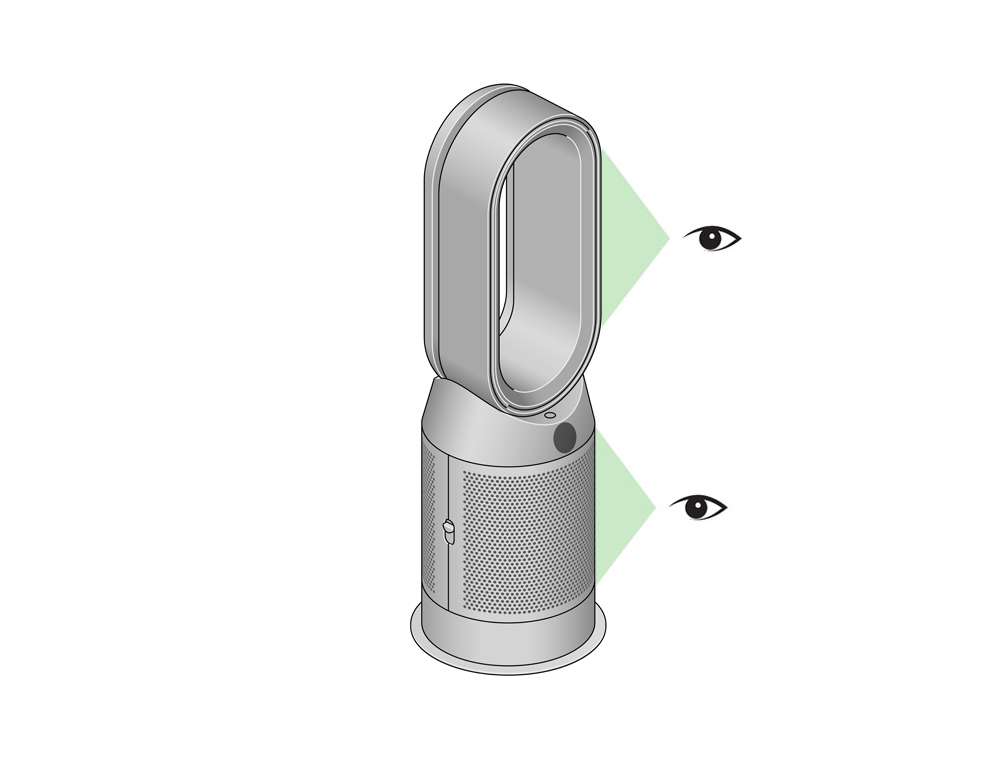
Use uma escova macia para retirar o pó e o lixo.
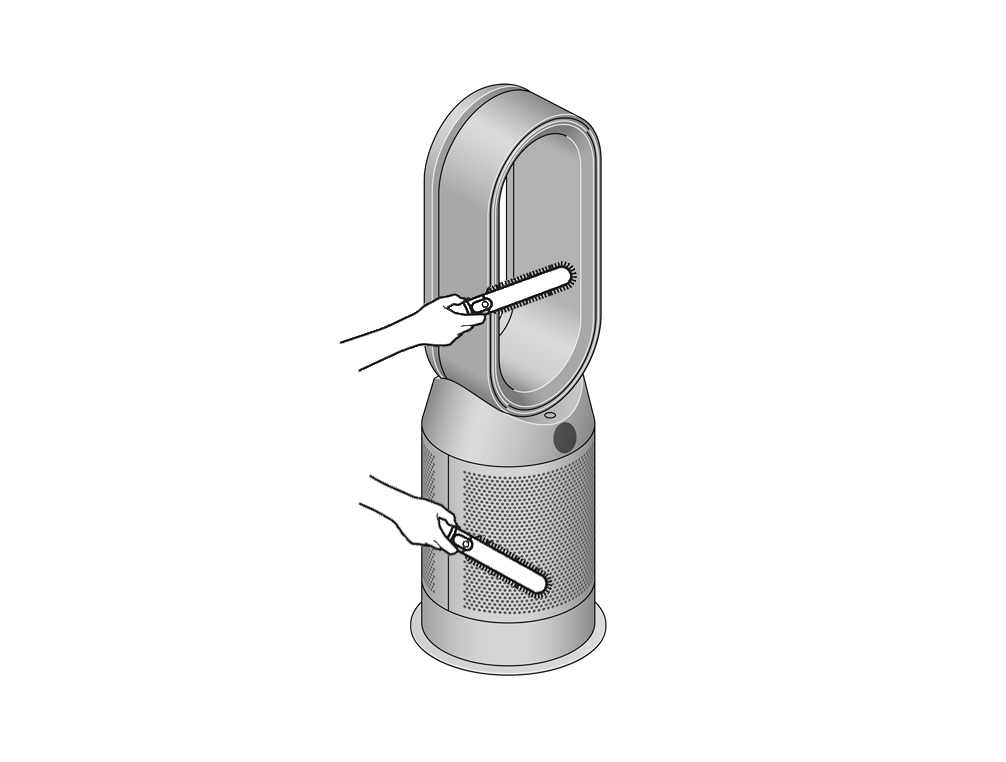
Não use detergentes ou polimentos para limpar o seu aparelho.
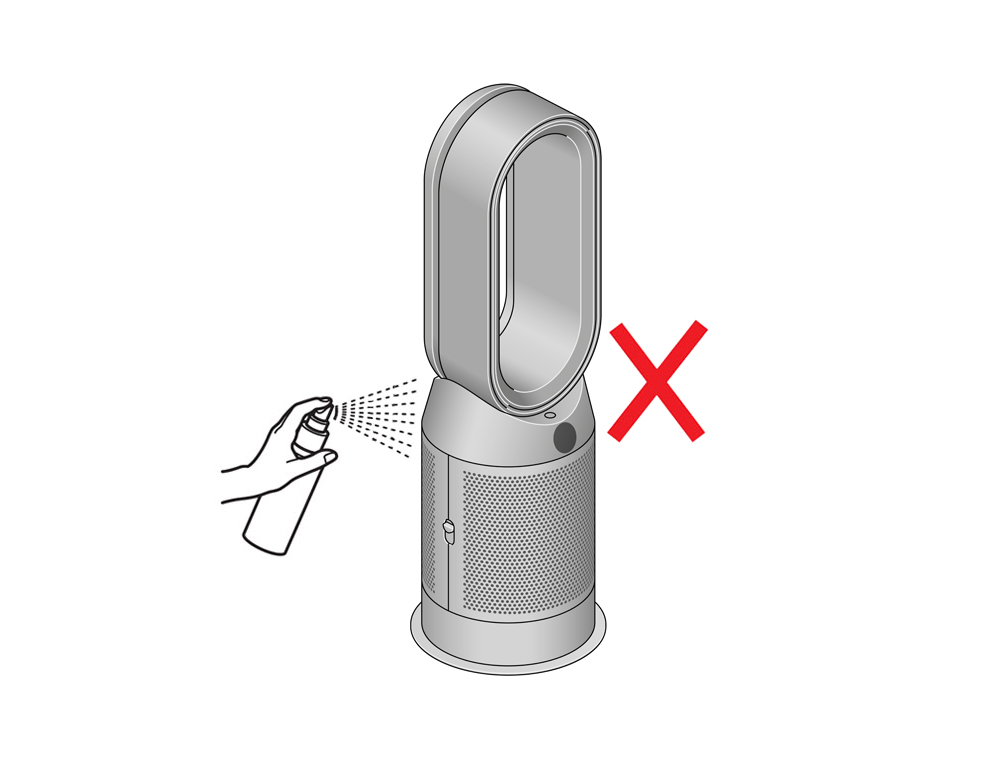
Há mais alguma coisa em que o/a possamos ajudar?
<p>Por favor, selecione a opção apropriada</p>
Para obter o melhor desempenho, certifique-se de que o seu dispositivo tem sempre instalada a versão mais recente do software.
<p>Por favor, selecione a opção apropriada</p>
<p>Por favor, selecione a opção apropriada</p>
Ligado/Desligado
Certifique-se de que o produto está ligado.

Certifique-se de que está a carregar no botão certo do controlo remoto.
Aponte o controlo remoto diretamente à parte da frente do produto enquanto carrega no botão.

A velocidade do ar altera?
Controlo remoto
Aponte o controlo remoto diretamente à parte da frente do produto enquanto carrega no botão.
Ensaie o modo de arrefecimento.

Teste o controlo do aquecimento.

Ensaie a oscilação.

Ensaie o temporizador de desligar.

Os outros botões do controlo remoto funcionam?
Substituição de bateria
Desaparafuse o compartimento da pilha do controlo remoto.
Substituir a pilha do controlo remoto
Solte a tampa e retire-a do controlo remoto. Substitua a pilha por uma com a referência CR 2032.
Substituir a pilha resolveu o problema?
Controlo do fluxo de ar na app
Aceda à app para controlar o fluxo de ar.
Alterar as definições na app.
Usar a app resolveu o problema?
A sua máquina está ligada à aplicação MyDyson™?
Teste a alteração da velocidade do ar utilizando a aplicação MyDyson™.
A velocidade do ar muda com a aplicação MyDyson™?
Resistências de aquecimento
As resistências de aquecimento ligam-se uma de cada vez e isso é espectável quando o produto é ligado pela primeira vez.
Ligue o purificador durante 1 minuto à temperatura mais alta.
NOTA: As resistências de aquecimento apenas funcionarão com o fluxo de ar para a frente.
Isso resolveu o problema?
Temperatura alvo
O termoventilador não funcionará a menos que a temperatura alvo seja superior à temperatura ambiente. A temperatura programada no produto é a temperatura alvo para a sala, não a temperatura do ventilador. A temperatura do ventilador não mudará quando estiver em modo de aquecimento.
Prima o botão vermelho do controlo de temperatura até o ecrã digital no corpo principal exibir 98 °F.
Alterar a temperatura para 37 °C resolveu o problema?
<p>Por favor, selecione a opção apropriada</p>
Potência intermitente
Os termoventiladores e os purificadores Dyson Pure Hot+Cool têm uma função de segurança positiva na qual o produto se desliga deliberadamente após 9 horas de aquecimento contínuo. Isto também ocorrerá se o produto estiver em automático e a fornecer calor constante durante 9 horas. NOTA: Esta função não pode ser desligada.
Isso resolveu o problema?
<p>Por favor, selecione a opção apropriada</p>
Verifique usando o controlo remoto
Prima o botão da oscilação no controlo remoto.

Se os botões no controlo remoto não funcionarem, experimente substituir as pilhas.
Retirar a bateria
Desaparafuse o compartimento da pilha do controlo remoto.
Solte a tampa e retire-a do controlo remoto.
Substitua a pilha por uma com a referência CR 2032.
Isso resolveu o problema?
A sua máquina está ligada à aplicação MyDyson™?
Verificar com a aplicação MyDyson™
Tente utilizar a aplicação MyDyson™ para controlar a oscilação.
A oscilação funciona quando se utiliza a aplicação MyDyson™?
Verifique a parte elétrica
Verifique se a eletricidade de casa está ligada.
Verifique se a ficha e o cabo não estão danificados.
Experimente o produto noutra tomada.

NOTA: Haverá um atraso de 3 segundos a arrancar ao ligar pela primeira vez ou quando troca de tomadas.
Isso resolveu o problema?
Prima o botão de Ligar/Desligar no corpo principal do produto.

O produto desliga?
Aponte o controlo remoto diretamente à parte da frente do produto enquanto carrega no botão.
O produto desliga quando usa o controlo remoto?
Abra a aplicação MyDyson™.
Na app, em "O seu Purificador", abra o controlo remoto e prima o botão de Ligar/Desligar.
A máquina desliga-se utilizando a aplicação MyDyson™?
Abra a aplicação MyDyson™.
Na app, em "O seu Purificador", abra o controlo remoto e prima o botão de Ligar/Desligar.
A máquina desliga-se utilizando a aplicação MyDyson™?
Verificação do comando à distância
Você está usando um controle remoto para outros aparelhos (como uma TV) perto da máquina?
<p>Por favor, selecione a opção apropriada</p>
O seu aparelho está sob a luz direta do sol ou sob luz fluorescente?
<p>Por favor, selecione a opção apropriada</p>
O sensor na máquina que recebe o sinal infravermelho do comando à distância pode funcionar mal quando exposto à luz solar direta ou à luz fluorescente.
Por favor, mova o aparelho para que não fique sob luz solar direta ou sob luz fluorescente.
Isto resolveu o problema?
Desligue o produto da tomada
O funcionamento do comando à distância para outros aparelhos é suscetível de interferir com o seu aparelho Dyson.
Para evitar mais interferências, desligue o seu aparelho Dyson quando não estiver a ser utilizado.
Isto resolveu o problema?
Que tipo de cheiro?
Verifique e limpe o produto
Para obter sempre o melhor desempenho do seu purificador ventilador Dyson, é importante limpá-lo regularmente e verificar a presença de bloqueios.
Se o seu aparelho estiver empoeirado, limpe com um pano húmido sem fiapos.

Procure bloqueios nos orifícios de entrada de ar no filtro e na pequena abertura dentro do amplificador circular.
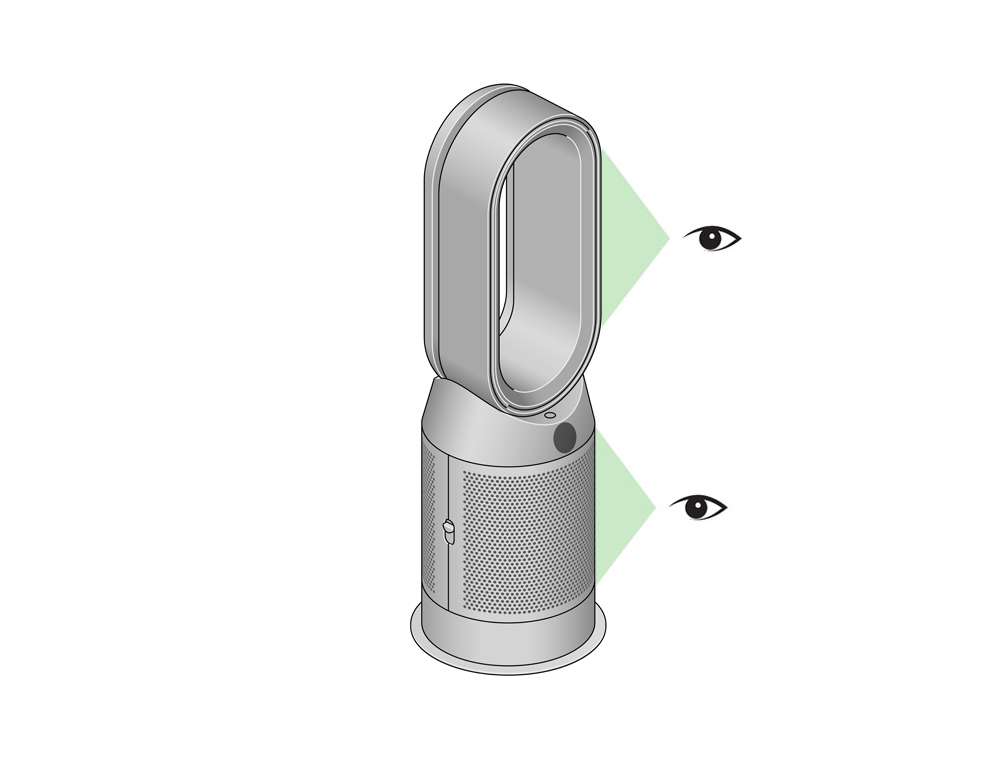
Use uma escova macia para retirar o pó e o lixo.

Não use detergentes ou polimentos para limpar o seu aparelho.
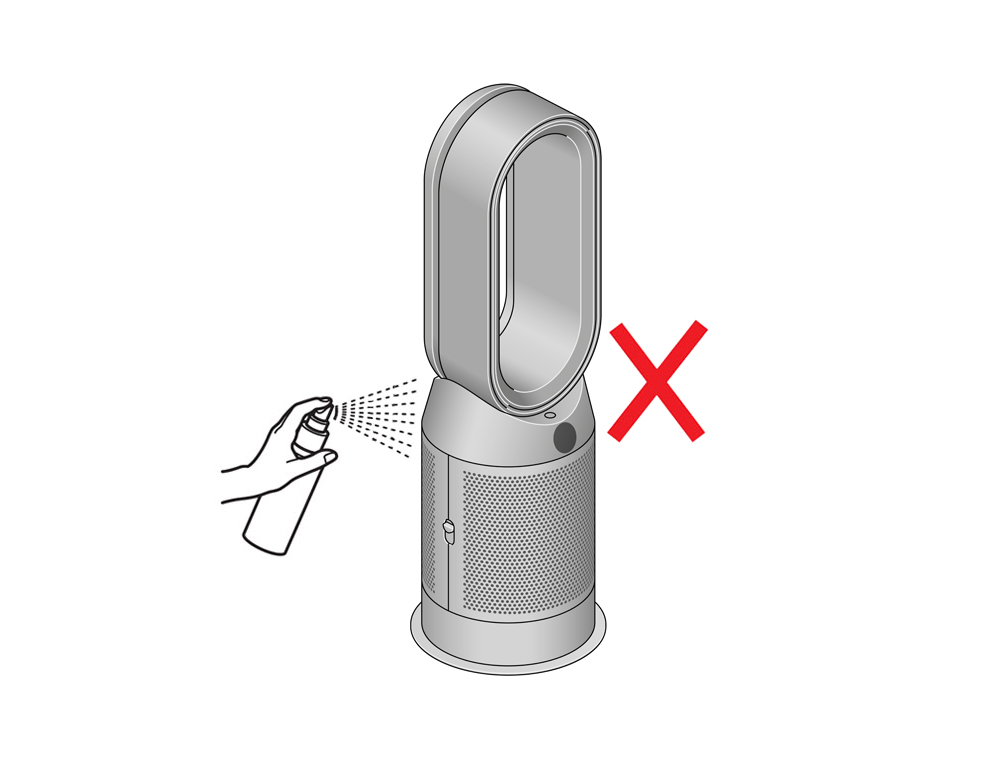
O filtro pode precisar de ser substituído.
Verifique a vida do filtro na app, no ecrã ou a acumulação excessiva de pó na entrada.
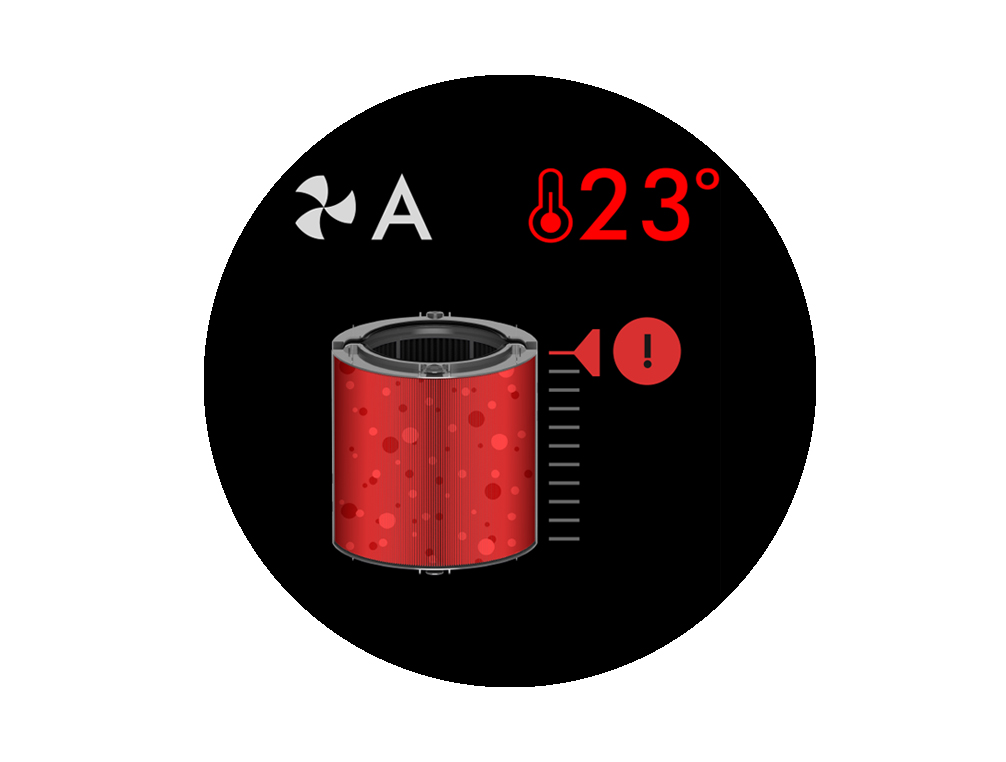
Isso resolveu o problema?
Siga as etapas do vídeo.
Encontre a versão em texto do guia passo a passo em "Isso resolveu o problema?"
Isso resolveu o problema?
Mudança dos seus filtros HEPA+Carbon
Antes de trocar o filtro, desligue e desconecte o aquecedor com ventilador purificador Dyson.
A vida útil restante do filtro é exibida na tela e indica quando os filtros não laváveis precisam ser substituídos. Pressione o botão Informações no controle remoto ou verifique o aplicativo Dyson Link.
Você precisará redefinir a vida útil do filtro em sua máquina.

O seu aparelho possui um filtro catalítico permanente e um filtro HEPA + Carbon.
Não irá precisar de mudar o seu filtro catalítico.
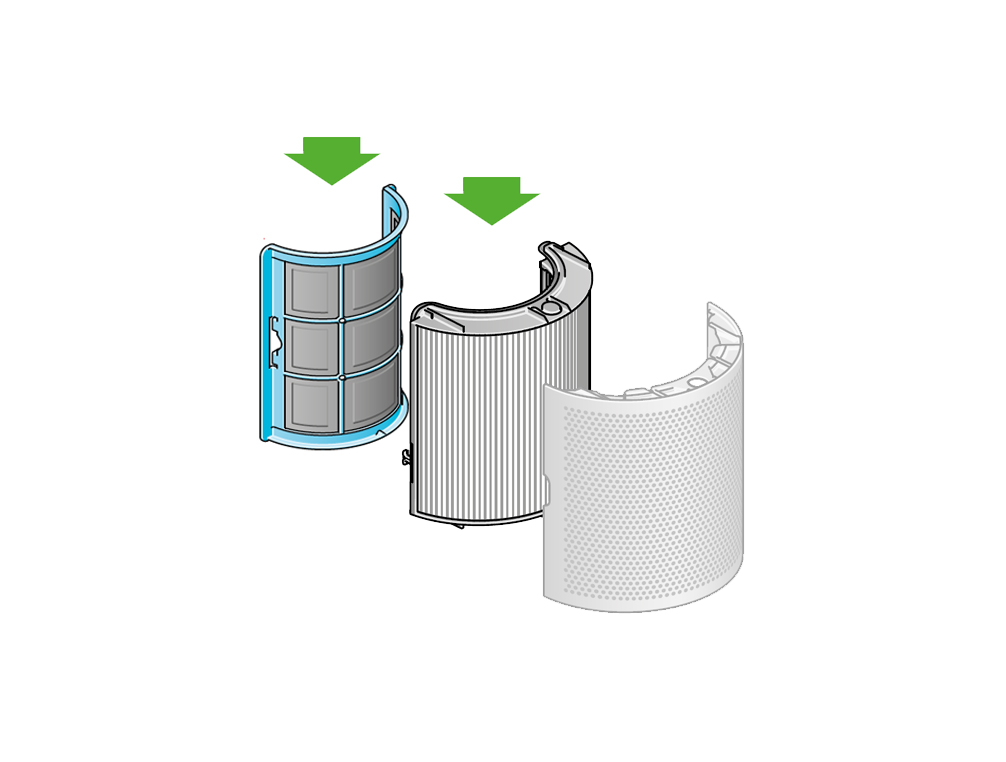
Para mudar o filtro HEPA+Carbon, prima os botões de cada lado do aparelho para libertar a tampa externa. Empurre para baixo as abas para remover o filtro.
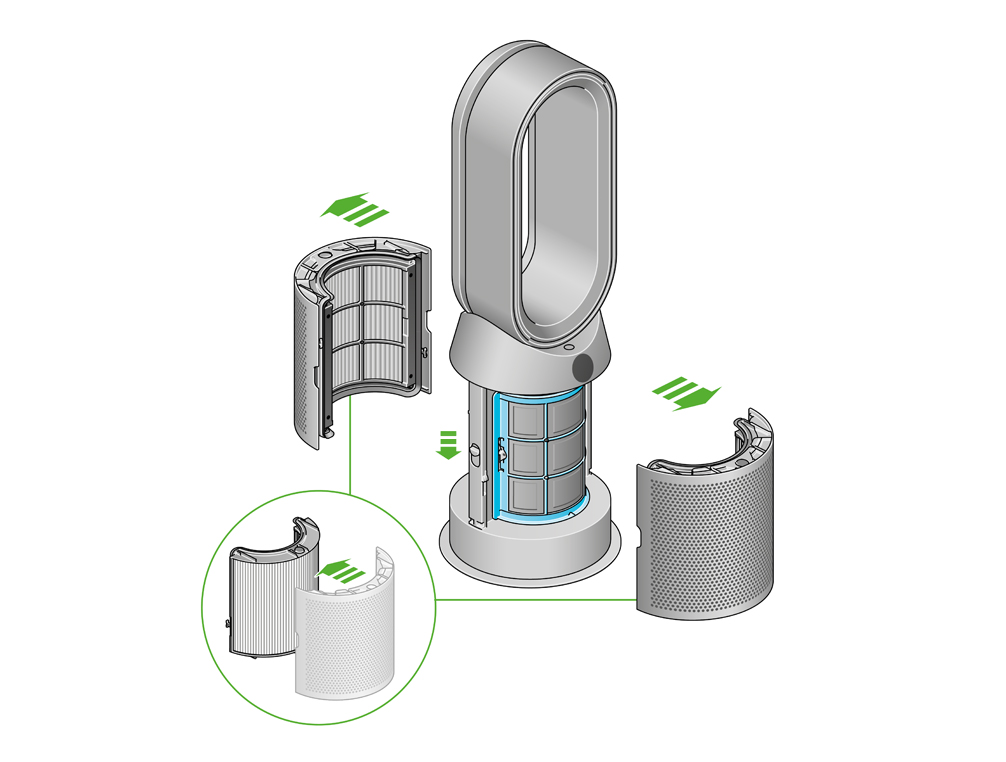
Empurre o filtro de substituição para a tampa exterior e certifique-se de que as abas encaixam no lugar.

Coloque as tampas exteriores no seu aparelho e empurre firmemente até ambas clicarem firmemente na sua posição.
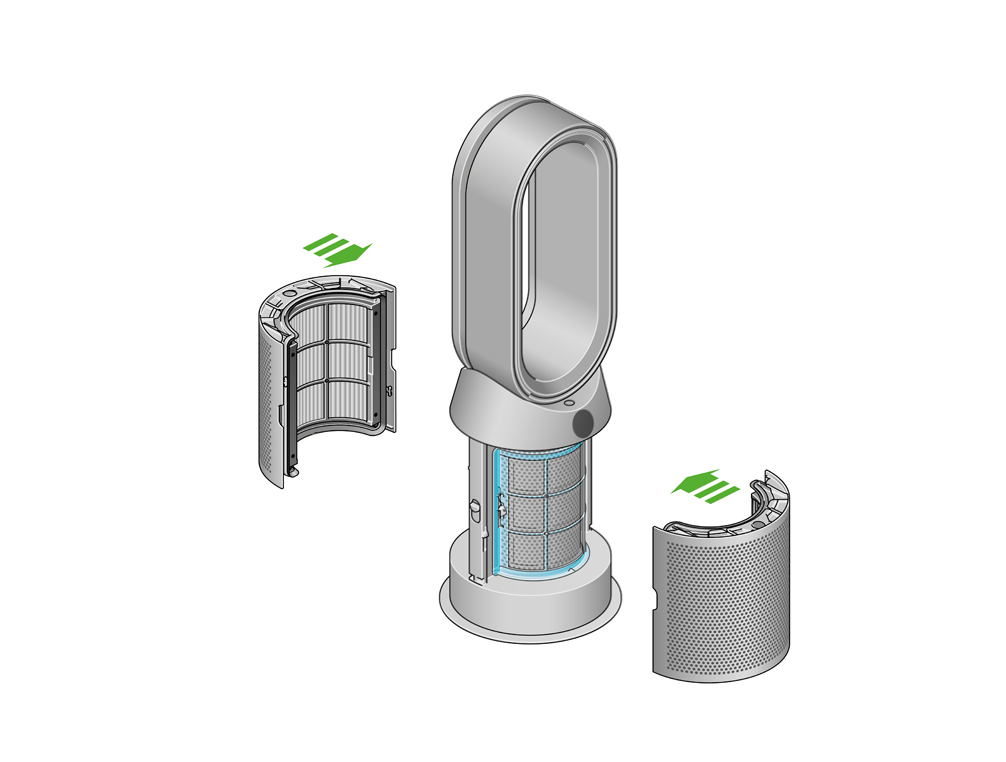
Conecte e ligue o seu aparelho, e reinicie a vida útil do seu filtro.

Reinicialização da vida útil do filtro HEPA+Carbon
É importante reiniciar a vida útil do filtro depois de substituí-lo.

Pressione e segure o botão do modo Noturno no comando à distância.
O visor do seu aparelho irá contar a partir de cinco, a vida útil do filtro será reiniciada e o seu aparelho estará pronto a ser utilizado.
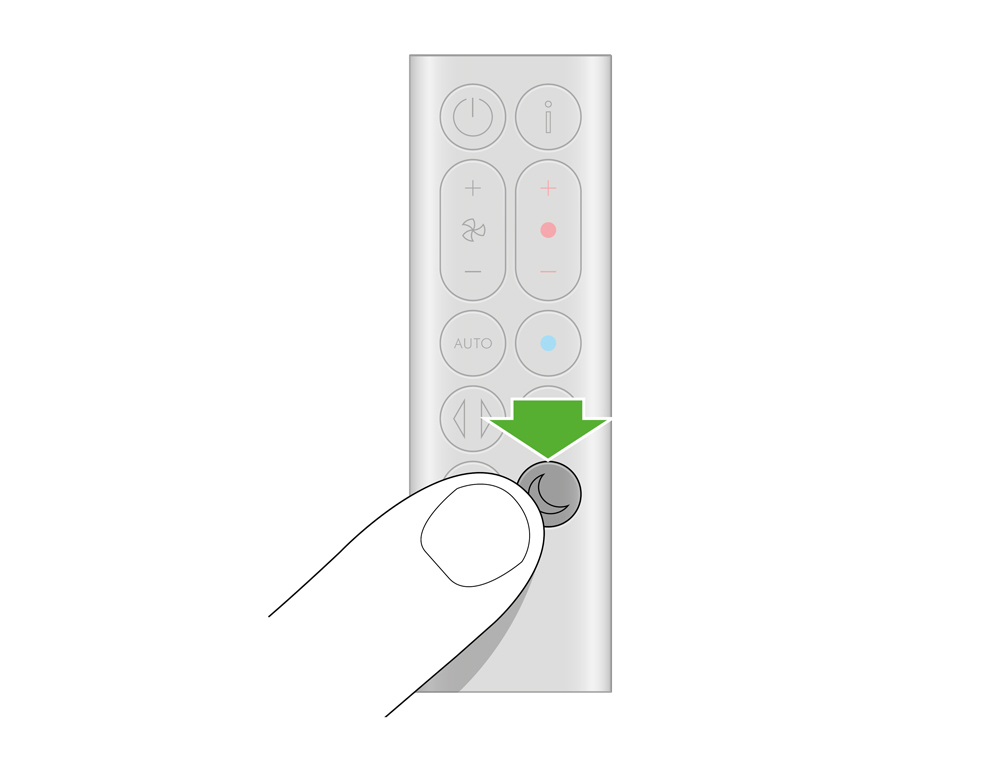
Isso resolveu o problema?
<p>Por favor, selecione a opção apropriada</p>
Quando o purificador muda o fluxo de ar da frente para trás, poderá ouvir uns estalidos conforme o motor ajusta a direção.
É normal o purificador fazer este barulho e não indica que haja algo de errado com o produto.
Os estalidos ocorrem apenas quando o produto está em oscilação?
Verifique a base
Verifique se não existe lixo nem obstruções na base do produto.
Experimente retirar os filtros e voltar a montá-los para assegurar que estão montados no sítio. Ao montar os filtros, empurre para dentro e para cima e verifique se não existem espaços vazios nem zonas soltas.
Se os filtros não estiverem montados corretamente, pode aparecer um triângulo de aviso no ecrã. Se isto acontecer, volte a montar os filtros.
Isso resolveu o problema?
Monitorização contínua
A opção "Monitorização contínua" é usada para o envio contínuo dos dados da qualidade do ar, da temperatura e da humidade para o produto e para a app, mesmo quando tiver desligado o purificador. Os sensores têm pequenos ventiladores que mantêm o fluxo de ar para a monitorização contínua, mas isso não deve provocar nenhuma interferência de ruído audível.
Podem existir ocasiões em que o ecrã esteja verde, indicando uma qualidade elevada do ar, mas que a velocidade do ventilador continue alta. Isto deve-se ao produto tentar constantemente manter uma boa qualidade do ar e, em cenários como salas em que as janelas vedam mal, o produto tem de trabalhar mais para manter uma boa qualidade do ar.
Isto apenas acontece quando o produto está em automático. Para desligar o modo Automático, selecione o modo Manual, usando o controlo remoto ou a app.

Verifique o seguinte na app:
Deslize para cima para ver o separador das definições e toque para abrir as opções.
Deslize para baixo para encontrar a opção de monitorização contínua e toque para abrir.
Desligue a opção "Recolher dados enquanto está em Espera". (O ícone fica cinzento quando está desligado). Guarde as alterações carregando em "OK" no canto superior direito da página.
A monitorização contínua também pode ser ligada/desligada carregando no botão "auto" no controlo remoto durante cinco segundos.
Volte a ensaiar o produto.
O ruído parou?
Ruído elevado
O ruído pode ser amplificado pela superfície em que a máquina é colocada. Por exemplo, a máquina parecerá mais ruidosa numa mesa de madeira do que num chão alcatifado.
Tente colocar a máquina numa superfície diferente.
Isso resolveu o problema?
Reiniciar o produto
Desligue o produto da tomada e aguarde 10 segundos.

Volte a ligar o produto à tomada e ensaie-o.

Isso resolveu o problema?
Limpe o produto
Para obter sempre o melhor desempenho do seu purificador ventilador Dyson, é importante limpá-lo regularmente e verificar a presença de bloqueios.
Se o seu aparelho estiver empoeirado, limpe com um pano húmido sem fiapos.

Procure bloqueios nos orifícios de entrada de ar no filtro e na pequena abertura dentro do amplificador circular.
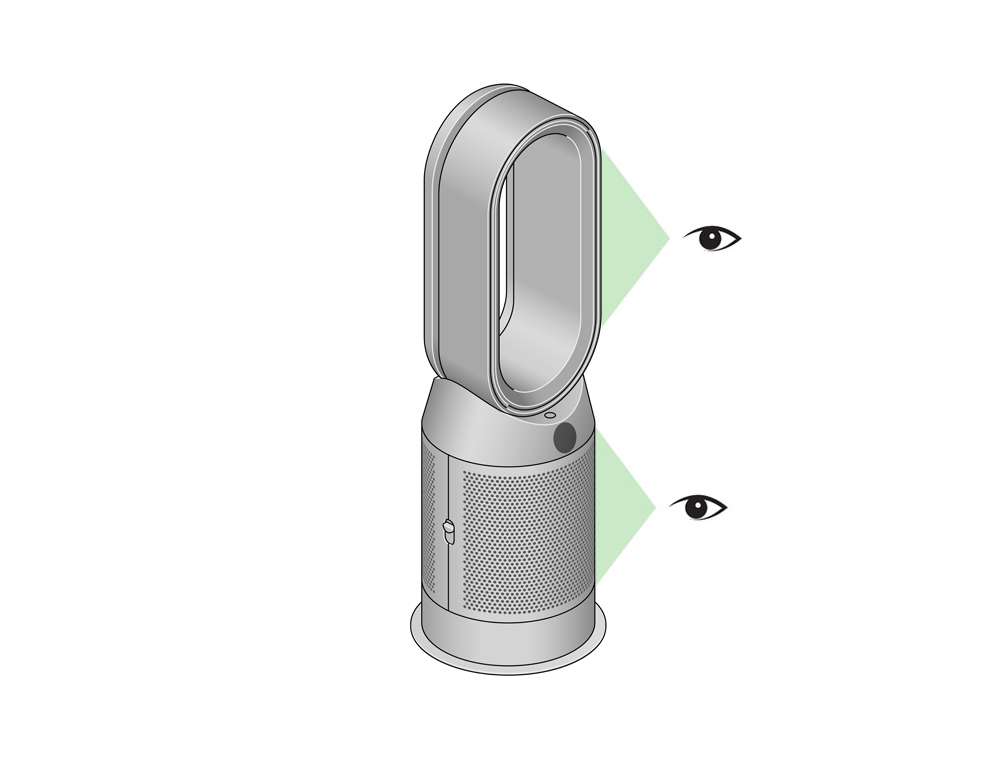
Use uma escova macia para retirar o pó e o lixo.
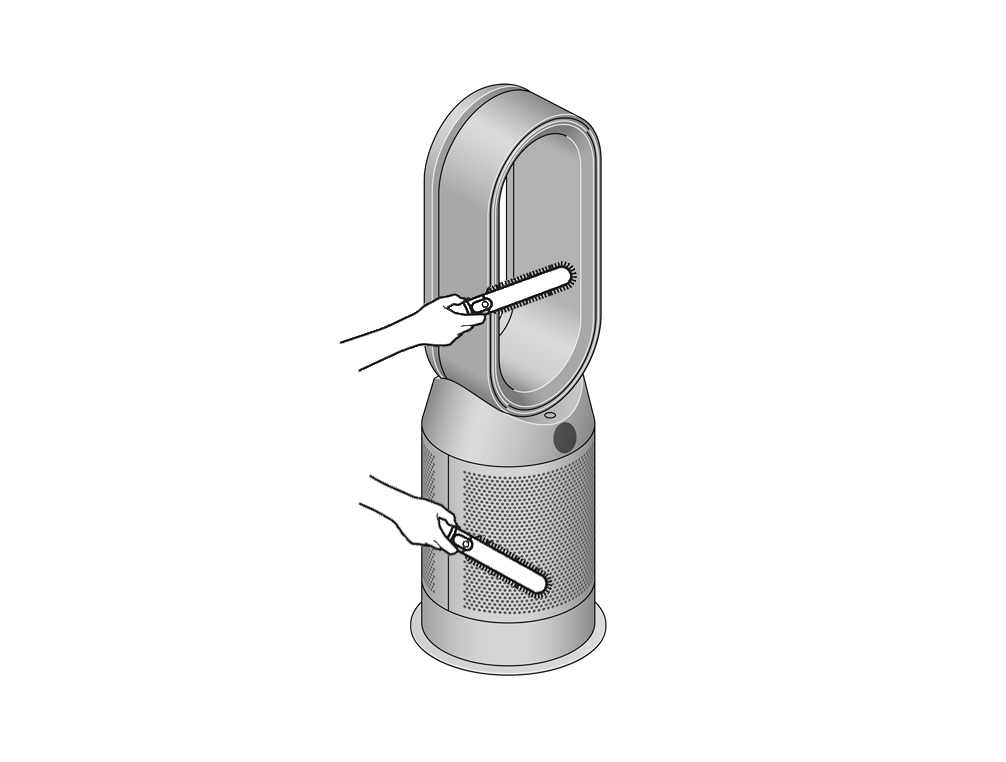
Não use detergentes ou polimentos para limpar o seu aparelho.
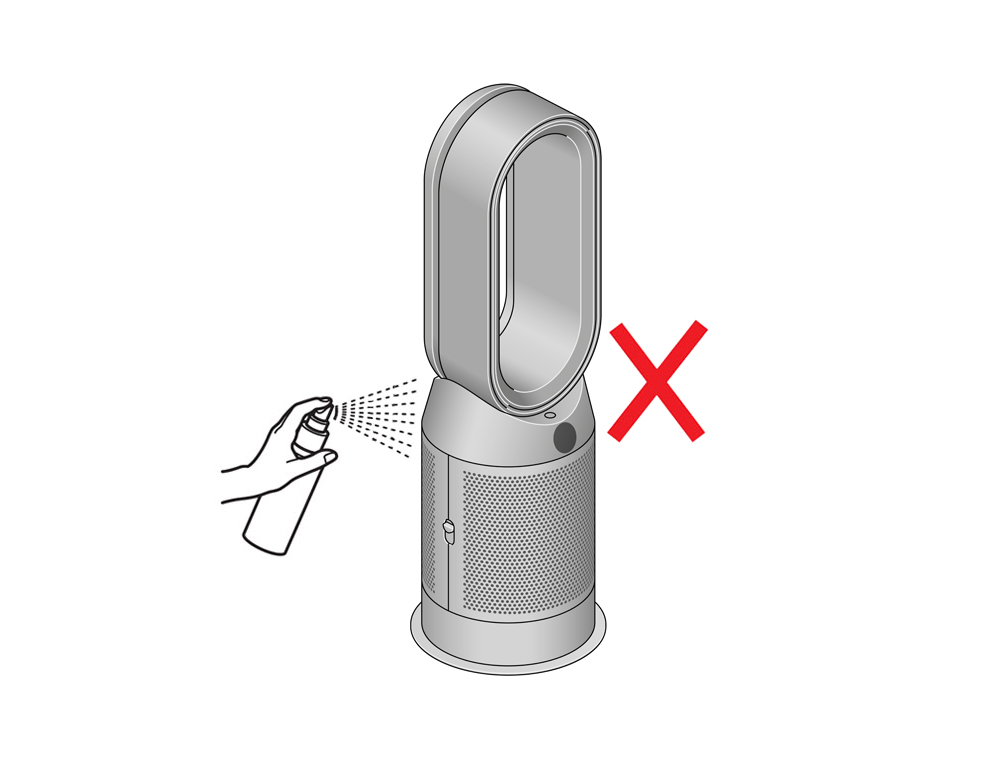
Limpar o produto resolveu o problema?
Remova os filtros
Desligue o produto e retire a ficha da tomada.

Para retirar o filtro, empurre para baixo os botões de cada lado da máquina para libertar a cobertura exterior. Empurre para baixo as patilhas para retirar o filtro.
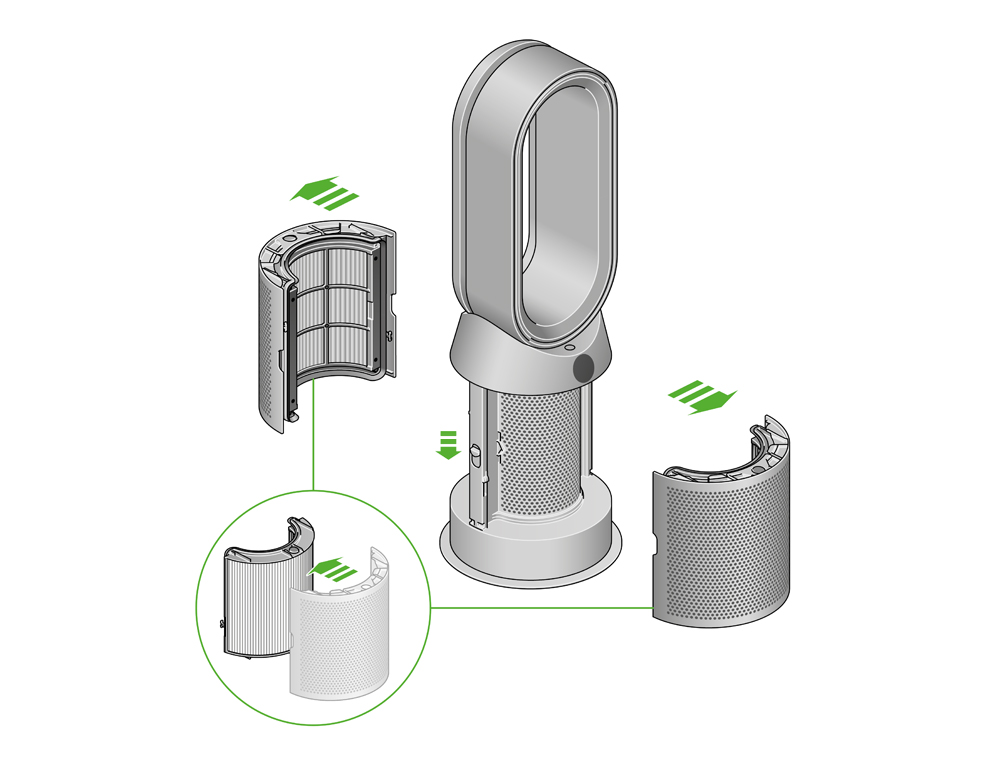
Com o filtro retirado, coloque as coberturas exteriores na máquina e empurre-as firmemente até encaixarem na posição correta.
Conecte e ligue o seu aparelho.

O ruído parou depois de tirar os filtros?
Reiniciar o produto
Desligue o produto da tomada e aguarde 10 segundos.

Volte a ligar o produto à tomada e ensaie-o.

O ruído parou?
Certifique-se de que tem o software mais atualizado transferido antes de iniciar qualquer verificação. Recomendamos vivamente que active as actualizações automáticas nas definições da sua aplicação MyDyson™, para permitir que o software mais atualizado seja instalado assim que estiver disponível.
<p>Por favor, selecione a opção apropriada</p>
<p>Por favor, selecione a opção apropriada</p>
A cor dos números e dos valores no visor está ligada à qualidade do ar e da respetiva categoria.
Verde irá indicar uma qualidade do ar alta, com baixo nível de poluentes, vermelho irá indicar uma qualidade do ar baixa com um volume crescente de poluentes.
As diferentes categorias podem ter diferentes níveis de poluentes ao mesmo tempo, e assim, ser mostradas com diferentes cores.
Isso resolveu o problema?
A interface está concebida para se manter no ecrã que selecionar. Certifique-se de que o controlo remoto não está a ser premido por acidente.
Isso resolveu o problema?
Podem existir alturas em que o ecrã esteja verde, mas que a velocidade do ventilador continue alta.
Isto deve-se ao produto tentar constantemente manter uma qualidade elevada do ar. Por exemplo, numa sala em que as janelas vedam mal, o produto tem de trabalhar mais através de uma velocidade mais alta do ventilador para manter uma qualidade elevada do ar.
Se quiser que o ventilador seja mais silencioso, pode optar por alterar a direção do fluxo de ar para sair por trás ou mudar o produto para o modo manual e reduzir a velocidade do ar.
Isso resolveu o problema?
Avaria
Reponha o produto.

Desligue o produto da tomada e aguarde 10 segundos.

Volte a ligar o produto à tomada e ensaie-o.

Isso resolveu o problema?
O modo Noturno não está a funcionar
Quando está no modo Noturno, o produto deteta automaticamente o nível da luz ambiente e ajusta a luminosidade do ecrã de acordo com isso.
Se a sala tiver muita luz, (por exemplo, as luzes estão acesas), o ecrã ficará com o brilho no mínimo. Se a sala estiver escura (luzes apagadas) o ecrã desliga.
Nos dois cenários, quando interage com o produto a intensidade do ecrã aumenta.
Isso resolveu o problema?
Se não estiver a visualizar corretamente o seu ecrã (leitura incorreta, ecrã branco, etc.), certifique-se de que atualizou todo o software para a última versão.
Ao configurar um produto, recomendamos veementemente que ative as atualizações automáticas para que o seu produto descarregue facilmente o software mais recente.
Para ativar as atualizações automáticas, abra a aplicação MyDyson™ e clique na engrenagem no canto superior direito do ecrã inicial.
Clique em "Definições do seu purificador".
Ande para baixo até "Software" e ative "Atualização automática".
Isso resolveu o problema?
Reiniciar o produto
Desligue o produto e retire a ficha da tomada.

Certifique-se de que todas as portas e janelas exteriores estão fechadas.
Aspire as quatro ranhuras do sensor à esquerda do ecrã LCD.

Ligue o produto à tomada e ensaie-o.

Isso resolveu o problema?
Desligue o produto e retire a ficha da tomada.

Desloque o produto para outra sala.
Ligue o produto à tomada e ensaie-o.

Isso resolveu o problema?
A primeira vez que o purificador for ligado, os sensores de gases executarão uma auto calibração que demora uma hora, após a qual funcionará normalmente.
Se houver uma falha da alimentação elétrica durante essa hora, o período de inicialização continuará a partir da altura em que foi interrompido.
Há quanto tempo é que o purificador está ligado?
Se o seu produto for novo acabado de sair da caixa e estiver ligado durante menos de 1h, pode que ainda esteja a ser calibrado. Este processo pode durar até 1h até estar concluído. Deixe o aparelho a funcionar durante esse período.
Após uma hora, desligue o produto e volte a ligar. Pressione o botão ligar / desligar no corpo principal ou no comando.
As leituras são visíveis agora?
Se o seu purificador foi conectado a uma fonte de energia estável por mais de uma hora e as leituras selecionadas ainda não aparecem, recomendamos que execute uma redefinição de fábrica.
Mantenha pressionado o botão de energia tanto corpo principal do produto como do comando.
Continue a pressionar os botões até que o ecrã LCD mostre uma contagem regressiva.
Assim que a contagem regressiva for concluída, o produto será reiniciado.
O seu purificador vai ligar-se automaticamente. Deixe o seu produto a funcionar durante uma hora para realizar a autocalibração.
Nota: Ao repor a máquina, os detalhes da sua rede Wi-Fi terão sido removidos e o seu purificador deixará de estar ligado à aplicação MyDyson™. Terá de reiniciar o percurso de ligação.
As leituras são visíveis agora?
A primeira vez que o purificador for ligado, os sensores de gases executarão uma auto calibração que demora uma hora, após a qual funcionará normalmente.
Se houver uma falha da alimentação elétrica durante essa hora, o período de inicialização continuará a partir da altura em que foi interrompido.
Há quanto tempo é que o purificador está ligado?
A primeira vez que o purificador for ligado, os sensores de gases executarão uma auto calibração que demora uma hora, após a qual funcionará normalmente.
Se houver uma falha da alimentação elétrica durante essa hora, o período de inicialização continuará a partir da altura em que foi interrompido.
Há quanto tempo é que o purificador está ligado?
A primeira vez que o purificador for ligado, os sensores de gases executarão uma auto calibração que demora uma hora, após a qual funcionará normalmente.
Se houver uma falha da alimentação elétrica durante essa hora, o período de inicialização continuará a partir da altura em que foi interrompido.
Há quanto tempo é que o purificador está ligado?
A primeira vez que o purificador for ligado, os sensores de gases executarão uma auto calibração que demora uma hora, após a qual funcionará normalmente.
Se houver uma falha da alimentação elétrica durante essa hora, o período de inicialização continuará a partir da altura em que foi interrompido.
Há quanto tempo é que o purificador está ligado?
A primeira vez que o purificador for ligado, os sensores de gases executarão uma auto calibração que demora uma hora, após a qual funcionará normalmente.
Se houver uma falha da alimentação elétrica durante essa hora, o período de inicialização continuará a partir da altura em que foi interrompido.
Há quanto tempo é que o purificador está ligado?
<p>Por favor, selecione a opção apropriada</p>
Verifique o controlo remoto
Certifique-se de que está a carregar no botão certo do controlo remoto.

Isso resolveu o problema?
Controlo remoto
Aponte o controlo remoto diretamente à parte da frente do produto enquanto carrega no botão.
Ensaie o modo de arrefecimento.
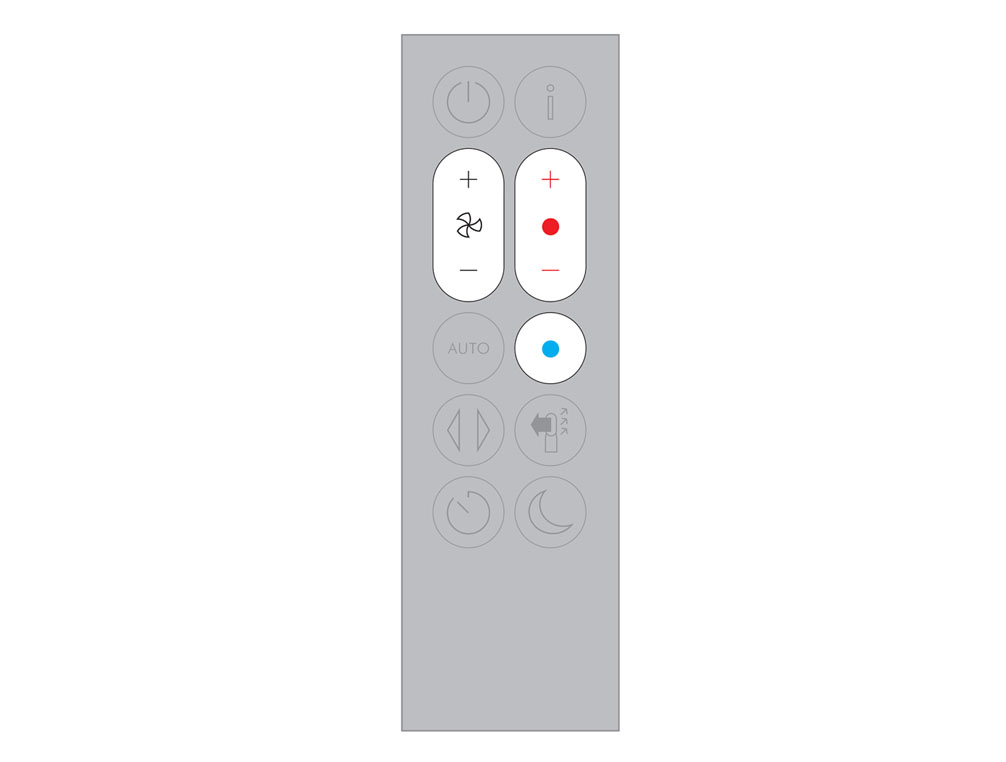
Teste o controlo do aquecimento.
Ensaie o fluxo de ar.

Ensaie o temporizador de desligar.

As outras funções no controlo remoto funcionam?
Substituição de bateria
Desaparafuse o compartimento da pilha do controlo remoto.
Solte a tampa e retire-a do controlo remoto. Substitua a pilha por uma com a referência CR 2032.
Substituir a pilha resolveu o problema?
Verificar com a aplicação MyDyson™
Abra a app e coloque o produto a oscilar.
Se não tiver a aplicação MyDyson™ configurada, selecione “Não” como a opção seguinte.
O produto já oscila?
Verifique a base do produto
Certifique-se de que os pés estão todos montados na base do produto.
Coloque o purificador numa superfície plana e que não escorregue.
Verifique o controlo remoto
Certifique-se de que está a carregar no botão certo do controlo remoto.

Isso resolveu o problema?
Aponte o controlo remoto à base do purificador e ensaie os controlos.
Isso resolveu o problema?
Verifique se a aplicação MyDyson™ está a funcionar.
Os controlos na aplicação MyDyson™ funcionam?
Substituição de bateria
Desaparafuse o compartimento da pilha do controlo remoto.
Solte a tampa e retire-a do controlo remoto. Substitua a pilha por uma com a referência CR 2032.
Substituir a pilha resolveu o problema?
<p>Por favor, selecione a opção apropriada</p>
Verifique se sua máquina foi conectada
Se você já conectou sua máquina ao MyDyson™ aplicativo, você poderá vê-lo na tela inicial do aplicativo. Se você tiver várias máquinas conectadas, poderá alternar entre elas usando o menu de hambúrguer no canto superior esquerdo da tela inicial.
sua máquina foi conectada ao aplicativo MyDyson™?
Conexão instável
Tente aproximar o dispositivo e o purificador do roteador. Se o sinal Wi-Fi for fraco, a conexão da sua máquina pode não ser estável.
Isso resolveu o problema?
Atualização de software necessária
Alguns aplicativos MyDyson™ os recursos do aplicativo podem não estar disponíveis se sua máquina não estiver atualizada.
Certifique-se de que a atualização automática esteja ativada. Você pode fazer isso acessando as configurações da sua máquina.
Isso garantirá que você receba automaticamente os recursos mais recentes e que sua máquina funcione corretamente.
Pode levar até 24 horas para sua máquina para receber atualizações depois de ativado.
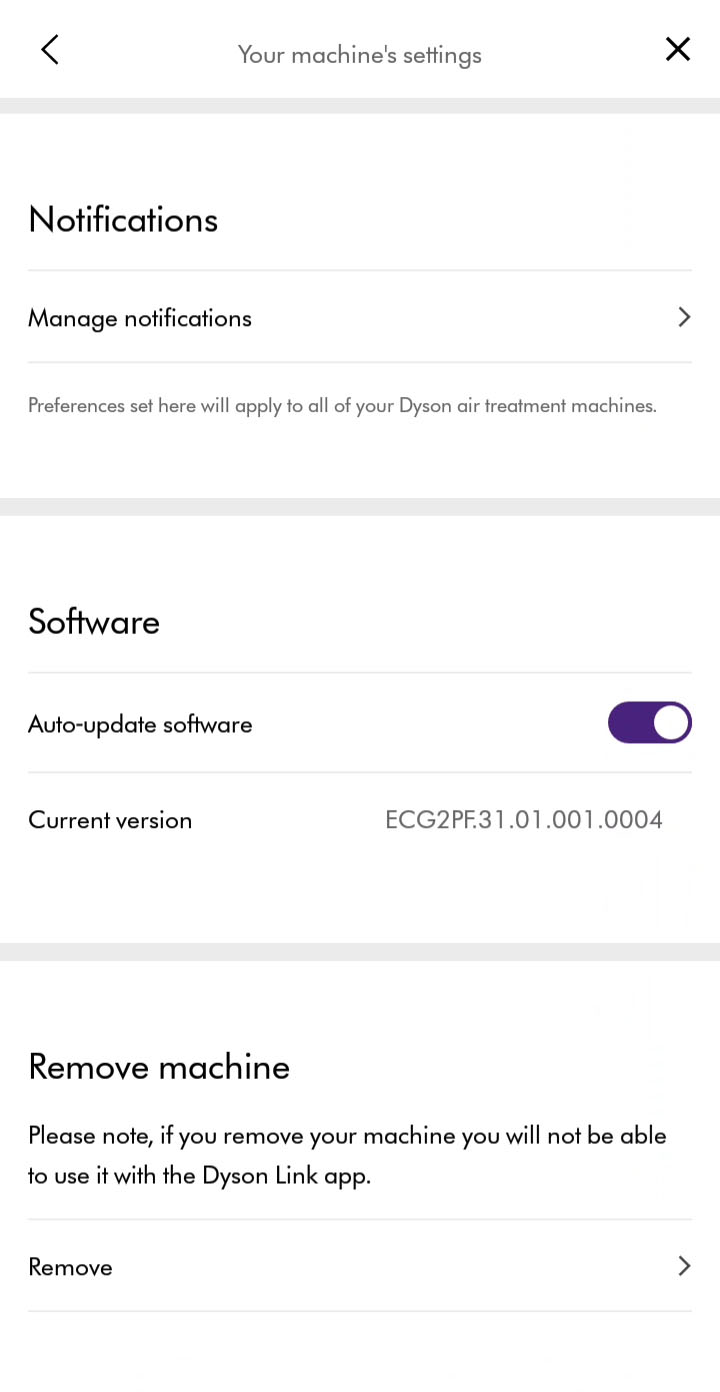
Isso resolveu o problema?
Offline
This message will show if your machine is switched off or unable to connect to the Dyson Cloud.
Desligue o produto e retire a ficha da tomada
Por favor, desligue o aparelho, desconecte e deixe durante 10 segundos.
Conecte a máquina e ligue-a.
Check your internet connection
Verifique se o seu roteador Wi-Fi ou ponto de acesso tem uma conexão estabelecida com a Internet. Para o MyDyson™ aplicativo para ver sua máquina Dyson, seu dispositivo móvel também deve estar conectado ao Wi-Fi doméstico ou à banda larga móvel.
Conectividade desativada no purificador
If connectivity is disabled, press and hold your purifier's power button for 5 seconds. Once enabled, a solid white Wi-Fi symbol will display on your purifier. Repeat to toggle between enabled/disabled.
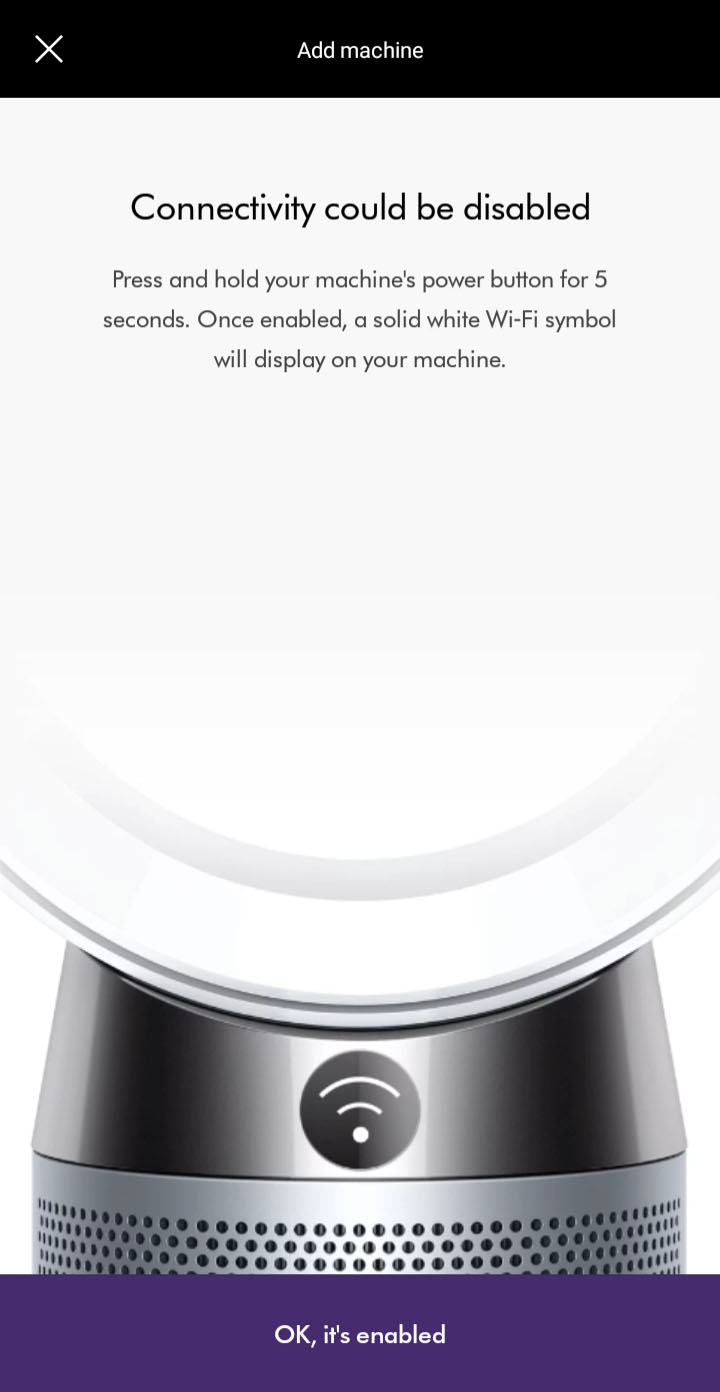
Isso resolveu o problema?
Ativar atualização automática
Certifique-se de que a atualização automática esteja ativada. Pode fazer isto acedendo às configurações do seu aparelho a através do ícone de configurações.
Isto irá garantir que recebe automaticamente as últimas funcionalidades e que a sua aplicação funciona corretamente.
Se as atualizações automáticas já estiverem ativadas, desligue o aparelho e desconecte-o da tomada. Deixe 10 segundos, conecte novamente e ligue. Aproxime o seu aparelho e dispositivo para o router.
Isso resolveu o problema?
Pode controlar o seu aparelho através do comando?
Turn off and unplug
Please turn the machine off, unplug and leave for 10 seconds.
Move your machine and device closer to the router.
Isso resolveu o problema?
Em qual estágio da jornada de conexão você está tendo problemas?
<p>Por favor, siga o próximo passo</p>
Resposta lenta
O aplicativo mostrará um erro se a conexão falhar. Toque em tentar novamente/continuar para tentar conectar novamente. Se o problema for resolvido, passe para a próxima etapa.
<p>Por favor, siga o próximo passo</p>
Máquina conectada
A sua máquina está agora ligada à sua aplicação MyDyson™.
Siga os restantes passos para concluir o processo de configuração.
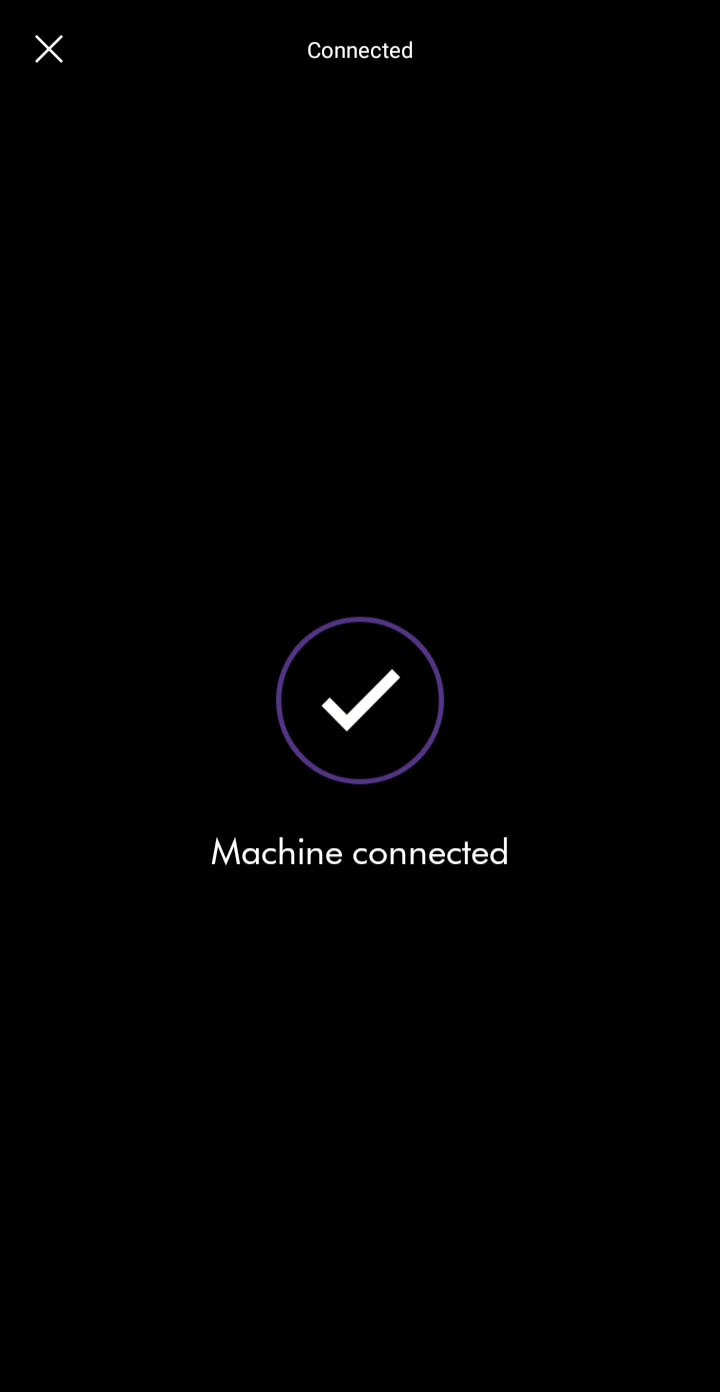
Assumindo a propriedade
Se este produto já tiver sido conectado antes e você decidir assumir a propriedade, o proprietário anterior será notificado e não poderá mais usar esta máquina com seu MyDyson™ aplicativo.
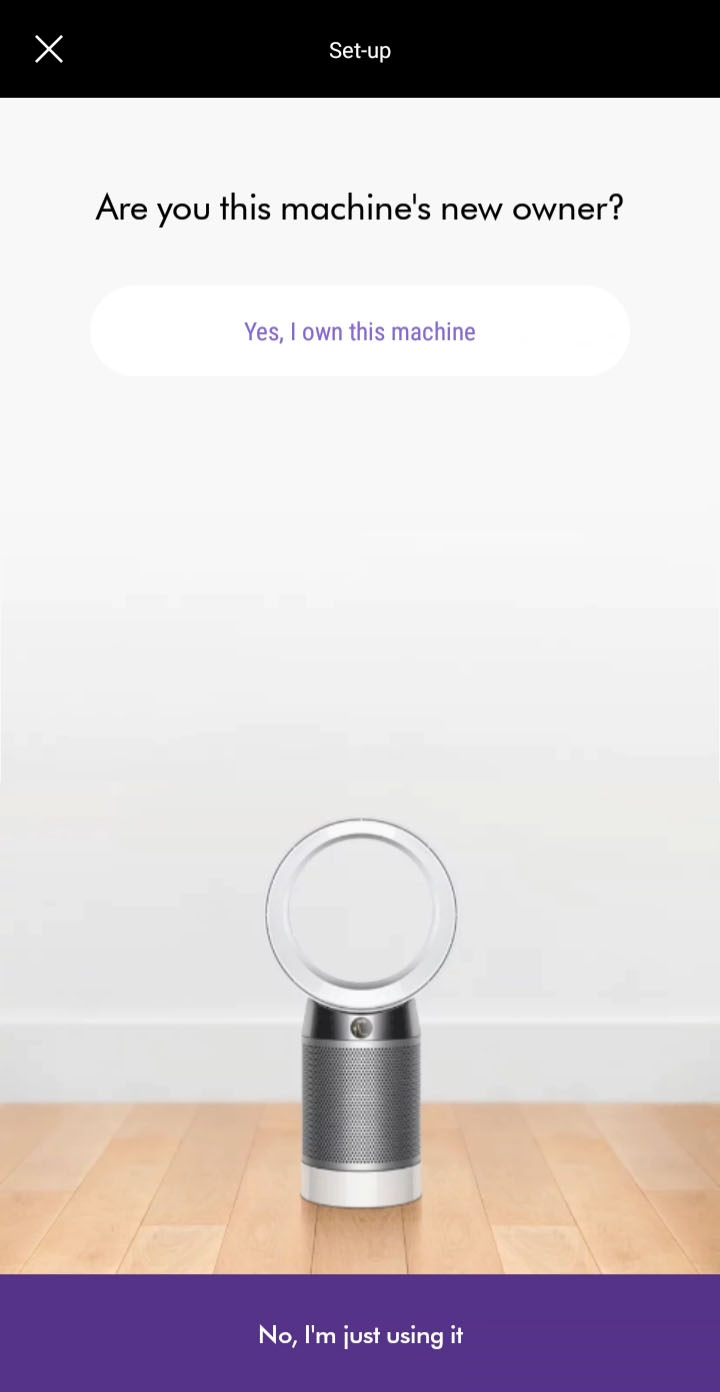
Onde está o produto?
Para personalizar o produto e usá-lo com os serviços de controlo por voz, selecione a sala em que está o produto.
Selecione a localização
Selecione um local da lista exibida no seu dispositivo antes de enviar e confirmar a sua seleção.
Em alternativa, se quiser escolher uma localização personalizada, vá para a parte inferior do ecrã para a editar.
Data de compra
Insira a data da compra. Precisaremos disso para sua garantia.
É recomendável que você guarde seu comprovante de compra.
Atualização automática
Certifique-se de que a atualização automática esteja ativada. Pode fazer isto acedendo às configurações do seu aparelho a através do ícone de configurações.
Isto irá garantir que recebe automaticamente as últimas funcionalidades e que a sua aplicação funciona corretamente.
Se as atualizações automáticas já estiverem ativadas, desligue o aparelho e desconecte-o da tomada. Deixe 10 segundos, conecte novamente e ligue. Aproxime o seu aparelho e dispositivo para o router.
Estabelecer a localização mundial
Defina a sua localização para mostrar as informações sobre a qualidade do ar externo.
Configuração concluída
Sua máquina agora está totalmente conectada e configurada.
Isso resolveu sua dúvida?
Falha ao conectar
Check your machine is plugged in and switched on.
Mantenha seu dispositivo próximo à máquina e tente novamente.
If the connection continues to fail, re-start the connection. Select 'Connecting your machine.' If this has already been tried, select 'Issue not resolved'
<p>Por favor, siga o próximo passo</p>
Aplicativo MyDyson™
Você precisará ter o MyDyson™ aplicativo instalado para se conectar à sua máquina.
Certifique-se de que o Bluetooth e o Wi-Fi estejam ativados no seu dispositivo.
Você tem a opção de criar uma nova conta ou fazer login se já tiver criado uma conta Dyson no aplicativo ou online. Selecione a opção apropriada.
Conecte a máquina e ligue-a.
<p>Por favor, siga o próximo passo</p>
Adicionar máquina
Pode adicionar um aparelho a partir do menu ou do ecrã principal, se não houver aparelhos registados. Se o bluetooth não estiver ativado, ser-lhe-á pedido para o ativar.
Serviços de localização
To scan for Wi-Fi networks, we'll need to access your device's location services. Allow this when prompted.
Selecione a máquina
Selecione sua máquina quando ela aparecer. O aplicativo exibirá seu número de série.
<p>Por favor, siga o próximo passo</p>
Emparelhamento
Segure seu dispositivo próximo à tela do seu equipamento
Press the power button when prompted on your machine to activate pairing.
Depois de emparelhado, passe para a próxima etapa.
<p>Por favor, siga o próximo passo</p>
Emparelhamento manual
Se ainda não conseguiu associar o aparelho, siga as instruções no ecrã para efetuar o emparelhamento manualmente.
Irá precisar do código de 8 dígitos do seu aparelho localizado atrás do filtro.
Digite o código da sua máquina para continuar.
<p>Por favor, siga o próximo passo</p>
Se já ligou a sua máquina à sua rede Wi-Fi e não lhe for pedido que introduza os dados Wi-Fi, selecione ‘Complete the set up’.
Insira os detalhes da rede
Selecione sua rede na lista de redes disponíveis.
Digite a senha do Wi-Fi da rede escolhida.
<p>Por favor, siga o próximo passo</p>
Estágio de conexão
Deverá ver uma mensagem de confirmação de ligação. O progresso de ligação é representado por pontos roxos na parte superior do ecrã.
<p>Por favor, siga o próximo passo</p>
Rede não encontrada
Se não conseguir ver a sua rede, pode selecioná-la utilizando os avisos da aplicação.
Certifique-se de que o seu aparelho esteja ao alcance do seu Wi-Fi e que a sua rede esteja a funcionar corretamente.
Atualize a lista de redes.
<p>Por favor, siga o próximo passo</p>
Não foi possível encontrar a máquina
Se não conseguir visualizar a sua rede, pode selecioná-la utilizando os avisos da aplicação.
Certifique-se de que o Bluetooth e o Wi-Fi estejam ativados no seu dispositivo.
Conecte a máquina e ligue-a.
Keep your device close to the machine during this process.
Selecione a máquina
Selecione sua máquina quando ela aparecer. O aplicativo exibirá seu número de série.
<p>Por favor, siga o próximo passo</p>
<p>Por favor, selecione a opção apropriada</p>
Autenticação de dois fatores
Verifique se o endereço de e-mail mostrado na tela de login está correto. O código será enviado para o endereço indicado.
O e-mail pode ter sido marcado incorretamente como spam ou lixo eletrônico. Verifique as pastas de lixo eletrônico em busca do e-mail com o código.
Observe que o código de autenticação expirará 5 minutos após ser enviado. Os códigos também expirarão quando um novo for enviado.
Se você digitar a senha ou o código de autenticação incorretamente mais de quatro vezes, sua conta será bloqueada. Ele será desbloqueado automaticamente após 30 minutos.
Isso resolveu o problema?
Aplicativo MyDyson™
Transfira a versão mais recente da aplicação MyDyson™ a partir da loja de aplicações do seu telemóvel. Para utilizadores de telemóveis Android, pode ser transferida a partir das principais lojas de aplicações Android.
Requisitos mínimos:
- iOS 16.0
- Android 9.0
Sua conta MyDyson™
Depois de ter transferido e atualizado a aplicação MyDyson™, inicie sessão ou registe uma conta MyDyson™.
Para configurar uma conta, você precisará de um endereço de e-mail e senha válidos.
Isso resolveu o problema?
Redefinição de senha
Se a palavra-passe tiver sido alterada recentemente, terá de passar um período de 30 minutos antes de poder voltar a iniciar sessão na conta da aplicação MyDyson™.
Se você digitar a senha ou o código de autenticação incorretamente mais de quatro vezes, sua conta será bloqueada. Ele será desbloqueado automaticamente após 30 minutos.
Isso resolveu o problema?
Aplicativo MyDyson™
Você precisará ter o MyDyson™ aplicativo instalado para se conectar à sua máquina.
Certifique-se de que o Bluetooth e o Wi-Fi estejam ativados no seu dispositivo.
Você tem a opção de criar uma nova conta ou fazer login se já tiver criado uma conta Dyson no aplicativo ou online. Selecione a opção apropriada.
Conecte a máquina e ligue-a.
<p>Por favor, siga o próximo passo</p>
Trocando Wi-Fi
Conecte a máquina e ligue-a.
Verifique se o Bluetooth e o Wi-Fi ainda estão ativados no seu dispositivo.
Altere a sua rede Wi-Fi acedendo às configurações do seu aparelho através do ícone de configurações.
Selecione a rede à qual deseja se conectar na lista de redes disponíveis.
Certifique-se de que seu dispositivo permaneça próximo à máquina enquanto troca de rede.
Digite a senha do Wi-Fi para se conectar.
Isso resolveu o problema?
<p>Por favor, selecione a opção apropriada</p>
Controlos da máquina
Os controlos do seu aparelho estão disponíveis através do ecrã inicial da aplicação.
Pode controlar o seguinte;
- Ligar / desligar
- Configurar velocidade do fluxo de ar
- Programar a temperatura alvo
- Ligar e personalizar o tipo de oscilação
- Definir o temporizador
- Ligar / desligar o modo automático
- Mudar a direção do fluxo de ar
Isso resolveu sua dúvida?
Programações de máquinas
As programações podem ser adicionadas ou alteradas nas configurações da sua máquina.
Adicione eventos para definir um horário para quando o seu aparelho deve ser ligado e desligado. Também pode definir o seguinte:
- Modo automático ativado / desativado
- Velocidade do fluxo de ar
- Temperatura alvo
- Oscillation
- Mudar a direção do fluxo de ar
- Modo noturno ativado / desativado
Isso resolveu sua dúvida?
Acessando as configurações
Para acessar as configurações da sua máquina, selecione-a no menu de hambúrguer e selecione o ícone do menu de configurações.
<p>Por favor, selecione a opção apropriada</p>
Configuração da unidade de temperatura
A unidade de temperatura pode ser alterada nas configurações do seu aparelho.
A unidade de temperatura pode ser alterada entre Celsius e Fahrenheit.
Isto resolveu o problema?
Configuração de localização
A localização da sua casa pode ser alterada selecionando o fuso horário apropriado.
Selecione localização na lista. Também pode procurar um local para filtrar a lista.
Depois que um novo local for escolhido, atualize para salvar.
Isso resolveu sua dúvida?
Room name setting
O nome da divisão pode ser alterado nas configurações do seu aparelho.
Selecione o local da divisão na lista disponível ou insira um nome personalizado.
Uma vez selecionado um novo nome de divisão, siga as indicações da aplicação para efetuar a mudança.
Isto resolveu o problema?
Continuous monitoring setting
Habilitação / desabilitação do monitoramento contínuo pode ser alterado nas configurações do seu aparelho.
O monitoramento contínuo permite que o seu aparelho recolha informações ambientais. Uma vez selecionada, esta função está sempre ativa.
Isso resolveu sua dúvida?
Gerenciamento de filtros
A vida útil do filtro pode ser verificada nas configurações da sua máquina.
A seleção do gerenciamento de filtros mostrará como substituir o filtro e permitirá redefinir a vida útil do filtro. A redefinição da vida útil do filtro só deve ser feita após a substituição do filtro.
Isso resolveu sua dúvida?
Máquinas de comutação
Para alternar entre os seus dispositivos, selecione o menu no ecrã. Uma lista dos seus aparelhos irá aparecer à esquerda.
Também pode alternar entre os seus aparelhos ligados, deslizando os lados do seu ecrã. Para os utilizadores do Android, os movimentos do ecrã podem precisar de ser desativados para que esta opção funcione.
Isso resolveu sua dúvida?
Trocando Wi-Fi
Pode mudar para um router ou ponto de acesso diferente nas configurações do seu aparelho.
Conecte o aparelho e ligue-o.
Verifique se o Bluetooth e o Wi-Fi ainda estão ativados no seu dispositivo.
Selecione a rede à qual deseja se conectar na lista de redes disponíveis.
Certifique-se de que seu dispositivo permaneça próximo à máquina enquanto troca de rede.
Digite a senha do Wi-Fi para se conectar.
Isto resolveu o problema?
Historical data
Com o seu aparelho selecionado, deslize para cima para ver a qualidade do ar.
As seguintes opções estão disponíveis.
- Gráfico diário ou semanal
- Alternar dias / semanas para visualizar
- Capacidade de mudar de exibição:
- Qualidade do ar
- PM2.5
- PM10
- COV
- NO2
- HCHO
- Temperatura
- Humidade
Mais informações disponíveis selecionando as opções anteriores.
Isto resolveu o problema?
<p>Por favor, selecione a opção apropriada</p>
<p>Por favor, selecione a opção apropriada</p>
Enabling the Dyson skill
Using the Alexa App on your mobile device or the Amazon website, search for "Dyson Skill". Once it appears, select the Dyson Skill and enable it.
Você será solicitado a fazer login na sua conta Dyson. Você deve usar a conta com a qual conectou sua máquina através do MyDyson & trade; app.
Once you have logged in, follow the on-screen instructions to link Alexa to your Dyson machines.
Isso resolveu sua dúvida?
How does Alexa identify my machine?
A Alexa identifica as máquinas Dyson utilizando o nome da divisão. O nome da divisão é definido quando liga pela primeira vez a sua máquina à aplicação MyDyson™ e também pode ser alterado utilizando a aplicação MyDyson™. Está disponível uma lista de nomes de divisões predefinidos na aplicação MyDyson™, tais como “Quarto” ou “Cozinha”.
Por conveniência, também pode renomear a sua máquina utilizando a aplicação Alexa. No entanto, isto não afeta o nome da divisão na aplicação MyDyson™ ou a forma como controla a sua máquina com comandos de voz.
To control a specific Dyson machine using voice commands, you can either directly name the machine in your first command or wait for Alexa to ask which machine you are referring to.
If you ask "Alexa, enable auto mode on Bedroom.", Alexa will identify the 'Bedroom' machine and enable the auto mode for it.
If you ask "Alexa, enable auto mode.", Alexa will ask which machine you want to enable the auto mode for.
Isso resolveu sua dúvida?
Disabling the Dyson Skill
You can disconnect Alexa from your Dyson account and machines by disabling the Dyson skill. You can disable the Dyson Skill using the Alexa app or Amazon website.
Please note that you will need to log in to your Dyson account again if you choose to re-enable the skill.
Isto resolveu o problema?
<p>Por favor, selecione a opção apropriada</p>
Check if Alexa heard you
If Alexa did not respond to your most recent request, what you said may not have been recognised as a question or command. To make sure Alexa recognises your request, speak clearly and ensure you are close enough to your Echo device for her to hear you.
To check if Alexa is able to hear you, ask "Alexa, did you hear me?".
Isso resolveu o problema?
Check your Echo device
If Alexa is still not responding, please check the following:
- Make sure you are using the power adaptor that was included with your Echo device.
- Make sure you have an active internet connection.
- Ensure your Echo device isn't muted. The indicator light will be red when the device is muted.
- Move your Echo device to another location away from walls, speakers and other sources of background noise.
- Unplug your Echo device and plug it back in.
If Alexa is able to hear you, your Echo device should light up with a blue ring after saying "Alexa" to indicate she is listening. If your device has a screen, this will be shown as a blue bar on the display.
Isso resolveu o problema?
Reset your password
If you are unable to log in and link your Dyson account, you may need to reset your password. Select the forgotten password link on the log in screen to be taken through the reset process.
Se a palavra-passe tiver sido alterada recentemente, terá de passar um período de 30 minutos antes de poder voltar a iniciar sessão na conta da aplicação MyDyson™.
Multiple failures logging into the account (4 or more) will result in the account becoming locked. The account will remain locked for a 30 minute period.
Isso resolveu o problema?
Check for device or setup issues
Para que a Alexa descubra sua máquina Dyson, ela deve estar conectada através do MyDyson™ e a Dyson Skill precisam estar ativados.
Se sua máquina não tiver sido conectada ao MyDyson™ , selecione a opção de jornada de conexão para percorrer estas etapas.
Your Dyson machine and your Echo device should both be connected to the same Wi-Fi network to allow for discovery.
Isso resolveu o problema?
Check your machine
Turn off your Dyson machine at the wall for 10 seconds. Then turn it back on.
Do the same with your Echo device.
Verifique se a sua máquina está online visualizando-a no MyDyson™ app.
Check the Dyson skill
In the Alexa app on your mobile device, disable and then re-enable the Dyson Skill.
You will need to log into your Dyson account again after re-enabling the the Dyson Skill.
Isso resolveu o problema?
Ask Alexa what she heard
Alexa may have misheard you or misinterpreted something you said as a request. To understand why Alexa just did something, say "Alexa, why did you do that?" or "Alexa, what did you do?".
You can also ask Alexa to read back your most recent request by saying "Alexa, what's the last thing you heard?" or "Alexa, what did you hear?".
You can also view Alexa's activity in the Alexa app on your mobile device. The activity log shows utterances that Alexa heard, responses she gave and actions she took.
Isso resolveu o problema?
Alexa learns the more it is used and is always improving its natural voice recognition. Ease of use will improve over time, however some utterances and commands may need to be in a specific format for Alexa to recognise them.
For example, instead of asking "Alexa, turn on oscillation mode.", try asking "Alexa, turn on oscillation.".
This approach can work with other commands as well. Instead of "Alexa, turn on heating mode.", you can ask "Alexa, turn heat on.".
Isso resolveu sua dúvida?
What are some of the things I can do with Alexa?
There are different kinds of directives that users can use to interact with Alexa. Here are some examples:
Turn settings on and off
- "Alexa, turn on my purifier."
- "Alexa, turn on night mode."
- "Alexa, turn off humidification."
Control number settings
- "Alexa, set the bedroom fan speed to 7."
- "Alexa, turn up the bedroom fan speed."
- "Alexa, decrease the bedroom fan speed by 3."
Changing mode settings
- "Alexa, set oscillation to wide."
Temperature controls (for Dyson heaters)
- "Alexa, make it warmer in here."
- "Alexa, make it cooler in here."
- "Alexa, turn off the heat."
Isso resolveu sua dúvida?
Google and Google Home are trademarks of Google LLC.
<p>Por favor, selecione a opção apropriada</p>
Connect your Dyson machine to your Google Assistant-enabled device
Open the Google Home app and tap the plus icon in the top left. Set up a new device and select "Have something already set up?" Search for "Dyson" and tap to select the Dyson Action.
Você será solicitado a vincular sua conta Dyson, esta é a que você usou para conectar sua máquina ao MyDyson & trade; app.
Follow the instructions in the Google Home app to add your Dyson machines.
Isso resolveu sua dúvida?
How does Google Assistant discover my machine?
Quando você conectar sua máquina Dyson pela primeira vez ao MyDyson™ você lhe dará um nome de sala. Você encontrará uma lista de nomes de salas predefinidas no aplicativo, como "Quarto" ou "Cozinha". O Google Assistente usa esse nome de sala para identificar sua máquina.
O Google Assistente usa isso para nomear sua máquina também no aplicativo Google Home.
How do I control an individual Dyson machine?
To control an individual Dyson machine using voice commands, you can either directly name the machine in your command or say the room name the machine is assigned to in the Google Home app.
If you say "Hey Google, enable auto mode in the Bedroom", Google Assistant will identify the machine named 'Bedroom' or a machine in the bedroom and enable auto mode.
Saying "Hey Google, enable auto mode", will enable auto mode for any purifiers in your current room, if the room is set up in the Google Home app.
Isso resolveu sua dúvida?
Disconnecting your machine from the Google Home app
Open the Google Home app and tap the machine you wish to remove.
Tap the settings icon in the top right and select "Unlink Dyson".
When you remove your Dyson machine from a home:
- It will disconnect the device from members in the home
- It will be unlinked from your Google Account
- Data associated with this device will be deleted. Note: Some basic device data may remain associated with the home.
Isso resolveu sua dúvida?
Check Google Assistant can hear you
Google Assistant may not have heard you or recognised your question or command. Make sure you are close enough to your smart home device and speak clearly.
Check Google Assistant can hear you by asking "Hey Google, what did I just say?". Your smart home device should light up when you say "Hey Google ...". If your device has a screen, you'll see it respond.
Isso resolveu o problema?
Check your smart home device
First, make sure:
- Your Google Nest or Google Home speaker or display is powered on and plugged into a wall outlet
- The microphone isn't muted
- For Google Home: on the back of the device, touch the microphone mute button. Your Assistant will say whether the microphone is muted.
- For Google Nest Mini (2nd gen) and Google Home Mini (1st gen): on the side of the device, toggle the mic switch. Your Assistant will say whether the microphone is muted.
- For Google Nest Audio: on the back of the device, next to the power cord, toggle the mic switch. Your Assistant will say whether the microphone is muted.
- For Google Nest displays: on the back of your display, use the switch to turn on the microphone. Your Assistant will say whether the microphone is muted.
- The LED dots on top of your speaker or display spins or blinks when you say “Ok Google” or "Hey Google."
- If your Assistant answers other questions, try to ask the unanswered question in a different way.
General troubleshooting
If you've checked off all of the steps above and your Assistant still doesn't provide an answer, try one of the steps below and ask your question again. If you still don't get an answer, move to the next step.
Reboot your speaker or display
- Disconnect the power cable from your device.
- Reconnect the power cable.
Make sure your device recognizes the hotword
Say “Hey Google” to your speaker or display. Check if the LED dots on the top of your device spin or blink, indicating that it recognized the hotword.
Make sure your device recognised the question correctly
- Ask your Assistant the question again.
- Say "Hey Google, repeat the question" to make sure your Assistant understood you correctly.
- If it's still not recognizing the question, try to speak slower or try another question.
Isso resolveu o problema?
Resetting your password
If you aren't able to log in to link your Dyson account to the Google Home app, you may need to reset your Dyson account password.
Select the forgotten password link on the log in screen and follow the instructions.
Se a palavra-passe tiver sido alterada recentemente, terá de passar um período de 30 minutos antes de poder voltar a iniciar sessão na conta da aplicação MyDyson™.
Se você digitar a senha ou o código de autenticação incorretamente mais de quatro vezes, sua conta será bloqueada. Ele será desbloqueado automaticamente após 30 minutos.
Isso resolveu o problema?
Check for device or setup issues
Sua máquina deve estar conectada ao MyDyson™ e a Ação do Dyson devem estar ativados para que o Google Assistente descubra sua máquina.
Se sua máquina não tiver sido conectada ao MyDyson™ , abra o aplicativo e selecione Adicionar máquina. Siga as instruções de conexão no aplicativo.
Isso resolveu o problema?
Check your machine
- Desligue a máquina da tomada e aguarde 10 segundos. Volte a ligar a máquina à corrente e ligue-a.
- Desligue o seu dispositivo doméstico inteligente e aguarde 10 segundos. Volte a ligá-lo.
- Abra a sua aplicação MyDyson™ e verifique se a sua máquina está online.
Check the Dyson Action
- Open the Google Home app and check that the Dyson Action is enabled
- Unlink the Dyson Action and then re-link it
Isso resolveu o problema?
What did Google Assistant hear?
Your command may have been misheard or misinterpreted by Google Assistant. To check this say "Hey Google, show me my activity" to bring up your recent activity, including recent voice commands.
You can also ask Google Assistant to read back the last command by asking "Hey Google, what did you hear?"
What actions did Google Assistant take?
Saying "Hey Google, show me my activity" will show you recent voice commands. You can view the details of each command to see what Google Assistant heard, the responses and actions taken.
Isso resolveu o problema?
Google Assistant learns the more you use it but some commands may not be recognised. Try using different words in your command.
For example, if you say "Hey Google, turn on fan motion", and it doesn't work, try saying "Hey Google, turn on oscillation mode".
Isso resolveu sua dúvida?
What are some of the things I can ask Google Assistant?
There are different commands that can be used to interact with Google Assistant, here are some examples:
Turning your Dyson machine on and off
- "Hey Google, turn on my purifier"
- "Hey Google, turn on night mode"
- "Hey Google, turn off humidification on the purifier"
Changing fan speed
- "Hey Google, set the bedroom fan speed to 7"
- "Hey Google, turn up the bedroom fan speed"
- "Hey Google, decrease the bedroom fan speed by 3"
Changing oscillation settings
- "Hey Google, turn on oscillation mode"
- "Hey Google, set oscillation to wide"
Changing temperature settings
- "Hey Google, make it warmer in here"
- "Hey Google, make it cooler in here"
- "Hey Google, turn off the heat"
Controlling your Dyson robot
- "Hey Google, start vacuuming"
- "Hey Google, stop the vacuum"
- "Hey Google, return the vacuum to the dock"
Isso resolveu sua dúvida?
Menu de informação
Prima este botão para percorrer as informações que estão a ser monitorizadas pelo seu purificador ventilador Dyson.
A informação relativa à qualidade do ar, temperatura, humidade e níveis de filtragem é mostrada no ecrã LCD.
Quando um determinado tipo de poluente provoca a diminuição da qualidade do ar, um símbolo do poluente será exibido no ecrã LCD.
Selecione uma opção para obter mais informações
Triângulo de alerta contínua
Desconecte e desligue o seu aparelho.
Deixe 10 segundos e, em seguida, ligue o aparelho e conecte.
Triângulo alerta temporária
Se o alerta é exibido no ecrã LCD e, mas em seguida desaparece, continue a usar o seu aparelho.
Isso resolveu o problema?
Ícone de alerta
Se o seu aparelho mostrar um ícone de alerta, tente desligá-lo e ligá-lo novamente. Se isto não eliminar o código de erro, entre em contato com o Serviço de atenção ao cliente da Dyson.
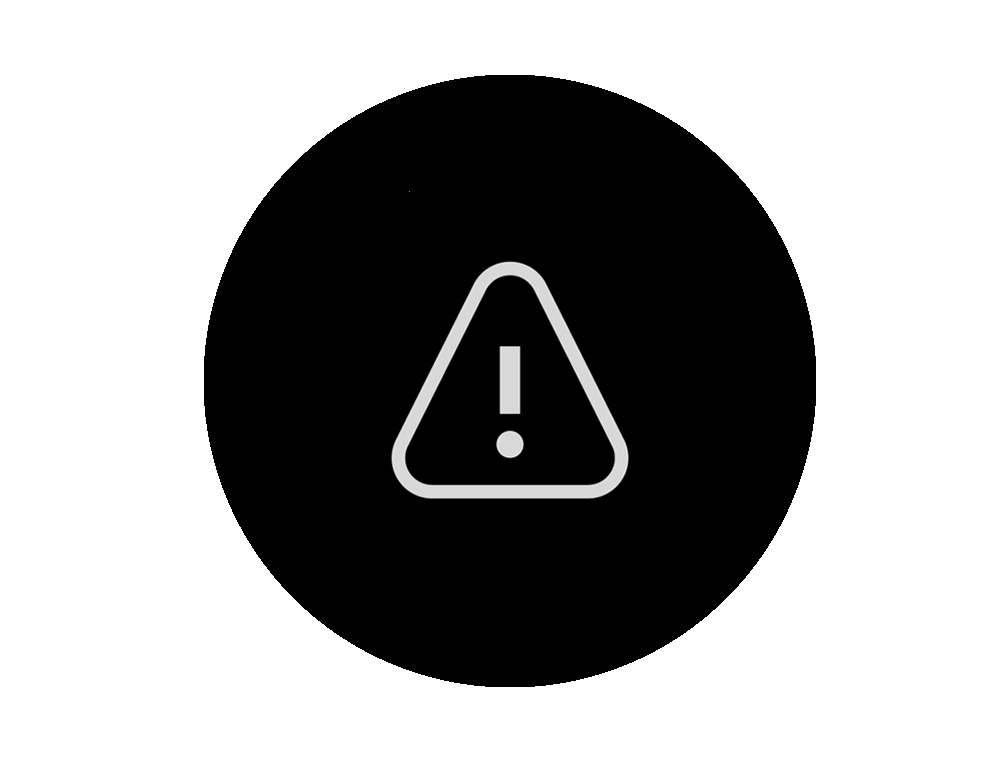
Isso resolveu o problema?
Qualidade do ar interior - 12 segundos
Monitorize a qualidade atual do ar num gráfico que exibe os dados dos últimos 12 segundos.
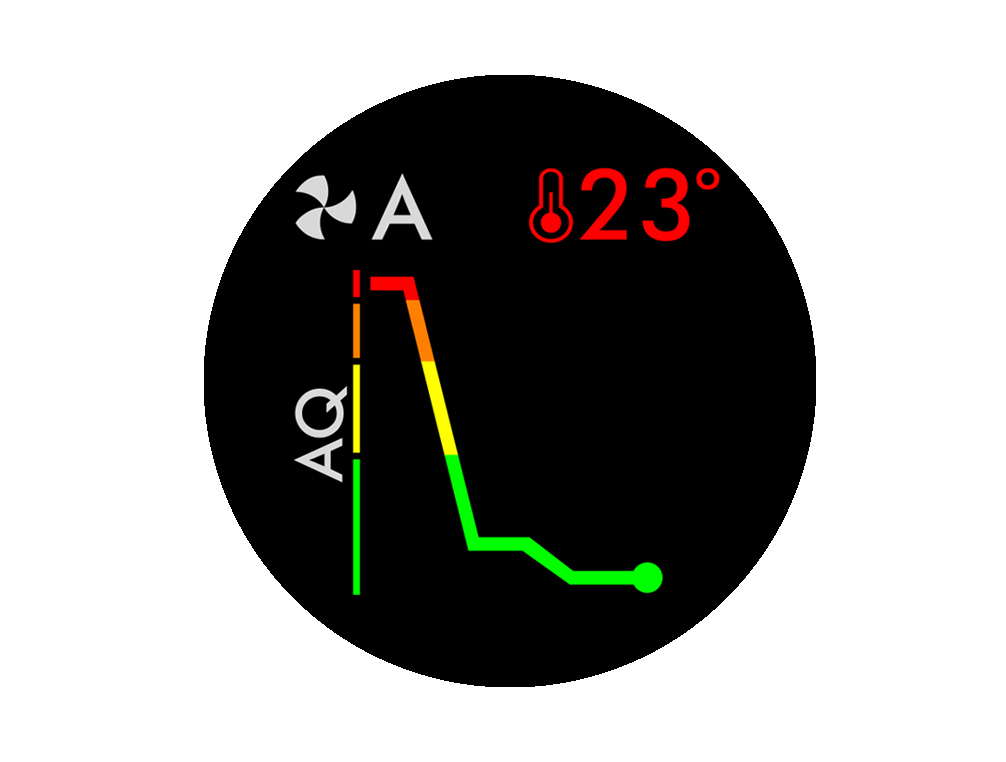
O produto está a funcionar conforme o esperado?
Qualidade do ar interior - 24 horas
Monitorize a qualidade do ar num gráfico que exibe os dados das últimas 24 horas.
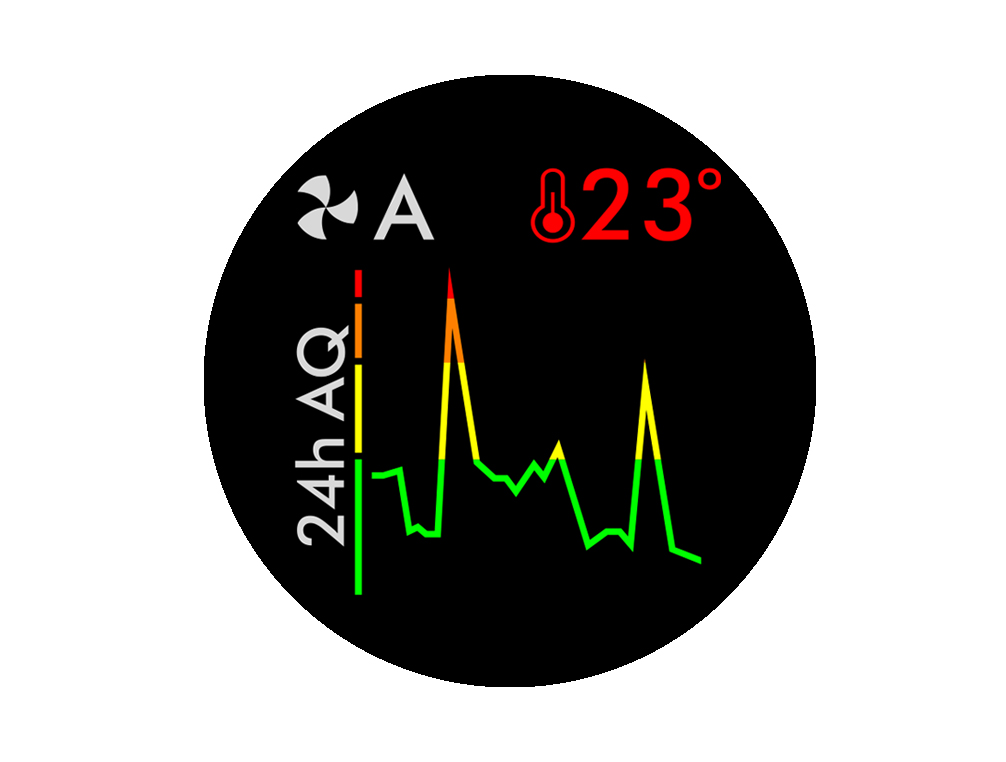
O produto está a funcionar conforme o esperado?
Filtros
A vida útil restante do filtro é mostrada no ecrã LCD e irá indicar quando os filtros precisam de ser substituídos.

O produto está a funcionar conforme o esperado?
Formaldeído (HCHO)
Um poluente interno comum. Pode ser libertado durante muitos anos por móveis, pavimentos e colas.
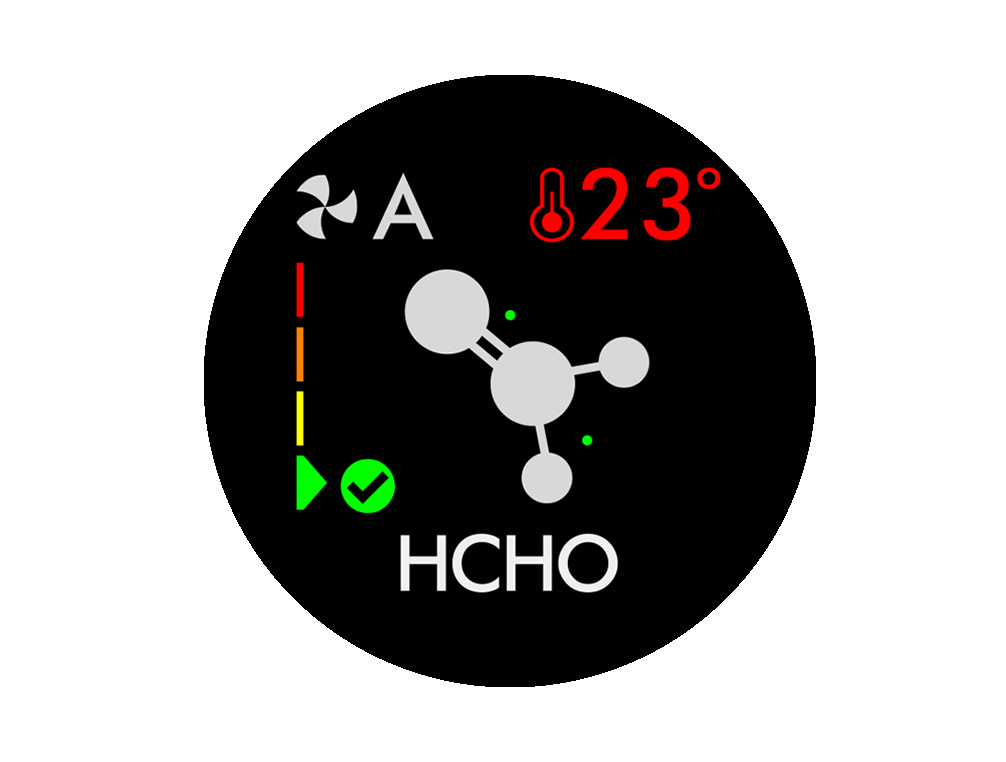
O produto está a funcionar conforme o esperado?
Humidade interior
A quantidade de vapor de água presente no ar é mostrada como uma percentagem.
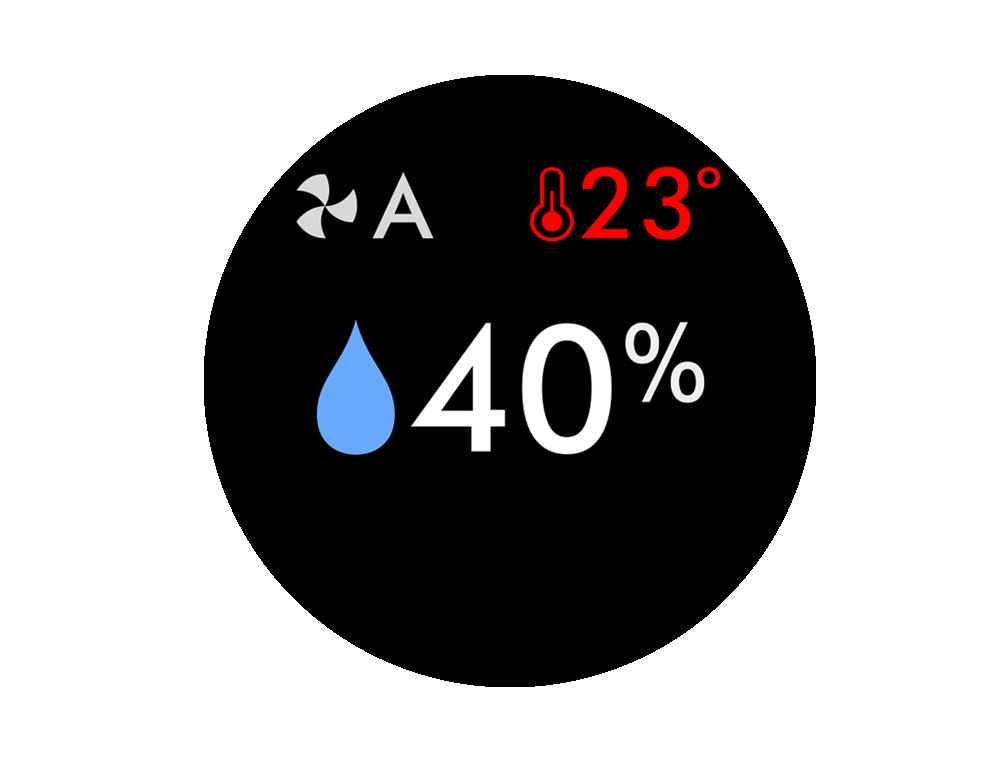
O produto está a funcionar conforme o esperado?
Dióxido de azoto e outros gases oxidantes
Estes gases potencialmente nocivos são libertados no ar por combustão, por exemplo, o gás de combustão ao cozinhar e nas emissões de escape dos veículos.
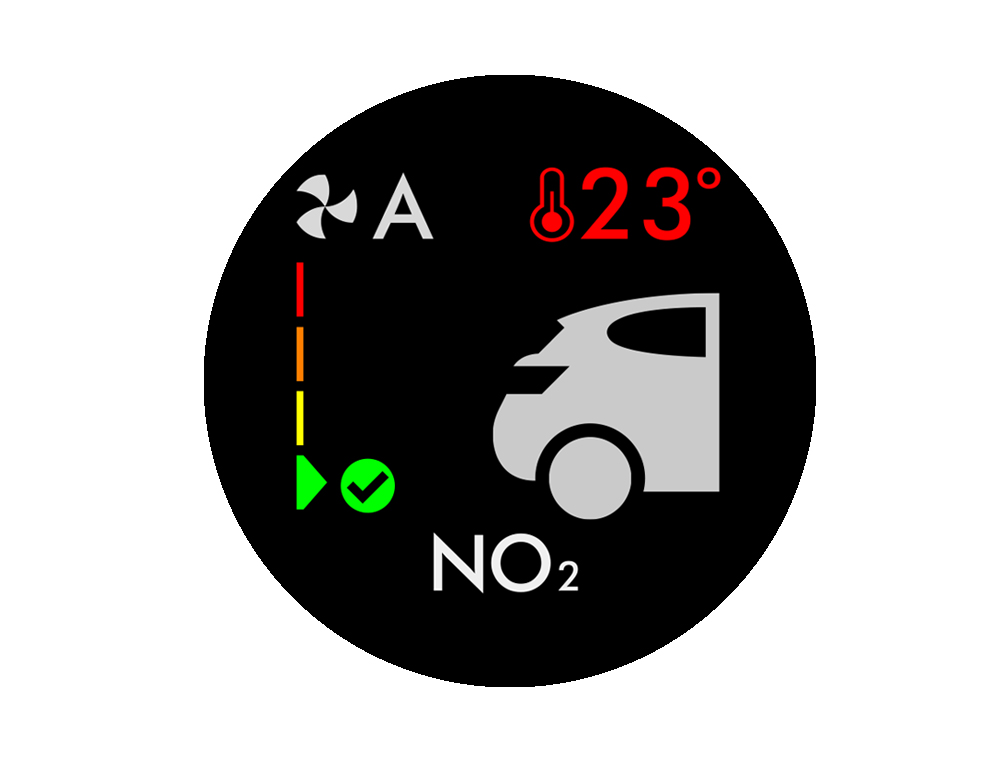
O produto está a funcionar conforme o esperado?
Partículas em suspensão (PM10)
Partículas microscópicas maiores, até 10 mícrones em tamanho, suspensas no ar que respiramos. Estas incluem poeira, bolor e pólen.
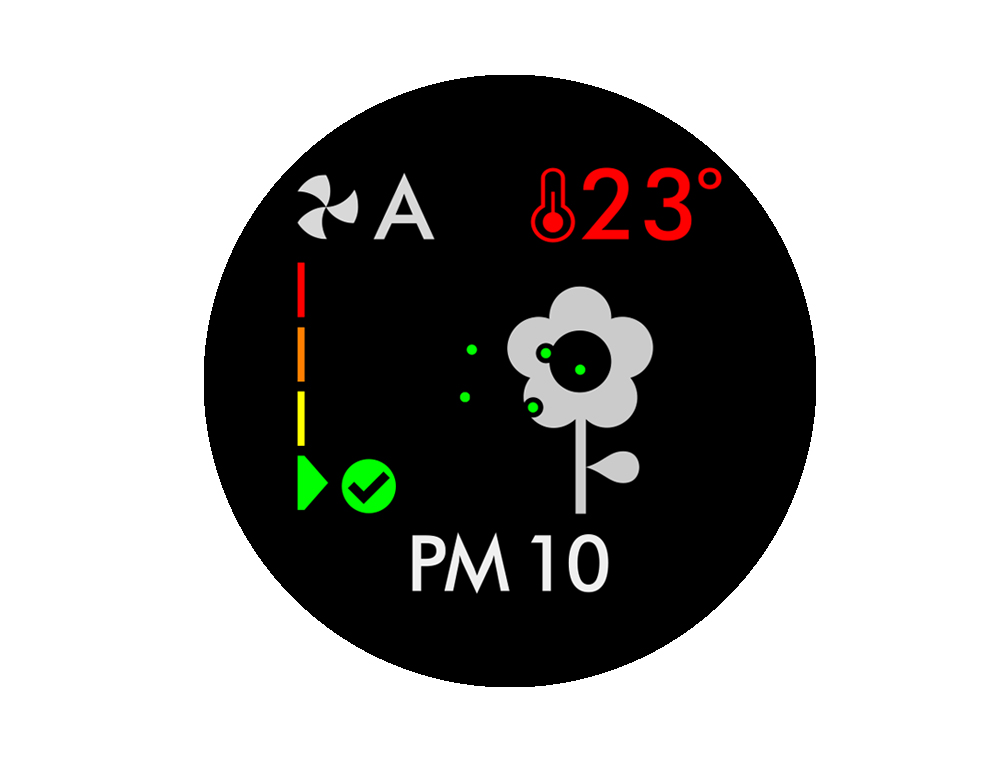
O produto está a funcionar conforme o esperado?
Partículas em suspensão (PM2,5)
Partículas microscópicas até 2,5 mícrones em tamanho, suspensas no ar que respiramos. Incluem fumo, bactérias e alergénios.
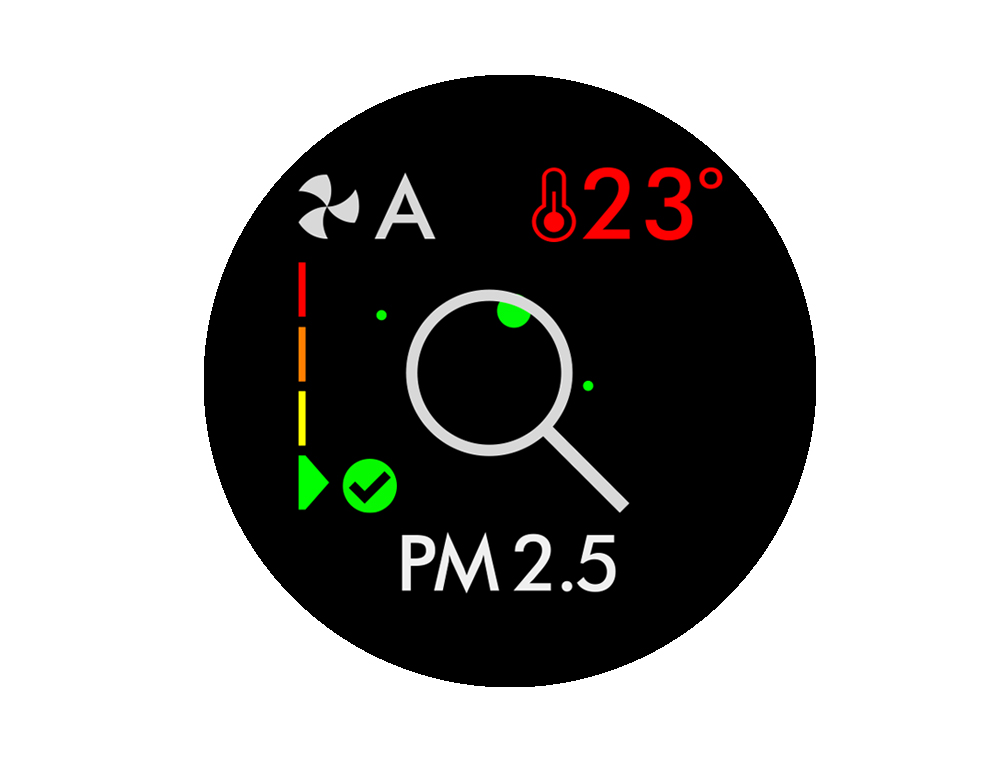
O produto está a funcionar conforme o esperado?
Temperatura interior
Monitorize a temperatura ambiente para ajudar a manter um ambiente confortável.
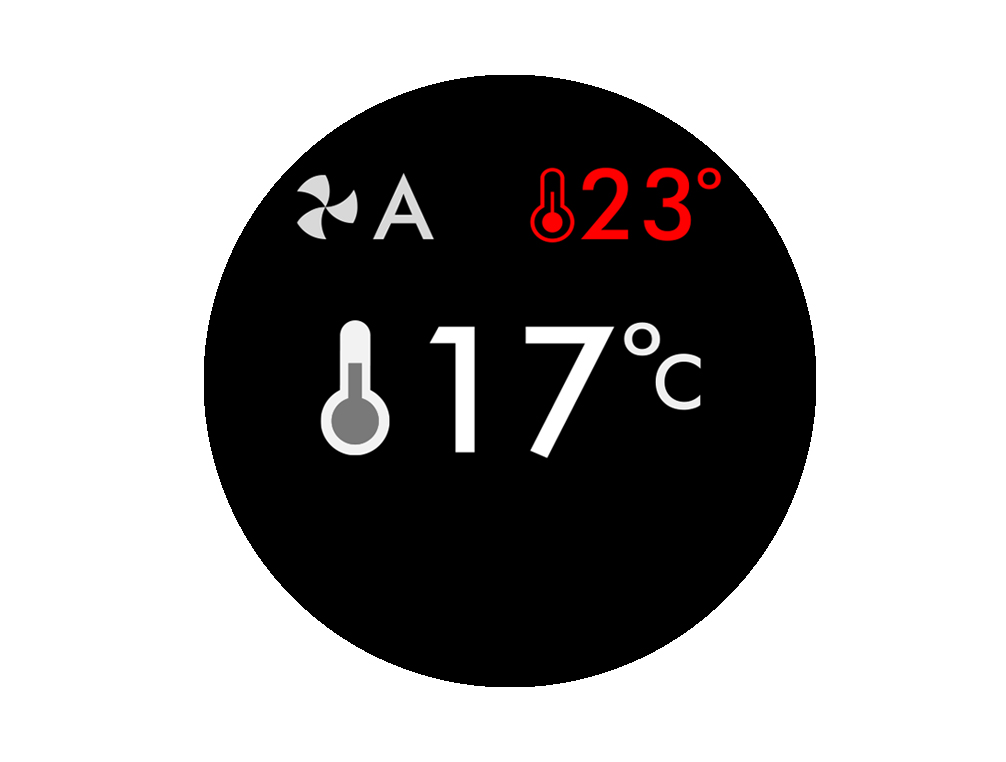
O produto está a funcionar conforme o esperado?
Compostos orgânicos voláteis (COV)
Os VOC são odores que podem ser potencialmente prejudiciais. Estes podem ser encontrados em produtos de limpeza, tintas e móveis.
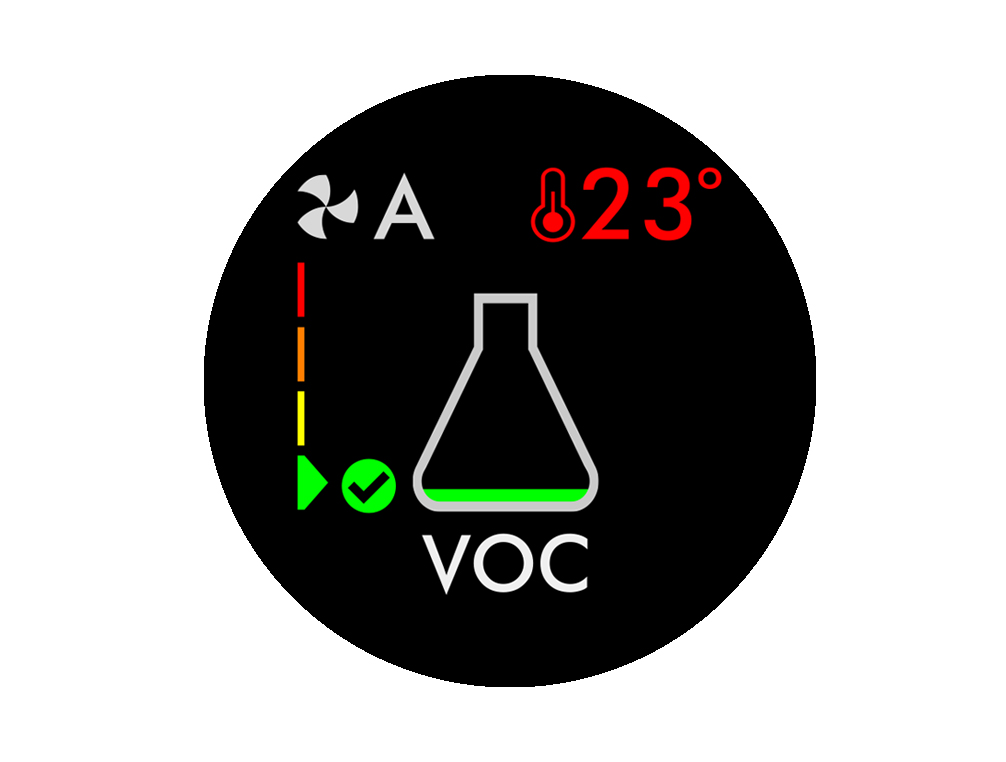
O produto está a funcionar conforme o esperado?
Wi-Fi
O estado atual da conexão com a rede WiFi.
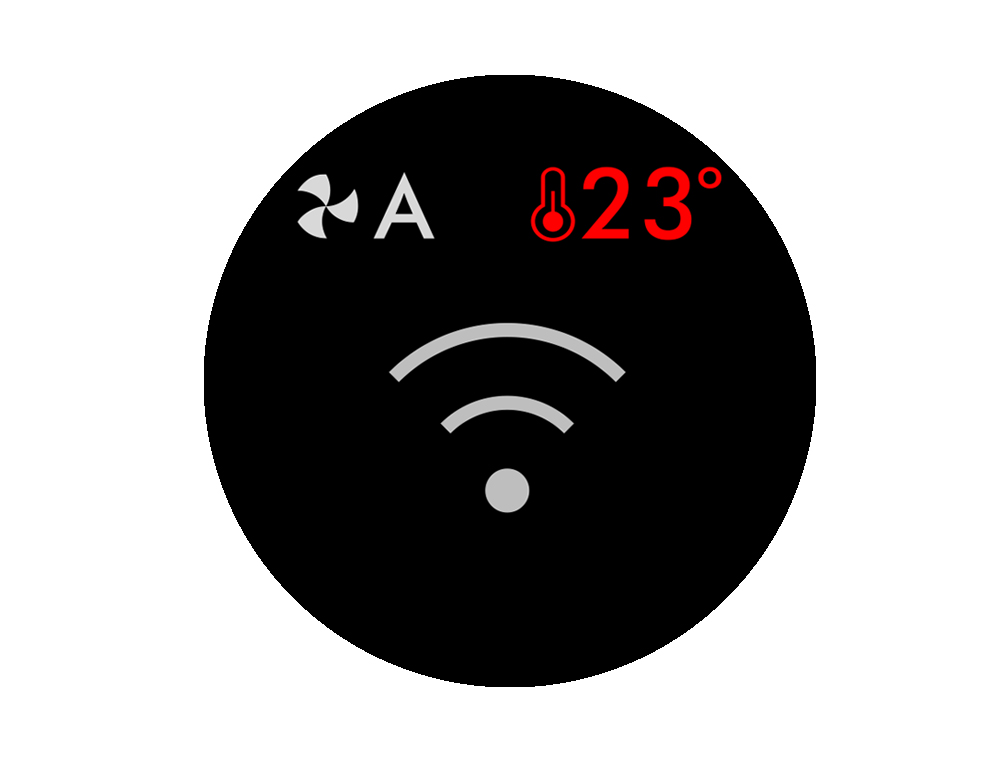
O produto está a funcionar conforme o esperado?
Aplicativo MyDyson™ e conectividade
Se esta é a primeira vez que conectar, selecione 'Rota de conexão'.
Se estiver a experienciar problemas de conexão, selecione 'Falha de conexão'.
Se já é conectado mas ainda está experienciar problemas com a sua aplicação, selecione 'Solução de problemas depois da conexão'.
<p>Por favor, selecione a opção apropriada</p>
Versão da app
Certifique-se de que tem a versão mais recente da aplicação MyDyson™ instalada no seu dispositivo.
<p>Por favor, selecione a opção apropriada</p>
Closer connection
Tente aproximar o dispositivo para o purificador.
Pode também aproximar o purificador ao router WiFi para garantir um sinal mais forte e mais estável.
<p>Por favor, siga o próximo passo</p>
Aplicativo MyDyson™
Pode descarregar a última versão da Google Play Store ou da Apple iTunes.
Sua conta MyDyson™
Depois de ter transferido e atualizado a aplicação MyDyson™, inicie sessão ou registe uma conta MyDyson™.
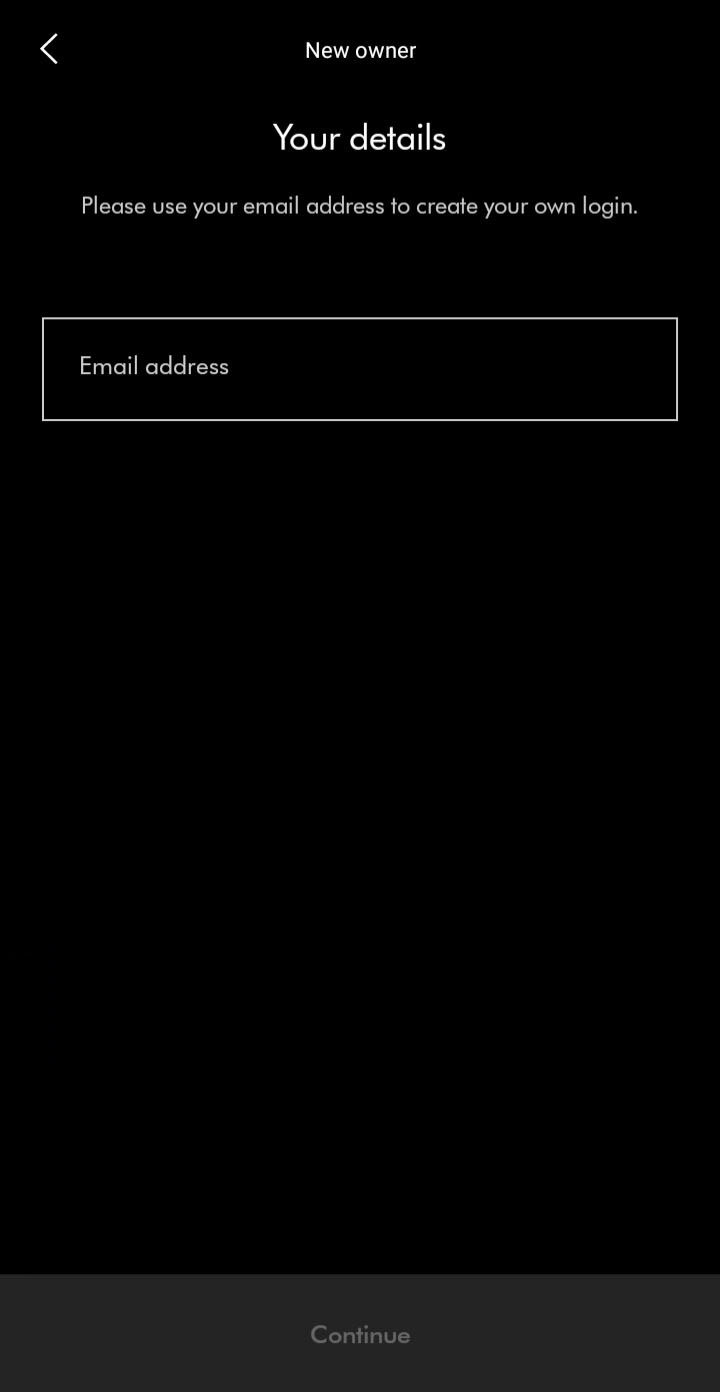
Para configurar uma conta, você precisará de um endereço de e-mail e senha válidos.
Configurou aceder à sua app com êxito?
<p>Por favor, selecione o próximo passo</p>
Adicionar um produto
Por favor, selecione 'Adicionar Aparelho' na parte inferior do ecrã para começar a rota de conexão.
<p>Por favor, selecione o próximo passo</p>
Selecione o seu produto Dyson
Selecione o produto escolhendo "Climatização" e depois o modelo do seu purificador.
<p>Por favor, selecione o próximo passo</p>
Problemas na deteção do seu purificador
Verifique se o seu purificador está ligado à alimentação elétrica.
Verifique as configurações do seu dispositivo
Verifique se o Bluetooth e o Wi-Fi ainda estão ativados no seu dispositivo.
Conectividade desativada no purificador
Prima e segure o botão de ligar do seu purificador durante 5 segundos. Após ser ativado, um símbolo de WiFi branco surgirá sempre aceso no purificador.
<p>Por favor, selecione o próximo passo</p>
Encontrámos os seguintes aparelhos Dyson
Selecione o produto da lista de produtos encontrados.
<p>Por favor, selecione o próximo passo</p>
Detetar o seu dispositivo
Mantenha o dispositivo próximo ao ecrã do seu aparelho
Isso irá permitir que o seu aparelho detete o seu dispositivo.
Certifique-se de que segura o dispositivo à esquerda do ecrã para garantir que deteta o seu dispositivo.
<p>Por favor, selecione o próximo passo</p>
Ativar o processo de emparelhamento
Pressione o botão de ligado/desligado no seu aparelho.
Isto ativará o processo de identificação.
Certifique-se de pressionar e soltar o botão rapidamente
AVISO: Não mantenha pressionado o botão
<p>Por favor, selecione o próximo passo</p>
Emparelhar o produto
Aguarde enquanto a app verifica a ligação ao seu produto.
<p>Por favor, selecione o próximo passo</p>
O produto está emparelhado
Agora, vamos completar a configuração de conexão do seu aparelho.
Por favor, pressione o botão 'Continuar configuração' para continuar.
<p>Por favor, selecione o próximo passo</p>
Insira a palavra-passe da rede
Insira a palavra-passe da rede que escolheu
<p>Por favor, selecione o próximo passo</p>
A confirmar a ligação
Isto demorará apenas um momento enquanto procedemos à ligação.
<p>Por favor, selecione o próximo passo</p>
Closer connection
Experimente colocar o telemóvel mais próximo do purificador.
Palavra-passe errada
Por favor, certifique-se de que está a introduzir a senha correta e completa da WiFi.
Encriptação
Certifique-se de que o seu router está configurado para a encriptação WPA / WPA2
Aconselhamos a não ligar o nosso produto a uma rede WiFi com proteção infantil pois isso pode restringir a ligação.
Se conseguiu emparelhar o seu produto, continue o percurso de ligação selecionando "Produto ligado".
Se continua a ter problemas, selecione "Problema por resolver"
<p>Por favor, selecione a opção apropriada</p>
Reposição de fábrica
Pressione e mantenha pressionado o botão de ligado/desligado no aparelho no comando a distância simultaneamente por 10 segundos.
O ecrã LED irá fazer a contagem regressiva a partir de 10.
Uma vez que a contagem regressiva tiver sido concluída, o aparelho terá sido resetado.
Ao reconfigurar o aparelho é necessário reiniciar a rota de conexão, selecione 'Resolução de problemas rota de conexão' no próximo passo.
Se já tem reiniciado o aparelho e ainda está a experienciar problemas, por favor, selecione 'Problema não resolvido'
<p>Por favor, selecione a opção apropriada</p>
Aplicativo MyDyson™
Pode descarregar a última versão da Google Play Store ou da Apple iTunes.
Sua conta MyDyson™
Depois de ter transferido e atualizado a aplicação MyDyson™, inicie sessão ou registe uma conta MyDyson™.
<p>Por favor, selecione o próximo passo</p>
Adicionar um produto
Por favor, selecione 'Adicionar Aparelho' na parte inferior do ecrã para começar a rota de conexão.
<p>Por favor, selecione o próximo passo</p>
Selecione o seu produto Dyson
Selecione o produto escolhendo "Climatização" e depois o modelo do seu purificador.
<p>Por favor, selecione o próximo passo</p>
Problemas na deteção do seu purificador
Verifique se o seu purificador está ligado à alimentação elétrica.
Verifique as configurações do seu dispositivo
Verifique se o Bluetooth e o Wi-Fi ainda estão ativados no seu dispositivo.
Conectividade desativada no purificador
Prima e segure o botão de ligar do seu purificador durante 5 segundos. Após ser ativado, um símbolo de WiFi branco surgirá sempre aceso no purificador.
<p>Por favor, selecione o próximo passo</p>
Ligação manual
Se não conseguir adicionar o seu produto através da função Bluetooth, siga para o passo seguinte e adicione o produto manualmente.
<p>Por favor, selecione a opção apropriada</p>
Localize o código do seu purificador
Pode encontrar um código de 8 dígitos após retirar a cobertura no frontal do seu aparelho.
Está localizado na parte inferior, onde a cobertura apoia-se com o corpo principal do aparelho.
Insira este código no ecrã seguinte e deve detetar o seu produto.
O produto está visível?
Verifique a ligação de WiFi
Verifique a ligação do dispositivo à rede WiFi.
Isto pode ser feito abrindo o motor de busca do dispositivo.
Reposição de fábrica
Pressione e mantenha pressionado o botão de ligado/desligado no aparelho no comando a distância simultaneamente por 10 segundos.
O ecrã LED irá fazer a contagem regressiva a partir de 10.
Uma vez que a contagem regressiva tiver sido concluída, o aparelho terá sido resetado.
Ao reconfigurar o aparelho é necessário reiniciar a rota de conexão, selecione 'Resolução de problemas rota de conexão' no próximo passo.
Se já tem reiniciado o aparelho e ainda está a experienciar problemas, por favor, selecione 'Problema não resolvido'
<p>Por favor, selecione a opção apropriada</p>
Encontrámos os seguintes aparelhos Dyson
Selecione o produto da lista de produtos encontrados.
<p>Por favor, selecione o próximo passo</p>
Máquina conectada
A sua máquina está agora ligada à sua aplicação MyDyson™.
Siga os restantes passos para concluir o processo de configuração.
É o novo proprietário deste produto?
Ignorar o proprietário?
O proprietário do aparelho terá acesso a ele e poderá controlar e ver os seus dados.
Se está de acordo, por favor, pressione 'OK'.
<p>Por favor, selecione o próximo passo</p>
Onde está o produto?
Onde está o seu purificador?
Personalize o seu produto e utilize-o com os serviços de controlo por voz.
<p>Por favor, selecione o próximo passo</p>
Selecione a localização
Por favor, selecione um local na lista mostrada no seu dispositivo antes de enviar e confirmar a sua seleção.
Como alternativa, se quiser escolher um local personalizado, deslize e selecione 'Editar'.
<p>Por favor, selecione o próximo passo</p>
Selecione a data
Por favor, pressione o botão 'selecionar data' e selecione a data em que comprou o seu aparelho. Precisamos dela para estabelecer a sua garantia.
É recomendável conservar o comprovante de compra.
<p>Por favor, selecione o próximo passo</p>
Atualização automática
Por favor, certifique-se de que a 'Auto-update' está ativada.
Esta função irá certificar a correta receção das novas funcionalidades e o correto funcionamento da sua aplicação.
<p>Por favor, selecione o próximo passo</p>
Estabelecer a localização mundial
Toque no texto no topo do ecrã para estabelecer o seu local e exibir informação da qualidade do ar no exterior
<p>Por favor, selecione o próximo passo</p>
Configuração concluída
O seu aparelho está agora completamente conectado e configurado.
Se precisar de mais ajuda, por favor, selecione esta opção.
<p>Por favor, selecione a opção apropriada</p>
Assumindo a propriedade
Se este produto não for novo, o proprietário anterior será notificado e não poderá mais usar esta máquina com seu MyDyson™ aplicativo.
<p>Por favor, selecione o próximo passo</p>
Closer connection
Experimente colocar o telemóvel mais próximo do purificador.
Ligar o Bluetooth
Certifique-se de que o dispositivo tem o Bluetooth ligado.
Isto resolveu o problema do desempenho?
<p>Por favor, selecione o próximo passo</p>
Ligação manual
Se não conseguir adicionar o seu produto através da função Bluetooth, siga para o passo seguinte e adicione o produto manualmente.
<p>Por favor, selecione a opção apropriada</p>
Localizar o código do seu purificador
Pode encontrar um código de 8 dígitos após retirar a cobertura no frontal do seu aparelho.
Está localizado na parte inferior, onde a cobertura apoia-se com o corpo principal do aparelho.
Insira este código no ecrã seguinte e deve detetar o seu produto.
O produto está visível?
Verifique a ligação de WiFi
Verifique a ligação do dispositivo à rede WiFi.
Isto pode ser feito abrindo o motor de busca do dispositivo.
Reposição de fábrica
Pressione e mantenha pressionado o botão de ligado/desligado no aparelho no comando a distância simultaneamente por 10 segundos.
O ecrã LED irá fazer a contagem regressiva a partir de 10.
Uma vez que a contagem regressiva tiver sido concluída, o aparelho terá sido resetado.
Ao reconfigurar o aparelho é necessário reiniciar a rota de conexão, selecione 'Resolução de problemas rota de conexão' no próximo passo.
Se já tem reiniciado o aparelho e ainda está a experienciar problemas, por favor, selecione 'Problema não resolvido'
<p>Por favor, selecione a opção apropriada</p>
Encontrámos os seguintes aparelhos Dyson
Selecione o produto da lista de produtos encontrados.
<p>Por favor, selecione o próximo passo</p>
Detetar o seu dispositivo
Mantenha o dispositivo próximo ao ecrã do seu aparelho
Isso irá permitir que o seu aparelho detete o seu dispositivo.
<p>Por favor, selecione o próximo passo</p>
Emparelhar o produto
Aguarde enquanto a app verifica a ligação ao seu produto.
<p>Por favor, selecione o próximo passo</p>
O produto está emparelhado
Agora, vamos completar a configuração de conexão do seu aparelho.
Por favor, pressione o botão 'Continuar configuração' para continuar.
<p>Por favor, selecione o próximo passo</p>
Insira a palavra-passe da rede
Insira a palavra-passe da rede que escolheu.
<p>Por favor, selecione o próximo passo</p>
A confirmar a ligação
Isto demorará apenas um momento enquanto procedemos à ligação.
<p>Por favor, selecione o próximo passo</p>
Closer connection
Experimente colocar o telemóvel mais próximo do purificador.
Palavra-passe errada
Por favor, certifique-se de que está a introduzir a senha correta e completa da WiFi.
Encriptação
Certifique-se de que o seu router está configurado para a encriptação WPA / WPA2
Aconselhamos a não ligar o nosso produto a uma rede WiFi com proteção infantil pois isso pode restringir a ligação.
Se conseguiu emparelhar o seu produto, continue o percurso de ligação selecionando "Produto ligado".
Se continua a ter problemas, selecione "Problema por resolver"
<p>Por favor, selecione a opção apropriada</p>
Verifique a ligação de WiFi
Verifique a ligação do dispositivo à rede WiFi.
Isto pode ser feito abrindo o motor de busca do dispositivo.
Reposição de fábrica
Pressione e mantenha pressionado o botão de ligado/desligado no aparelho no comando a distância simultaneamente por 10 segundos.
O ecrã LED irá fazer a contagem regressiva a partir de 10.
Uma vez que a contagem regressiva tiver sido concluída, o aparelho terá sido resetado.
Ao reconfigurar o aparelho é necessário reiniciar a rota de conexão, selecione 'Resolução de problemas rota de conexão' no próximo passo.
Se já tem reiniciado o aparelho e ainda está a experienciar problemas, por favor, selecione 'Problema não resolvido'
<p>Por favor, selecione a opção apropriada</p>
Máquina conectada
A sua máquina está agora ligada à sua aplicação MyDyson™.
Siga os restantes passos para concluir o processo de configuração.
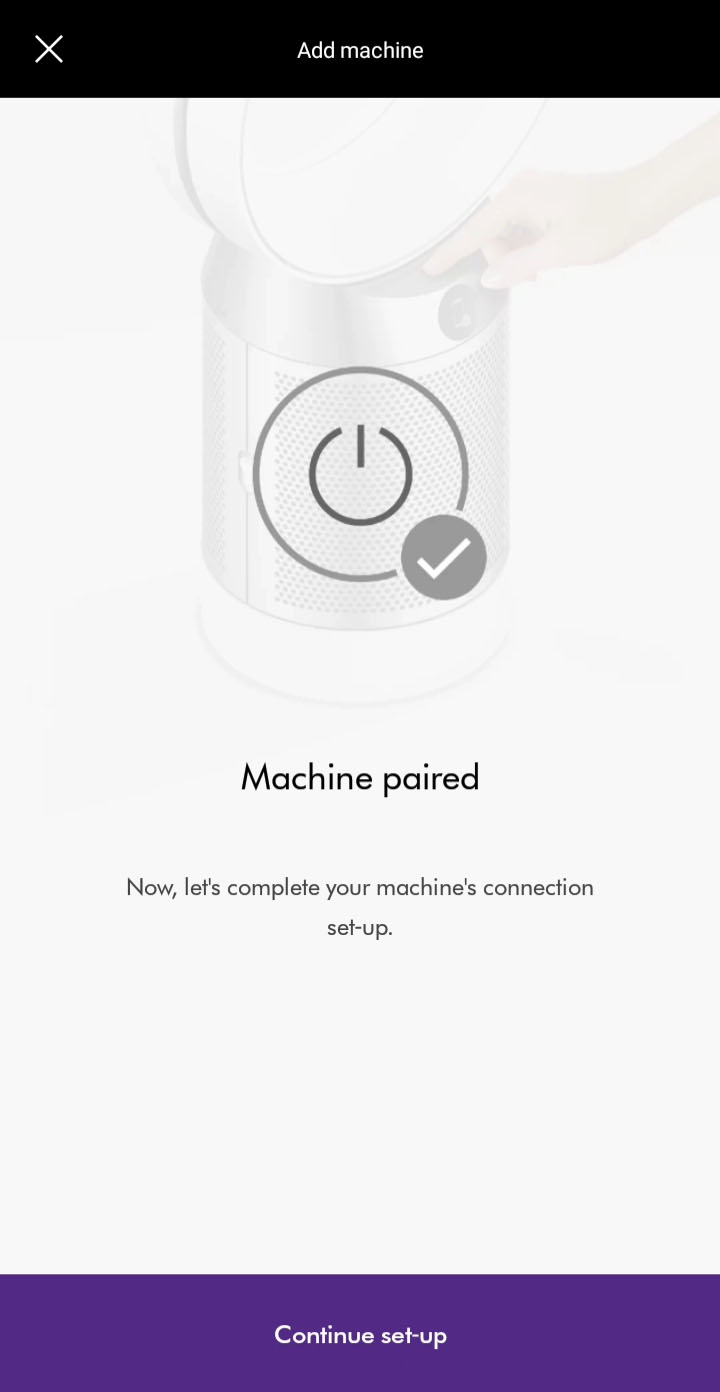
É o novo proprietário deste produto?
Ignorar o proprietário?
O proprietário do aparelho terá acesso a ele e poderá controlar e ver os seus dados.
Se está de acordo, por favor, pressione 'OK'.
<p>Por favor, selecione o próximo passo</p>
Onde está o produto?
Para personalizar o produto e usá-lo com os serviços de controlo por voz, selecione a sala em que está o produto.
<p>Por favor, selecione o próximo passo</p>
Selecione a localização
Por favor, selecione um local na lista mostrada no seu dispositivo antes de enviar e confirmar a sua seleção.
Como alternativa, se quiser escolher um local personalizado, deslize e selecione 'Editar'.
<p>Por favor, selecione o próximo passo</p>
Selecione a data
Por favor, pressione o botão 'selecionar data' e selecione a data em que comprou o seu aparelho. Precisamos dela para estabelecer a sua garantia.
É recomendável conservar o comprovante de compra.
<p>Por favor, selecione o próximo passo</p>
Atualização automática
Por favor, certifique-se de que a 'Auto-update' está ativada.
Esta função irá certificar a correta receção das novas funcionalidades e o correto funcionamento da sua aplicação.
<p>Por favor, selecione o próximo passo</p>
Estabelecer a localização mundial
Toque no texto no topo do ecrã para estabelecer o seu local e exibir informação da qualidade do ar no exterior.
<p>Por favor, selecione o próximo passo</p>
Configuração concluída
O seu aparelho está agora completamente conectado e configurado.
Se precisar de mais ajuda, por favor, selecione esta opção.
<p>Por favor, selecione a opção apropriada</p>
Assumindo a propriedade
Se este produto não for novo, o proprietário anterior será notificado e não poderá mais usar esta máquina com seu MyDyson™ aplicativo.
<p>Por favor, selecione o próximo passo</p>
Closer connection
Experimente colocar o telemóvel mais próximo do purificador.
Bluetooth ligado
Certifique-se de que o dispositivo tem o Bluetooth ligado.
Isso resolveu o problema?
<p>Por favor, selecione o próximo passo</p>
Encontrámos os seguintes aparelhos Dyson
Selecione o produto da lista de produtos encontrados.
<p>Por favor, selecione o próximo passo</p>
Múltiplas falhas a aceder à conta (4 ou mais) resultarão na conta ficar bloqueada. A conta ficará bloqueada por um período de 30 minutos.
Redefinição de senha
Se a palavra-passe tiver sido alterada recentemente, terá de passar um período de 30 minutos antes de poder voltar a iniciar sessão na conta da aplicação MyDyson™.
Configurou aceder à sua app com êxito?
Selecione a altura em que a ligação falhou.
Se a aplicação MyDyson™ apresentar um erro no ecrã com a mensagem “Detetámos um problema com a sua máquina”, selecione essa opção.
Se não tiver a certeza sobre o sítio em que o percurso de ligação falhou, volte a iniciar a ligação selecionando "Percurso de ligação" nas opções disponíveis.
<p>Por favor, selecione a opção apropriada</p>
A verificar as informações do ar no produto
Para verificar a informação do ar dos seus aparelhos sobre o produto escolhido, pressione o ícone de configurações no lado superior direito e após selecione as configurações dos seus aparelhos.
A partir de aqui, navegue até a opção de ar. Aqui pode verificar a vida útil dos filtros e ativar/desativar a monitorização contínua.
Há mais alguma coisa em que o/a possamos ajudar?
<p>Por favor, selecione a opção apropriada</p>
Controlos da app
Para controlar o produto enquanto está ligado, prima o ícone do controlo remoto no canto inferior esquerdo do ecrã inicial.
<p>Por favor, selecione a opção apropriada</p>
Direção do fluxo de ar
Este botão permite-lhe alterar a direção do fluxo de ar entre a frente e a traseira.

Há mais alguma coisa em que o/a possamos ajudar?
Ligado/Desligado
O botão assinalado liga e desliga a tensão do produto.

Há mais alguma coisa em que o/a possamos ajudar?
Modo Automático
Pode programar o produto para purificar automaticamente a sala quando desce abaixo de um determinado limite premindo o botão assinalado para ligar ou desligar o modo automático.

Há mais alguma coisa em que o/a possamos ajudar?
Velocidade do ventilador
Mude a velocidade do fluxo de ar através do Controlo de velocidade do fluxo de ar.
NOTA: A configuração de velocidade da ventoinha está entre 1-10.

Há mais alguma coisa em que o/a possamos ajudar?
Modo Noturno
Pode reduzir a intensidade luminosa do ecrã LED do produto e ligar o modo Noturno carregando no botão assinalado.

Há mais alguma coisa em que o/a possamos ajudar?
Oscilação
O botão assinalado liga e desliga a oscilação do produto.

Há mais alguma coisa em que o/a possamos ajudar?
Temporizador
Pode ligar um temporizador para o produto premindo o botão assinalado e selecionando durante quando tempo deseja que o produto funcione.
Há mais alguma coisa em que o/a possamos ajudar?
Selecionar o filtro correto
O seu aparelho está equipado com ambos os filtros.
Por favor, selecione o filtro para o qual precisa de ajuda
Selecione o filtro adequado
Substituir os filtros de carbono
Quando o aparelho deteta que os filtros não laváveis de carbono necessitam de ser substituídos, o ecrã exibe uma barra verde cheia.
Desligue o aparelho da tomada. Empurre os botões de cada lado das grelhas para baixo. As grelhas soltam-se com os filtros HEPA de vidro agarrados.
Para retirar os filtros de carbono, prima as patilhas dos dois lados dos filtros.
Descarte os filtros de carbono no lixo. Descarte os filtros usados de acordo com os regulamentos locais.
Empurre os novos filtros de carbono contra a base até encaixarem.
Empurre as grelhas até voltarem a encaixar no sítio, na base.
Ligue o aparelho à alimentação elétrica e ligue-o.

Prima e segure o botão da oscilação no controlo remoto. No ecrã do aparelho surgirá uma contagem decrescente a partir de cinco, terminando no ecrã principal. O nível do filtro de carbono será reposto e o aparelho está pronto a funcionar.
Há mais alguma coisa em que o/a possamos ajudar?
Substituição do filtro HEPA de vidro
Quando o aparelho deteta que os filtros HEPA de vidro, não laváveis, necessitam de ser substituídos, o ecrã exibe uma barra roxa cheia.
Desligue o aparelho da tomada. Empurre os botões de cada lado das grelhas para baixo.
As grelhas soltam-se com os filtros HEPA de vidro agarrados.
Despeje os filtros HEPA de vidro diretamente para o balde do lixo carregando nas duas patilhas roxas nas grelhas. Descarte os filtros usados de acordo com os regulamentos locais.
Empurre os novos filtros HEPA de vidro contra as grelhas até encaixarem. Empurre as grelhas até voltarem a encaixar no sítio, na base.
Ligue o aparelho à alimentação elétrica e ligue-o.
Prima e segure o botão do modo noturno no controlo remoto. No ecrã do aparelho surgirá uma contagem decrescente a partir de cinco, terminando no ecrã principal. O nível do filtro HEPA de vidro será reposto e o aparelho está pronto a funcionar.
Há mais alguma coisa em que o/a possamos ajudar?
Agendamento
Para configurar horários no seu aparelho, uma vez ligado o seu aparelho, pressione o ícone do temporizador no lado inferior direito.
Selecione uma hora com base ao tempo pretendido de funcionamento do aparelho antes de se desligar.
<p>Por favor, selecione a opção apropriada</p>
Problema de agendamento
A função de agendamento da app não funcionará se existirem mais de 35 limpezas programadas por semana. Se tem mais de 35 limpezas programadas, elimine as que for necessário.
Se tem menos de 35 limpezas programadas por semana e continua a ter problemas, elimine-as todas e volte a adicioná-las.
Isso resolveu o problema?
Configurar a localização do produto na casa
Para mudar o ambiente doméstico dos seus aparelhos, no aparelho escolhido, pressione o ícone de configuração no lado superior direito e, em seguida, selecione as configurações dos seus aparelhos.
Desde aqui, navegue para a opção ambiente doméstico e mude para o novo local.
Há mais alguma coisa em que o/a possamos ajudar?
Verifique as informações do software do seu aparelho
Para verificar a informação do software dos seus aparelhos, no produto escolhido, pressione o ícone de configuração no lado superior direito e, em seguida, selecione a configuração dos seus aparelhos.
De aqui, navegue para a opção de software. Aqui pode verificar a versão do software e ativar/desativar a auto-update.
Há mais alguma coisa em que o/a possamos ajudar?
<p>Por favor, selecione a opção apropriada</p>
Atividade
Aqui pode consultar um breve resumo da média da qualidade do ar em sua casa, numa escala diária ou semanal.
Há mais alguma coisa em que o/a possamos ajudar?
Qualidade do ar
No ecrã da app o cliente poderá consultar explicações para: Qualidade do Ar Exterior; Partículas em Suspensão (PM2,5); Temperatura Exterior; Humidade Relativa (HR)
Há mais alguma coisa em que o/a possamos ajudar?
Guia do produto
Aqui pode encontrar guias úteis sobre como tirar o máximo do seu aparelho:
- Conheça o seu purificador
- Início rápido
- Luzes
- Modos
O guia do produto também inclui instruções sobre como manter o seu aparelho e como resolver quaisquer problemas, incluindo as instruções apresentadas pelas luzes indicadoras de falha no aparelho.
Deslize para cima e para baixo para ver as opções, deslize para a direita e para a esquerda para mudar entre passos. Esta seção contém informações adicionais:
Contate a Dyson
Política de Privacidade
Licenças
Há mais alguma coisa em que o/a possamos ajudar?
Aplicação remota
Aqui pode controlar o seu purificador, sem a necessidade de usar o comando a distância;
On/Off/Auto
Fluxo de ar
Oscilação
Temporizador
Modo Noturno
Há mais alguma coisa em que o/a possamos ajudar?
<p>Por favor, selecione a opção apropriada</p>
A Siri terá de ser activada nas Definições do seu dispositivo, para utilizar os Atalhos da Siri com a aplicação MyDyson™.
Abra as Definições no seu telefone ou tablet e, em seguida, selecione “Siri e Pesquisa”. Em seguida, para ativar a Siri, active a opção “Premir casa para a Siri”.
Isso resolveu o problema?
Antes de poder utilizar os Atalhos da Siri, deve primeiro adicionar a sua máquina ligada à aplicação MyDyson™.
Para criar um atalho da Siri, toque na engrenagem no canto superior direito do seu ecrã inicial e selecione “Controlo por voz” e depois “Siri”. Em seguida, selecione “Adicionar novo atalho”. Em seguida, escolha as definições pretendidas e prima o botão “Adicionar à Siri”.
Para que a Siri possa dizer à aplicação MyDyson™ para executar o seu atalho, terá de ser gravada uma frase personalizada. Sugerimos que cada frase seja única e reconhecível.
Por exemplo, se selecionou o modo Arrefecimento e o modo Noite, esta frase pode ser designada por “Hora de dormir” ou uma definição específica de aquecimento pode ser designada por “Tenho frio”.
Tenha em atenção que as frases genéricas já programadas na Siri não podem ser utilizadas. Um exemplo disso é “Bom dia”.
Isso resolveu o problema?
Uma lista de todas as frases personalizadas será armazenada no ‘ seu Siri Shortcuts’ ecrã para cada aparelho.
Para ver isto, basta tocar na roda dentada no canto superior direito do aparelho relevante’s ecrã inicial e selecione ‘Controlo por voz’ e após ‘Siri’.
Em seguida, selecione o Siri Shortcut relevante. A partir de aqui, pode voltar a registar a frase ou eliminar o Shortcut.
Isso resolveu o problema?
Com Siri Shortcuts, pode controlar o seu aparelho/s para o tratamento de ar através da sua voz. Pode criar, editar e apagar os seus próprios comandos personalizados, que podem ser ativados através do seu telemóvel ou tablet.
Isso resolveu o problema?
Cada Siri Shortcut é exclusivo para o aparelho para o qual foi criado e não pode ser aplicado em vários aparelhos.
Você’ precisa criar Siri Shortcuts diferentes para cada aparelho e deverá registar uma frase personalizada.
Se uma frase personalizada é registada em vários aparelhos, Siri vai exibir estes no seu dispositivo como opções selecionáveis, junto com um identificador do aparelho.
Se tem vários aparelhos a usar a função Siri Shortcuts, recomendamos fazer cada frase única. Por exemplo, se um aparelho está localizado na cozinha e outro no quarto, inclua estes locais na frase.
Isso resolveu o problema?
Os Siri Shortcuts podem ser usados em qualquer região em que a Apple suporte o Siri. Para ver se é suportado na sua região, consulte o portal da Apple.
Isso resolveu o problema?
Pode ativar os Atalhos Siri na aplicação MyDyson™ de duas formas:
- Basta dizer “Hey Siri”, seguido da frase personalizada pré-gravada.*
- Premindo o botão “Home” do seu telemóvel ou tablet para ativar a Siri e, em seguida, dizendo a frase personalizada pré-gravada quando solicitado.
De qualquer forma, é necessário ter sessão iniciada na aplicação MyDyson™.
*Esta opção necessita que a Siri esteja activada nas definições da Siri do seu telemóvel ou tablet.
Isso resolveu o problema?
Os Siri Shortcuts estão disponíveis no iOS 12 ou posterior.
Isso resolveu o problema?
<p>Por favor, selecione a opção apropriada</p>
<p>Por favor, selecione a opção apropriada</p>
Usar o controlo remoto
Para funcionar, aponte o controlo remoto à parte da frente da base.

Standby On/Off
Pressione o botão Standby on/off no purificador ventilador Dyson ou no comando à distância para parar o seu aparelho. Irá continuar a monitorizar a qualidade do ar.

Velocidade do fluxo de ar
Prima o botão da velocidade do fluxo de ar para aumentar ou diminuir a velocidade do fluxo.

Ligar/Desligar a oscilação
Prima o botão Oscilação para fazer circular o ar pela divisão e percorra as definições de oscilação de 0° a 350°.
Personalize suas configurações de oscilação no aplicativo MyDyson ™ e ele aparecerá como uma opção conforme você rola.

Menu de informação
Prima este botão para percorrer as informações que estão a ser monitorizadas pelo seu purificador ventilador Dyson.
A informação relativa à qualidade do ar, temperatura, humidade e níveis de filtragem é mostrada no ecrã LCD.
Quando um determinado tipo de poluente provoca a diminuição da qualidade do ar, um símbolo do poluente será exibido no ecrã LCD.

Modo automático
Configure o seu purificador ventilador Dyson no modo Auto e os sensores incorporados irão ajustar automaticamente as configurações do aparelho de acordo com a qualidade do ar.
Qualidade do ar: o seu aparelho irá fazer uma pausa quando a qualidade do ar pretendida for atingida, ligando-se novamente quando os níveis de qualidade do ar descem.
Velocidade do fluxo de ar: a velocidade do fluxo de ar irá aumentar até que a qualidade do ar e a temperatura pretendidas são atingidas.

Direção do fluxo de ar
Pressione o botão de direção do fluxo de ar para alterar a direção do fluxo de ar da frente para trás.
Altere a direção do fluxo de ar para o seu conforto pessoal.
Selecione a direção do fluxo de ar para o modo Fan para fluxo de ar frontal para purificar e refrescar.
O ar será purificado continuamente, quer o ar esteja regulado para fluir da frente ou de trás.

Modo Noturno

Temporizador de desligar
O seu aquecedor com ventilador purificador Dyson desligará automaticamente após o período de tempo selecionado.
Para definir a hora: pressione o botão para percorrer as opções de hora. Uma vez ativado, pressione o botão Sleep timer uma vez para ver o tempo selecionado.
Para cancelar o Sleep timer: pressione o botão Sleep timer duas vezes.

Modos de aquecimento e resfriamento
Pressione o botão para definir a temperatura ambiente necessária.
Sua máquina fará uma pausa quando a temperatura definida for atingida.
Pressione o botão Modo de resfriamento para mudar sua máquina do modo de aquecimento para o modo de resfriamento.

Há mais alguma coisa em que o/a possamos ajudar?
Abra o PDF do manual de utilizador.
Há mais alguma coisa em que o/a possamos ajudar?
Procurar o número de série do produto
O número de série e as informações de WiFi podem ser encontrados nos seguintes locais
Na frente do guia do usuário.
Num autocolante amovível na frente do purificador.
No seu purificador, por baixo do filtro.
Há mais alguma coisa em que o/a possamos ajudar?
Com as duas mãos retire o aparelho da caixa pela sua base.
Não levantar pelo amplificador circular.
O seu aparelho possui um filtro catalítico permanente e um filtro HEPA + Carbon.
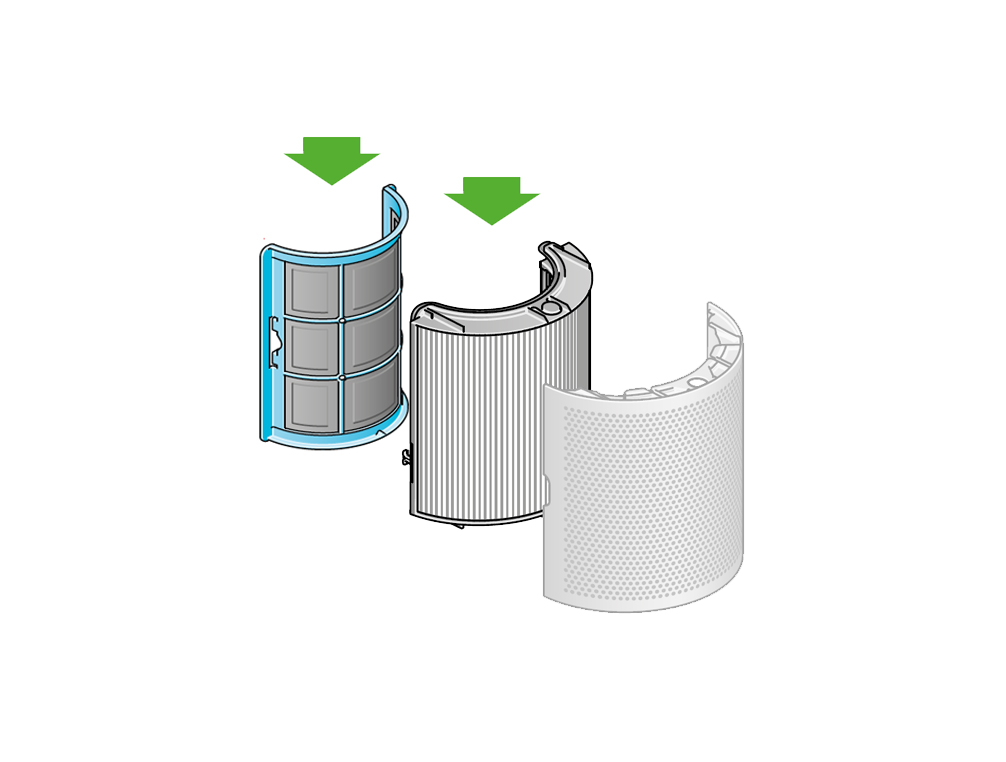
Empurre o filtro catalítico para a sua posição no aparelho.
Empurre o filtro HEPA + Carbon para a tampa externa e posicione-o na sua base. Empurre com firmeza até ambas as tampas exteriores clicarem em posição.
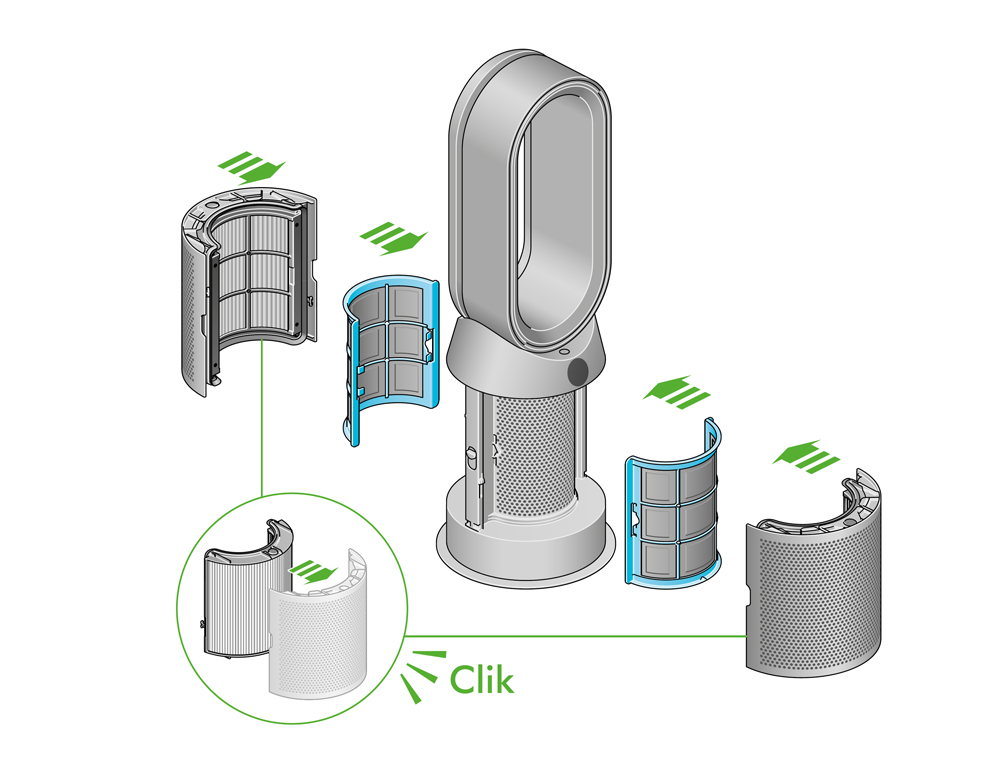
O controlo remoto pode ser preso magneticamente em cima do aro.
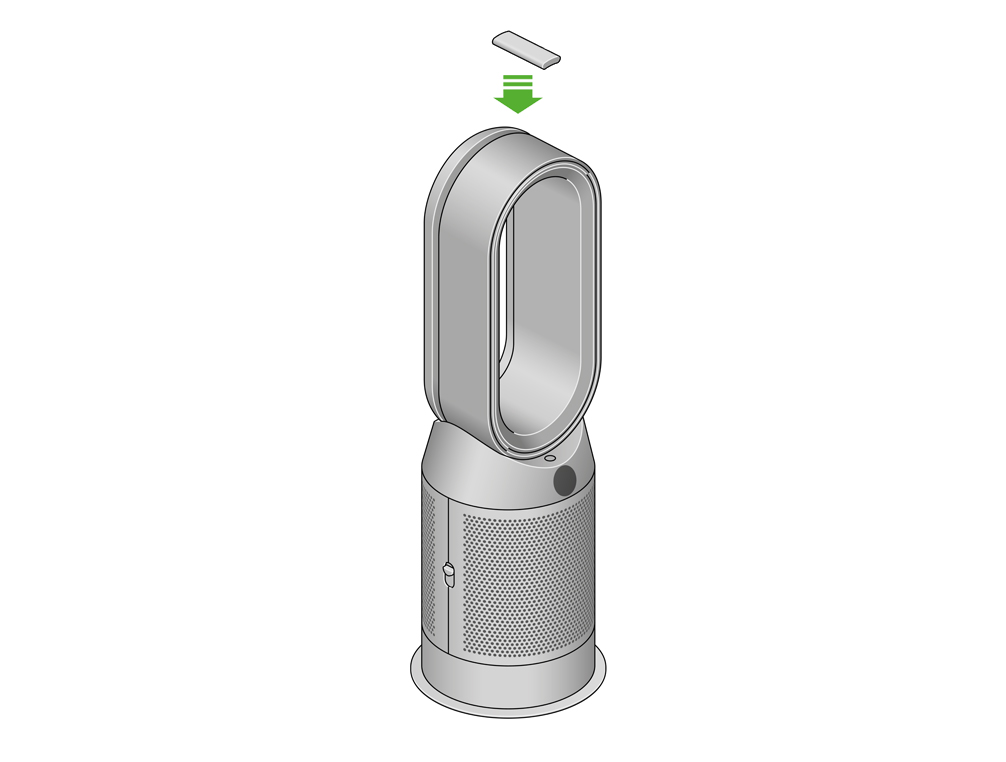
Coloque o comando à distância na parte superior do aparelho com os botões voltados para baixo.

Conecte e ligue.

Há mais alguma coisa em que o/a possamos ajudar?
Guia rápido
Por favor, siga os passos do vídeo.
Consulte a versão de texto do guia passo a passo, em "Há mais alguma coisa em que o possamos ajudar?"
Há mais alguma coisa em que o/a possamos ajudar?
Guia rápido
Siga os passos no vídeo.
Com as duas mãos retire o aparelho da caixa pela sua base.
Não levantar pelo amplificador circular.
O seu aparelho possui um filtro catalítico permanente e um filtro HEPA + Carbon.
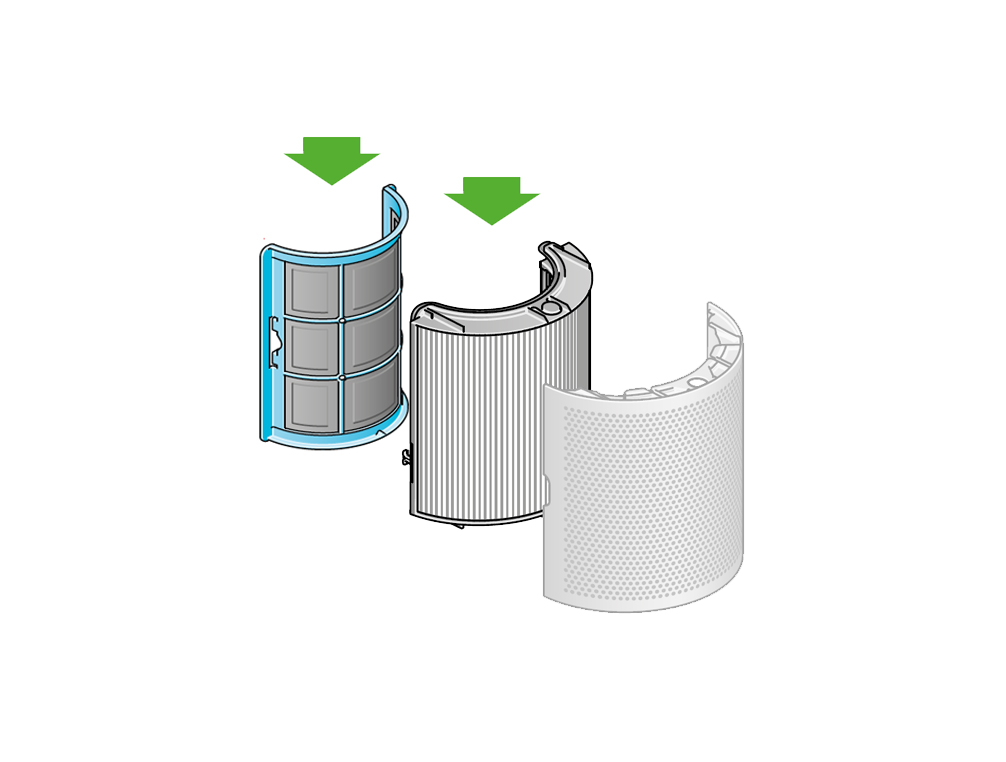
Empurre o filtro catalítico para a sua posição no aparelho.
Empurre o filtro HEPA + Carbon para a tampa externa e posicione-o na sua base. Empurre com firmeza até ambas as tampas exteriores clicarem em posição.
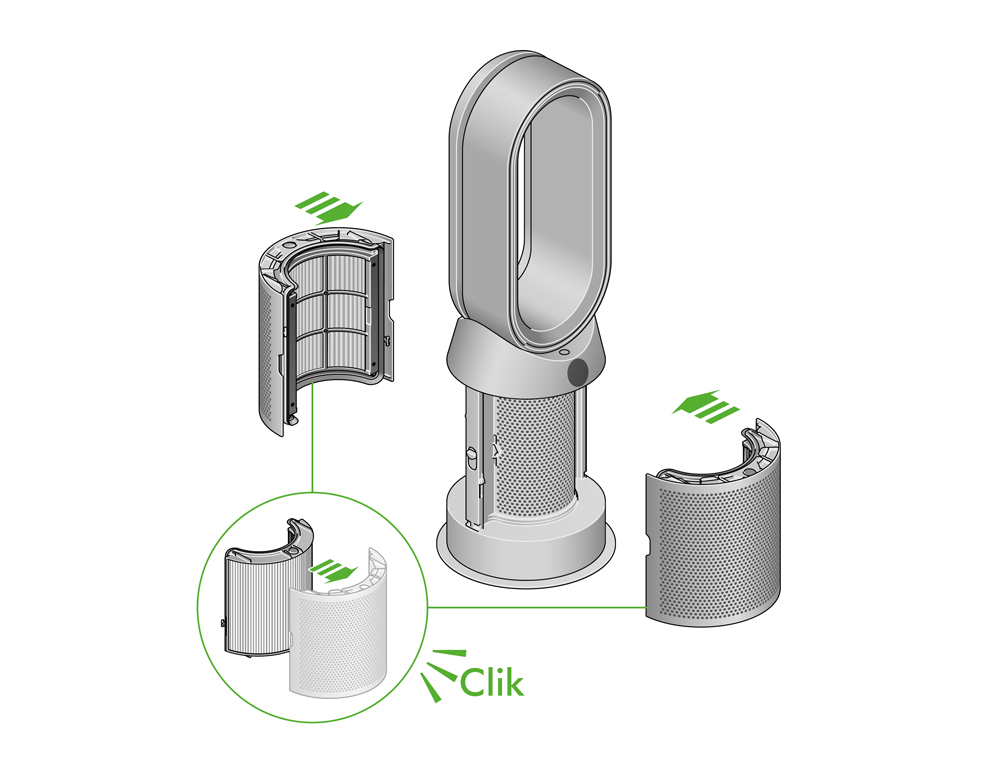
O controlo remoto pode ser preso magneticamente em cima do aro.
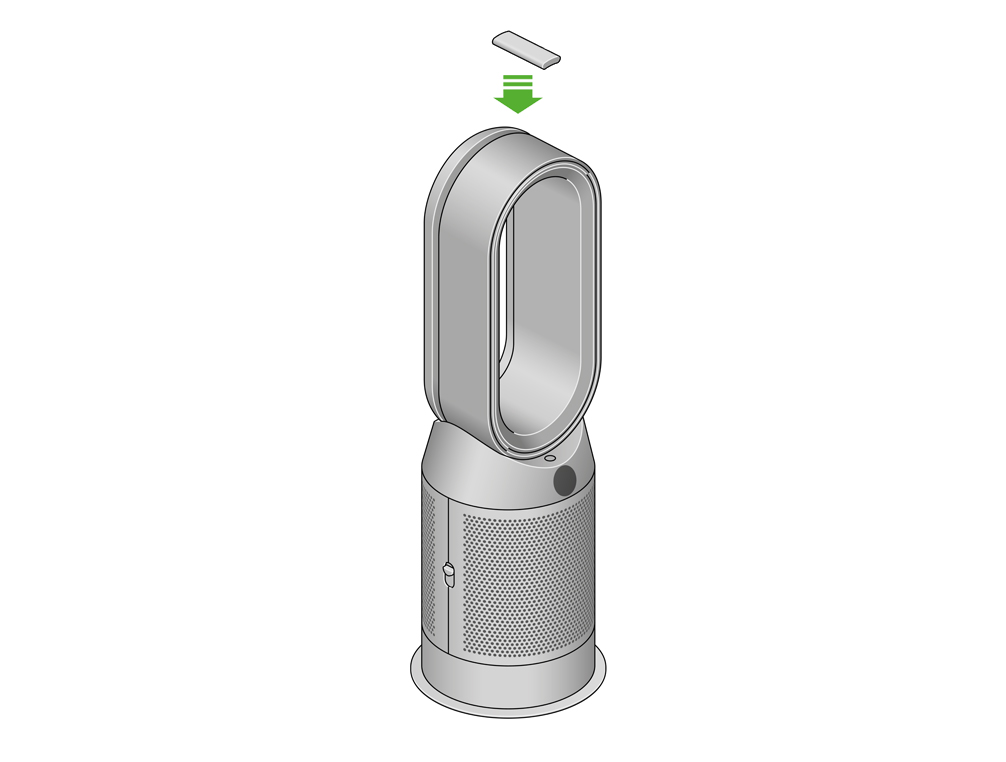
Coloque o comando à distância na parte superior do aparelho com os botões voltados para baixo.

Conecte e ligue.

Há mais alguma coisa em que o/a possamos ajudar?
Menu de informação
Prima este botão para percorrer as informações que estão a ser monitorizadas pelo seu purificador ventilador Dyson.
A informação relativa à qualidade do ar, temperatura, humidade e níveis de filtragem é mostrada no ecrã LCD.
Quando um determinado tipo de poluente provoca a diminuição da qualidade do ar, um símbolo do poluente será exibido no ecrã LCD.

Qualidade do ar interior - 12 segundos
Monitorize a qualidade atual do ar num gráfico que exibe os dados dos últimos 12 segundos.
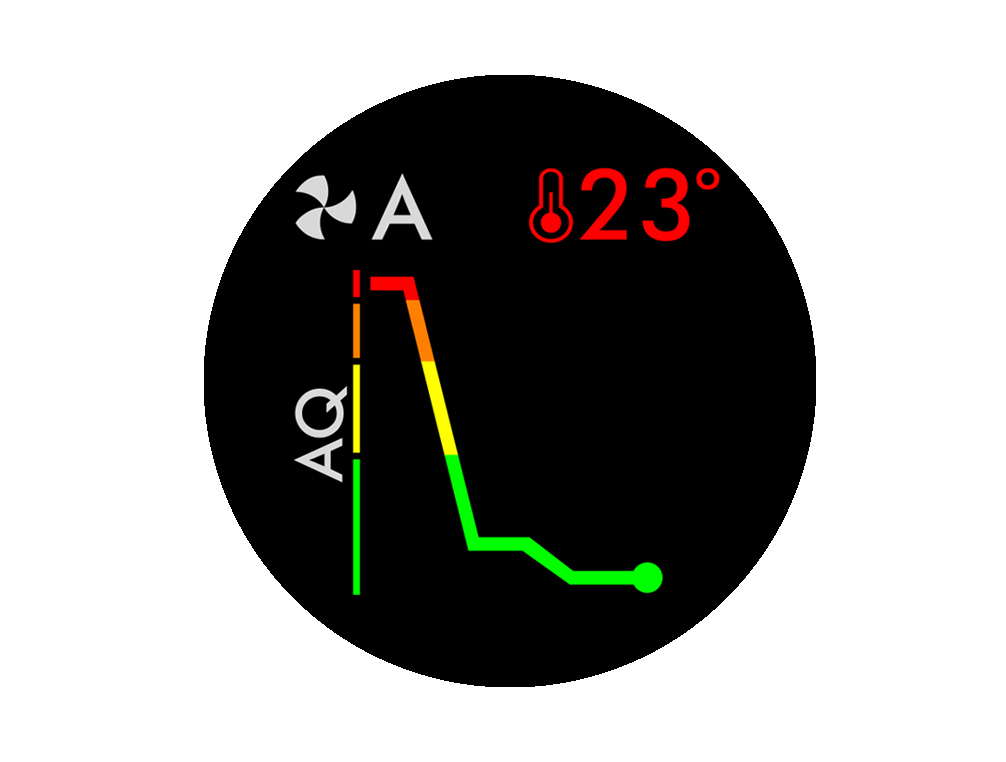
Qualidade do ar interior - 24 horas
Monitorize a qualidade do ar num gráfico que exibe os dados das últimas 24 horas.
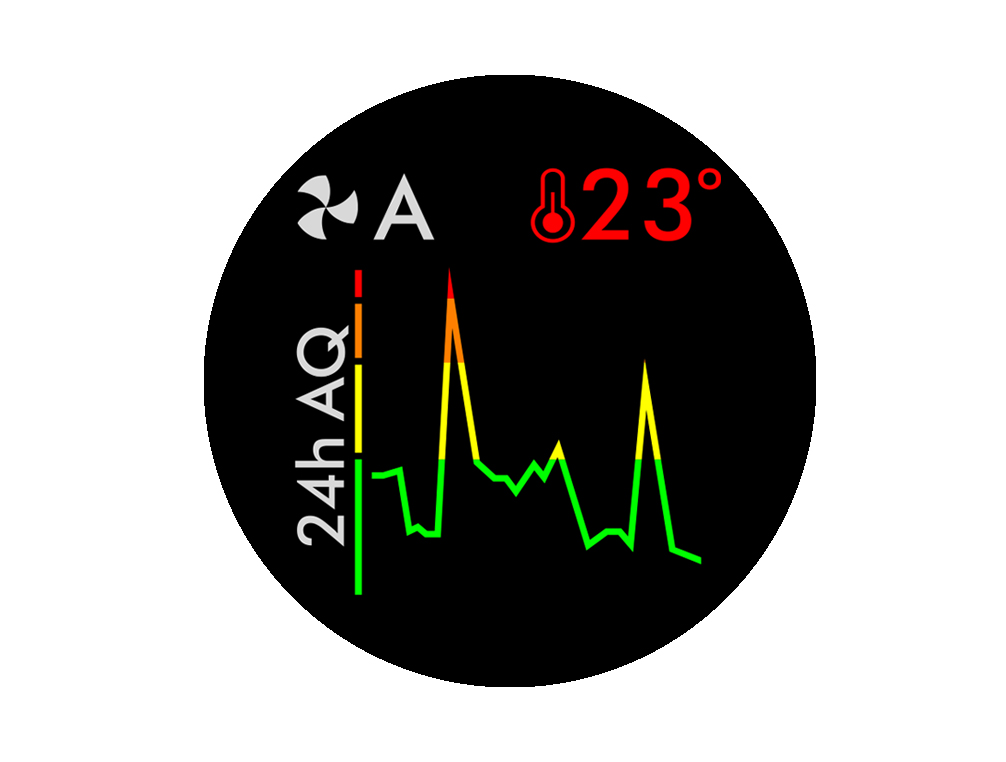
Partículas em suspensão (PM2,5)
Partículas microscópicas até 2,5 mícrones em tamanho, suspensas no ar que respiramos. Incluem fumo, bactérias e alergénios.
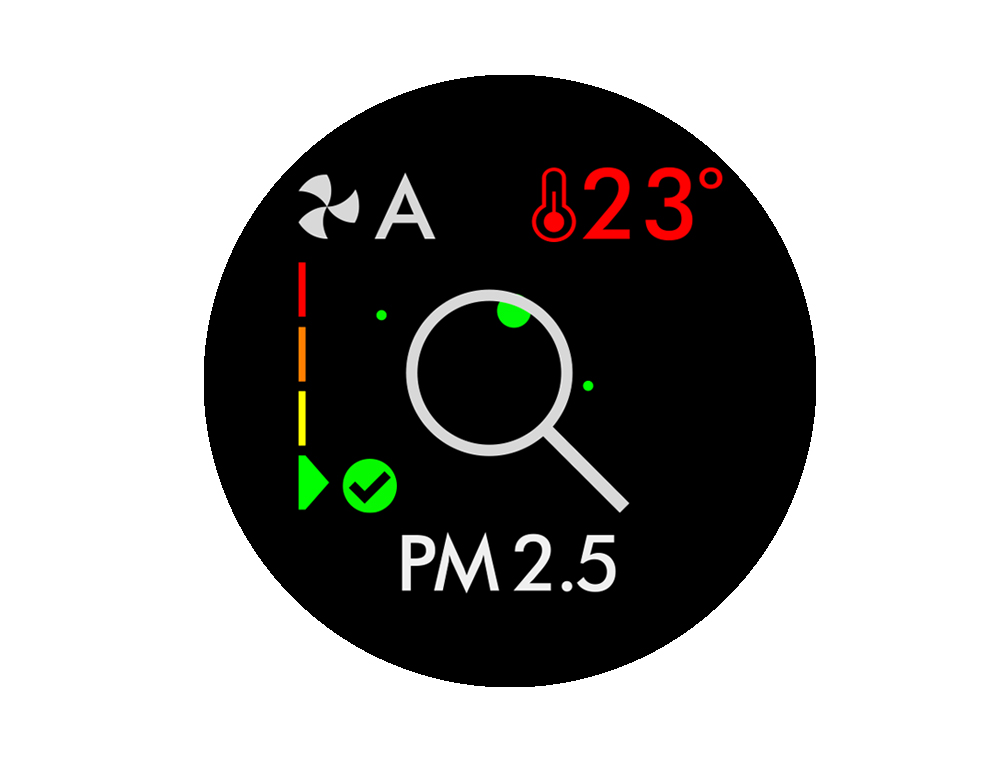
Partículas em suspensão (PM10)
Partículas microscópicas maiores, até 10 mícrones em tamanho, suspensas no ar que respiramos. Estas incluem poeira, bolor e pólen.
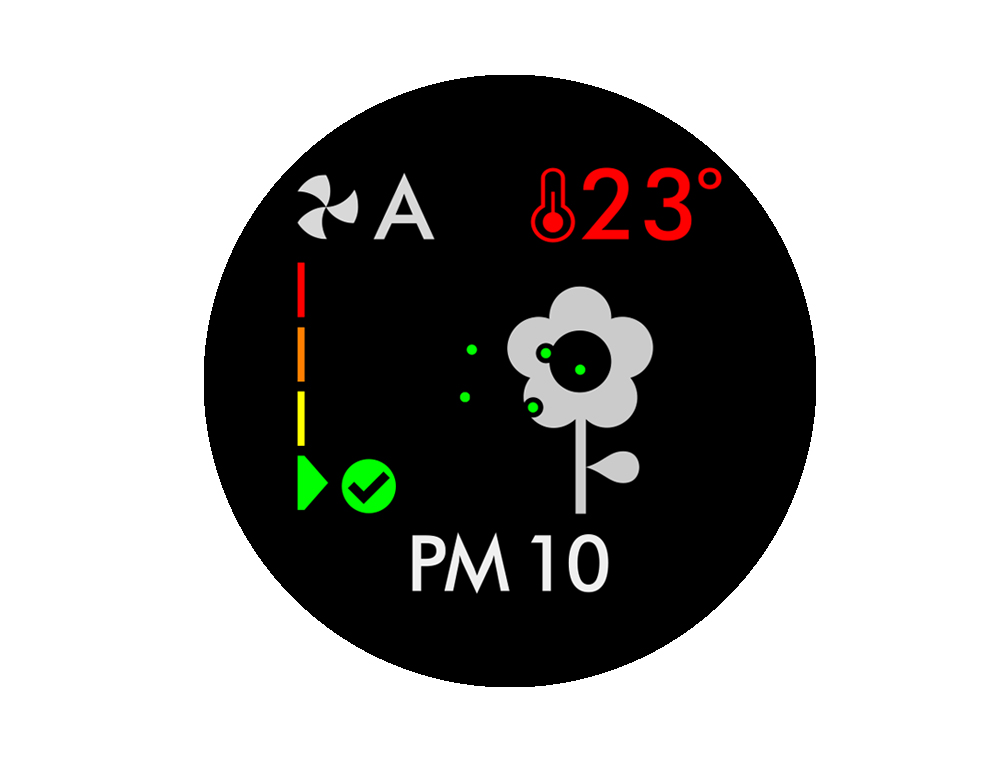
Formaldeído (HCHO)
Um poluente interno comum. Pode ser libertado durante muitos anos por móveis, pavimentos e colas.
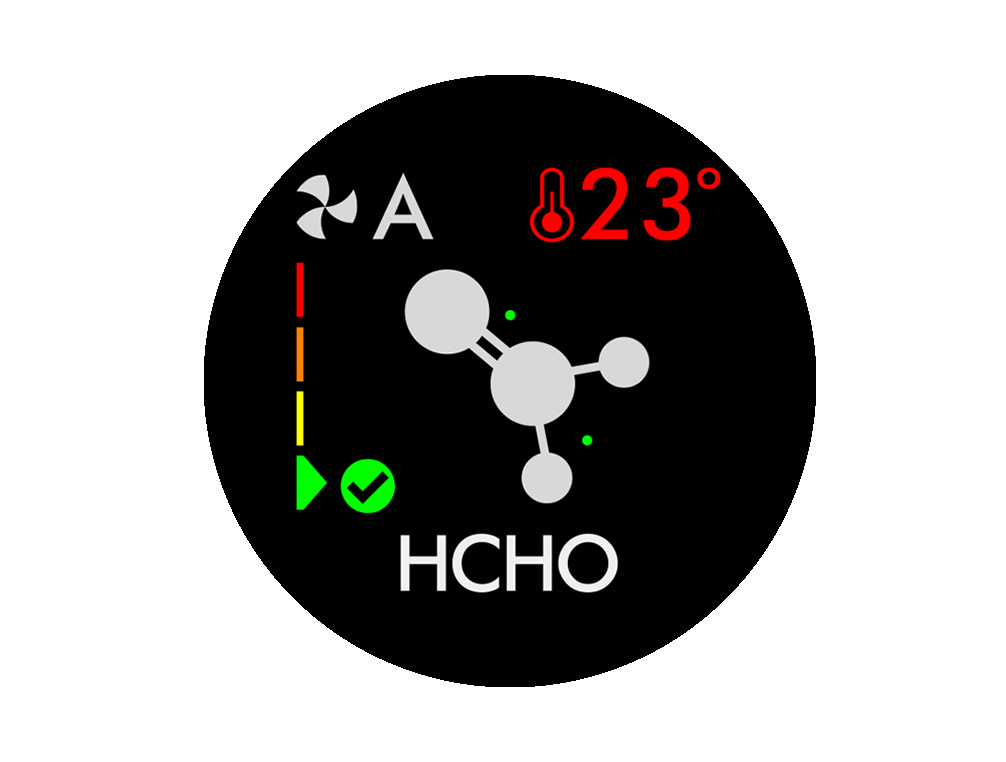
Compostos orgânicos voláteis (COV)
Os VOC são odores que podem ser potencialmente prejudiciais. Estes podem ser encontrados em produtos de limpeza, tintas e móveis.
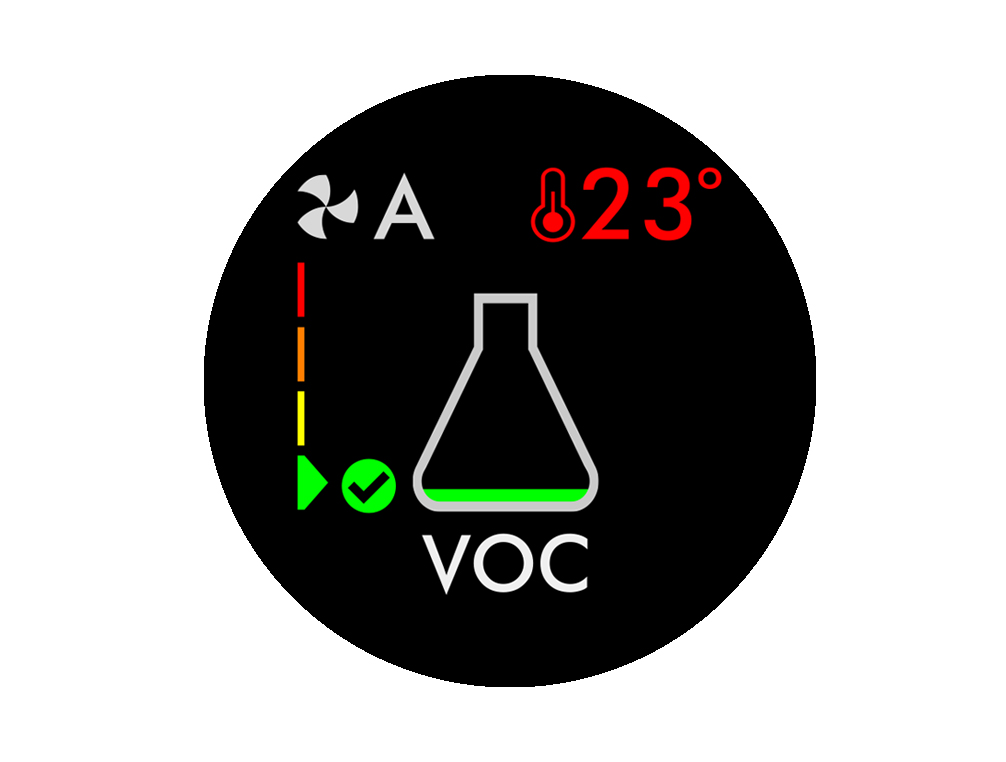
Dióxido de azoto e outros gases oxidantes
Estes gases potencialmente nocivos são libertados no ar por combustão, por exemplo, o gás de combustão ao cozinhar e nas emissões de escape dos veículos.
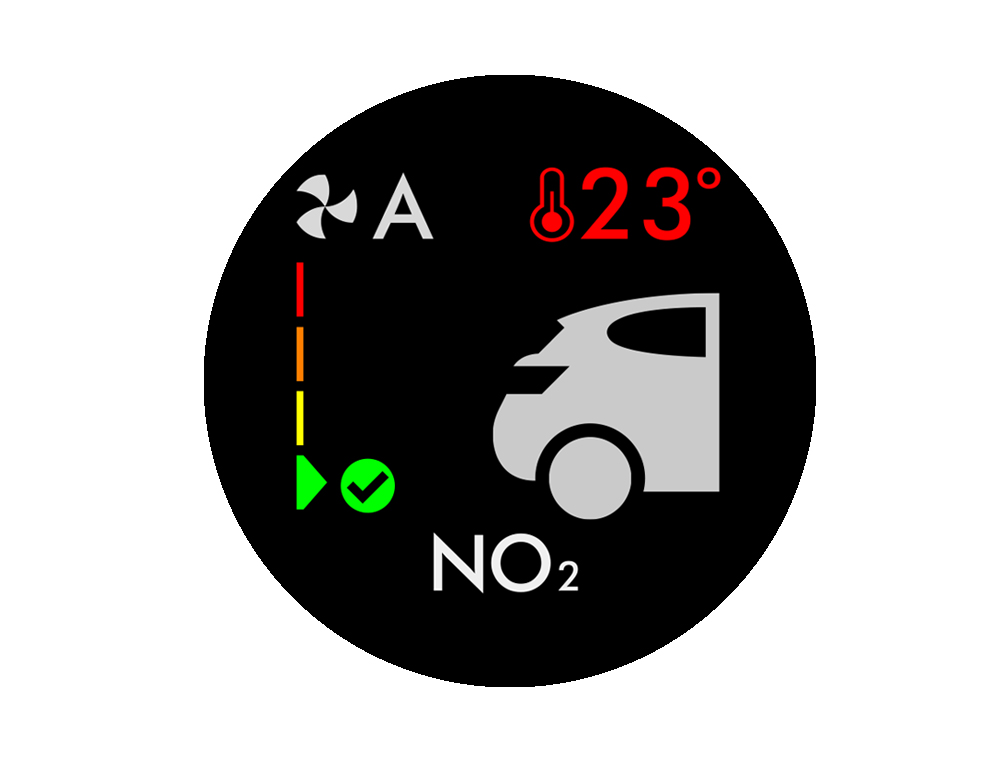
Temperatura interior
Monitorize a temperatura ambiente para ajudar a manter um ambiente confortável.
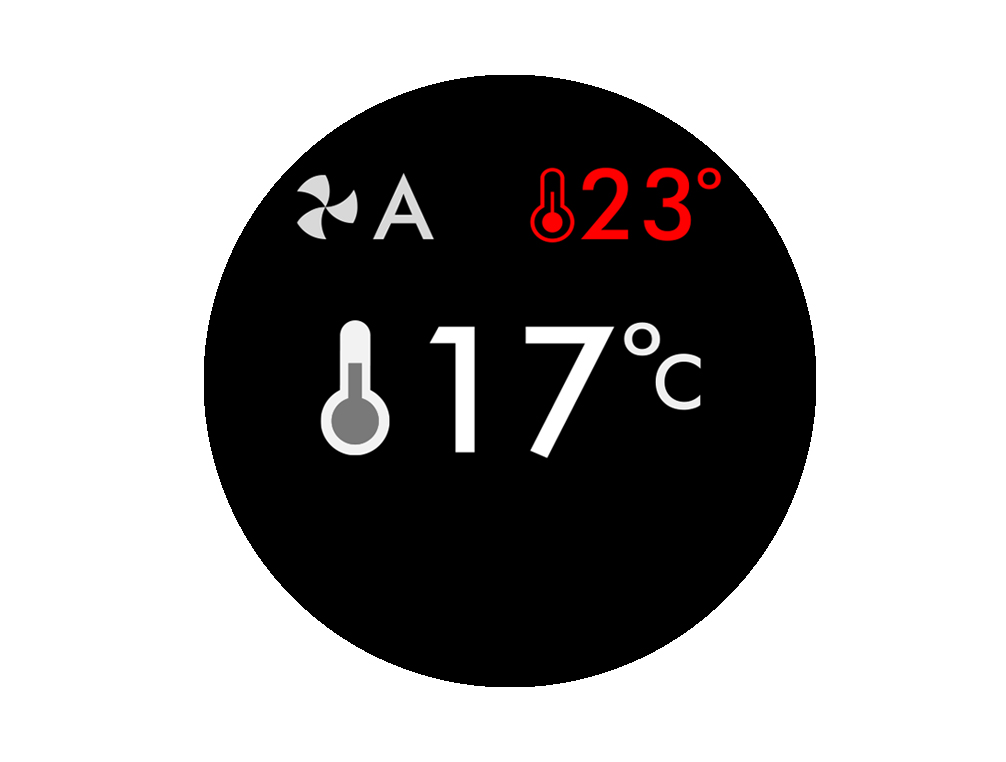
Humidade interior
A quantidade de vapor de água presente no ar é mostrada como uma percentagem.
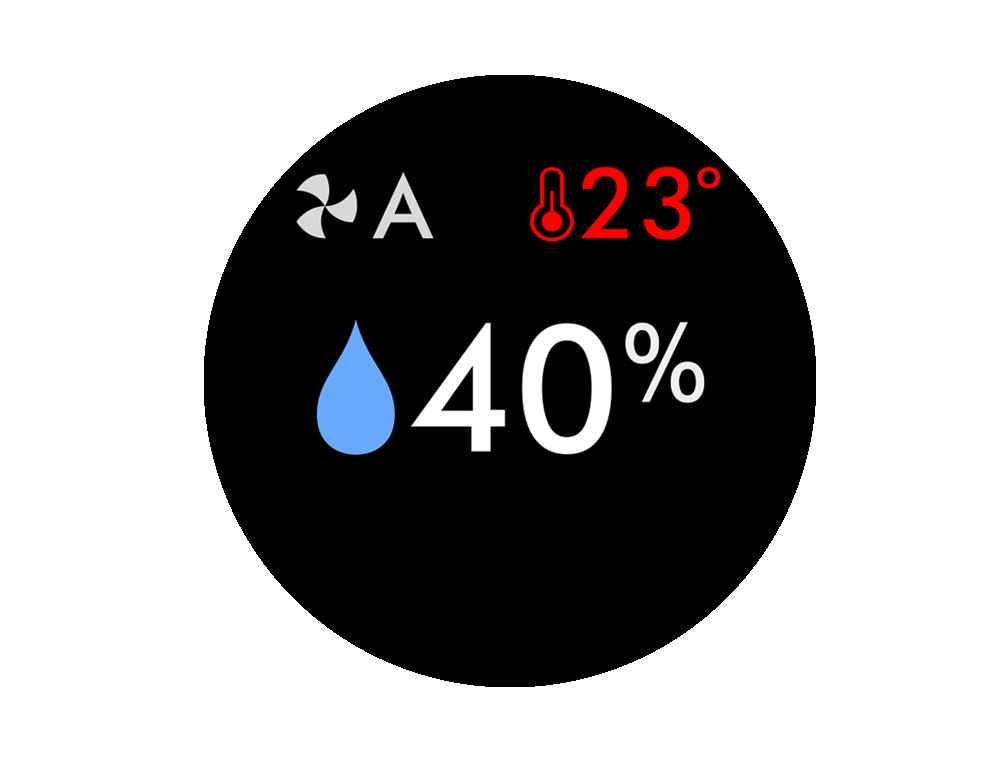
Filtros
A vida útil restante do filtro é mostrada no ecrã LCD e irá indicar quando os filtros precisam de ser substituídos.

Wi-Fi
O estado atual da conexão com a rede WiFi.
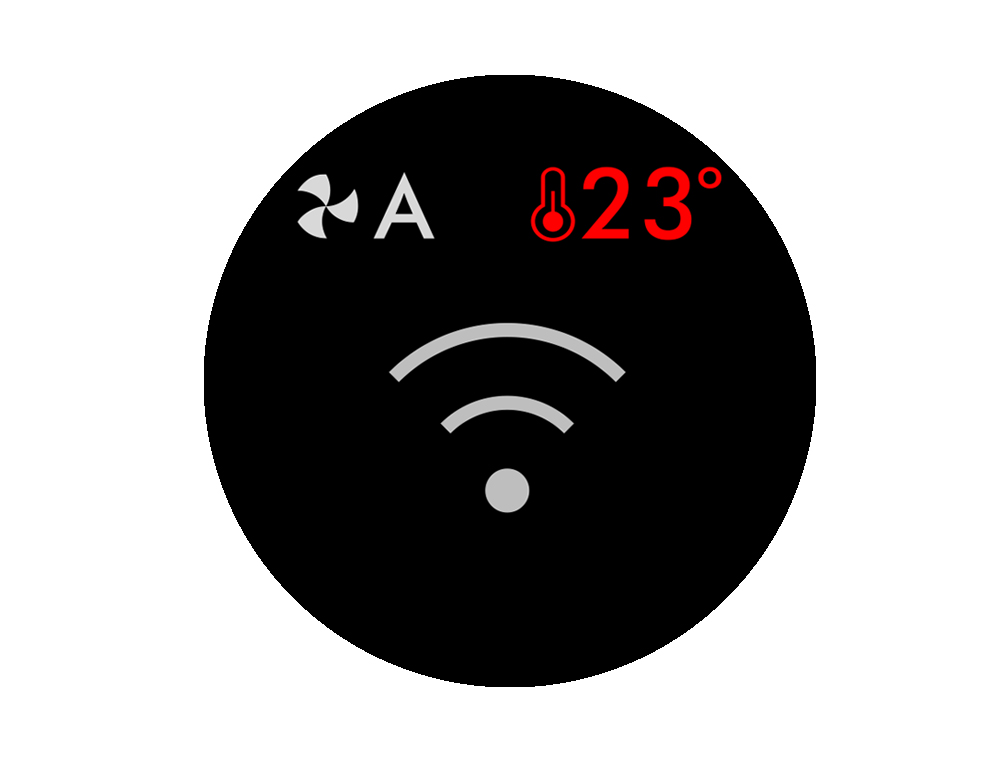
Há mais alguma coisa em que o/a possamos ajudar?
Modo manual
O fluxo de ar pode ser programado manualmente através das teclas do fluxo de ar no controlo remoto. Pode escolher uma definição entre 1 (fluxo de ar reduzido) e 10 (fluxo de ar elevado), e o ecrã inicial do produto indicará a velocidade do ventilador quando estiver em modo manual.

Modo automático
Configure o seu purificador ventilador Dyson no modo Auto e os sensores incorporados irão ajustar automaticamente as configurações do aparelho de acordo com a qualidade do ar.
Qualidade do ar: o seu aparelho irá fazer uma pausa quando a qualidade do ar pretendida for atingida, ligando-se novamente quando os níveis de qualidade do ar descem.
Velocidade do fluxo de ar: a velocidade do fluxo de ar irá aumentar até que a qualidade do ar e a temperatura pretendidas são atingidas.

Se a qualidade definida do ar for alcançada, o gráfico da qualidade do ar surgirá a verde. A qualidade do ar continuará a ser monitorizada, com o ventilador a funcionar a baixa velocidade em segundo plano.
Se a qualidade do ar piorar, o gráfico da qualidade do ar irá mostrar cor vermelha e o purificador irá reiniciar automaticamente a limpeza da divisão.
Há mais alguma coisa em que o/a possamos ajudar?
Modo automático
Configure o seu purificador ventilador Dyson no modo Auto e os sensores incorporados irão ajustar automaticamente as configurações do aparelho de acordo com a qualidade do ar.
Qualidade do ar: o seu aparelho irá fazer uma pausa quando a qualidade do ar pretendida for atingida, ligando-se novamente quando os níveis de qualidade do ar descem.
Velocidade do fluxo de ar: a velocidade do fluxo de ar irá aumentar até que a qualidade do ar e a temperatura pretendidas são atingidas.
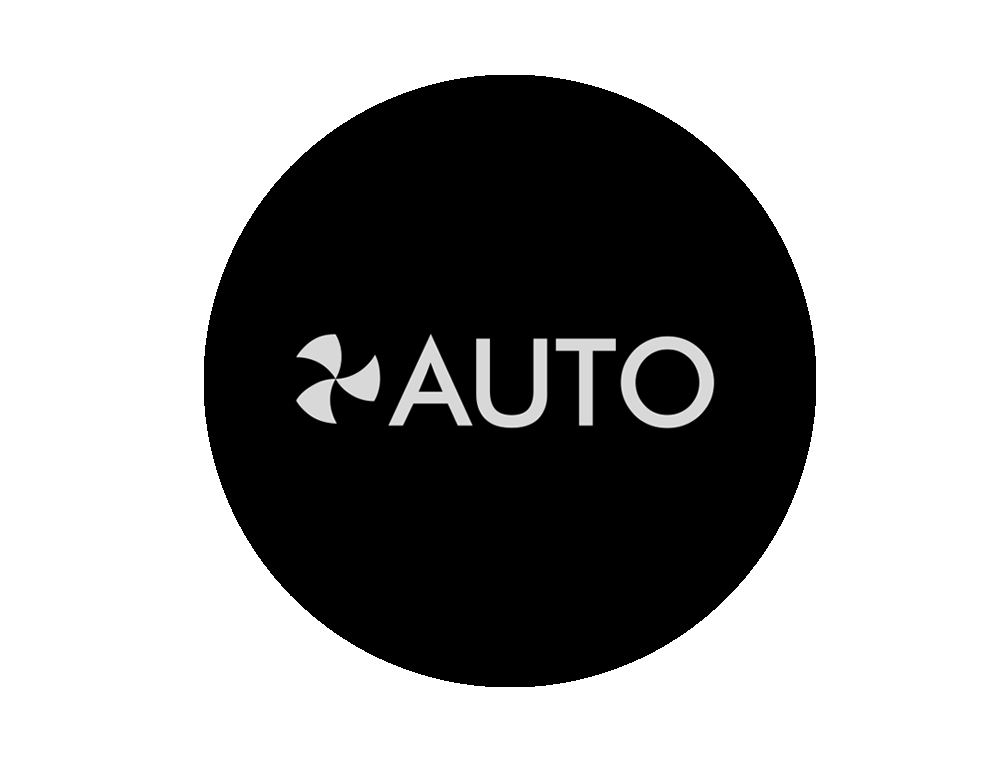
Se a qualidade definida do ar for alcançada, o gráfico da qualidade do ar surgirá a verde. A qualidade do ar continuará a ser monitorizada, com o ventilador a funcionar a baixa velocidade em segundo plano.
Se a qualidade do ar piorar, o gráfico da qualidade do ar irá mostrar cor vermelha e o purificador irá reiniciar automaticamente a limpeza da divisão.
Usar o controlo remoto para o modo Automático
Prima o botão "Auto" no canto superior direito do controlo remoto.

Prima o mesmo botão para desligar o modo Automático.
Usar a app em modo Automático
Toque no ícone do controlo remoto no canto inferior direito da página inicial.
Toque no ícone de ligar no topo do menu e toque em "AUTO" para selecionar.
Quando o modo Automático estiver ativo, a palavra "Auto" será exibida no topo do ecrã.
Prima o mesmo botão para desligar o modo Automático.
Há mais alguma coisa em que o/a possamos ajudar?
Modo Noturno
No modo noturno, o seu purificador ventilador Dyson irá continuar a monitorar e responder às mudanças na qualidade do ar, mas usando apenas as suas configurações mais silenciosas & ndash; e com o seu ecrã LCD com brilho regulado.
Pressione o botão do Modo noturno e o temporizador Sleep para percorrer as opções do temporizador.
Personalize as suas configurações do modo noturno na aplicação Dyson Link.

Se estiver em modo manual, a potência reduzirá para o nível 4. Quando o modo noturno for ativado, se já estiver abaixo do nível 4, ficará na mesma. Isto pode ser alterado manualmente se assim o desejar. O ecrã acenderá brevemente e voltará a desvanecer como antes. Se estiver em modo Automático, a potência será automaticamente reduzida.
Há mais alguma coisa em que o/a possamos ajudar?
Substituir a bateria
Siga os passos no vídeo.
Há mais alguma coisa em que o/a possamos ajudar?
Retirar a bateria
Desaparafuse o compartimento da pilha do controlo remoto.
Solte a tampa e retire-a do controlo remoto. Substitua a pilha por uma com a referência CR 2032.
Há mais alguma coisa em que o/a possamos ajudar?
Códigos de erro
Se o seu aparelho mostrar um código de erro, tente desligá-lo e ligá-lo novamente. Se isto não eliminar o código de erro, entre em contato com o Serviço de atenção ao cliente da Dyson.
Há mais alguma coisa em que o/a possamos ajudar?
Por favor, siga os passos do vídeo.
Consulte a versão de texto do guia passo a passo, em "Há mais alguma coisa em que o possamos ajudar?"
Há mais alguma coisa em que o/a possamos ajudar?
Mudança dos seus filtros HEPA+Carbon
Antes de trocar o filtro, desligue e desconecte o aquecedor com ventilador purificador Dyson.
A vida útil restante do filtro é exibida na tela e indica quando os filtros não laváveis precisam ser substituídos. Pressione o botão Informações no controle remoto ou verifique o aplicativo Dyson Link.
Você precisará redefinir a vida útil do filtro em sua máquina.

O seu aparelho possui um filtro catalítico permanente e um filtro HEPA + Carbon.
Não irá precisar de mudar o seu filtro catalítico.
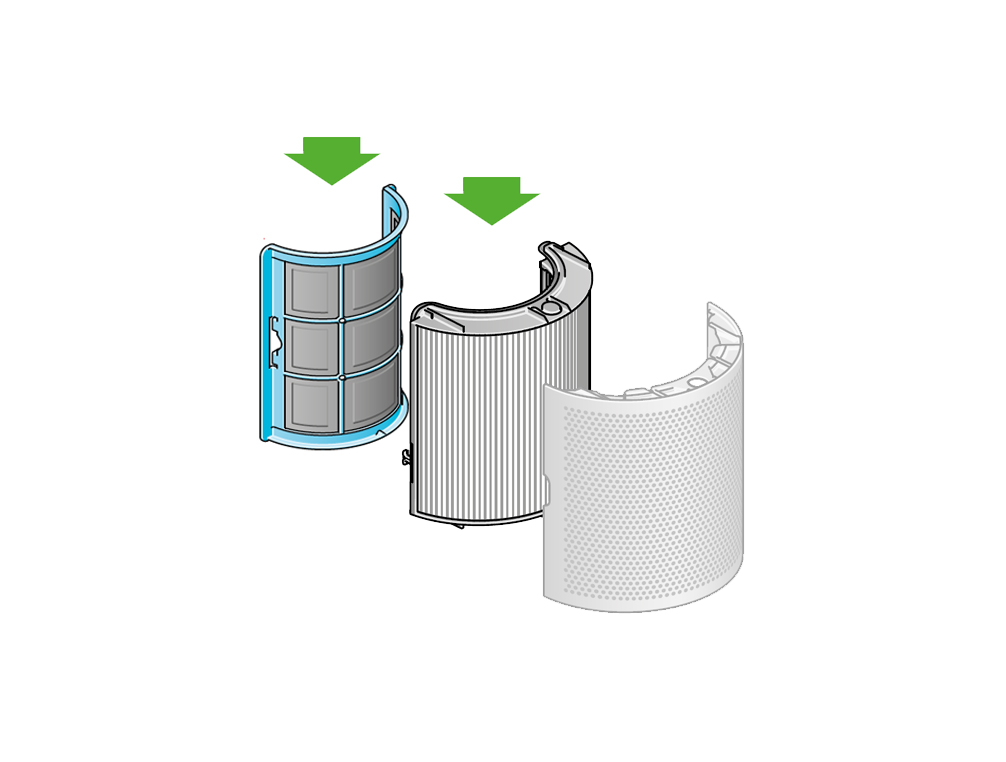
Para mudar o filtro HEPA+Carbon, prima os botões de cada lado do aparelho para libertar a tampa externa. Empurre para baixo as abas para remover o filtro.
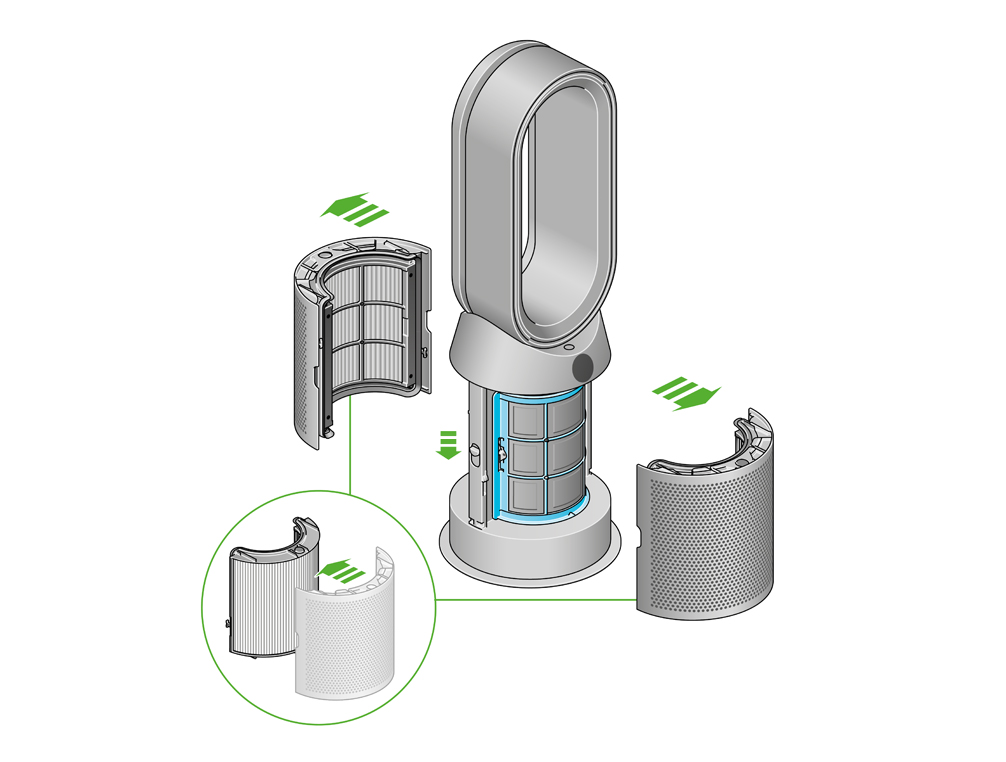
Empurre o filtro de substituição para a tampa exterior e certifique-se de que as abas encaixam no lugar.

Coloque as tampas exteriores no seu aparelho e empurre firmemente até ambas clicarem firmemente na sua posição.
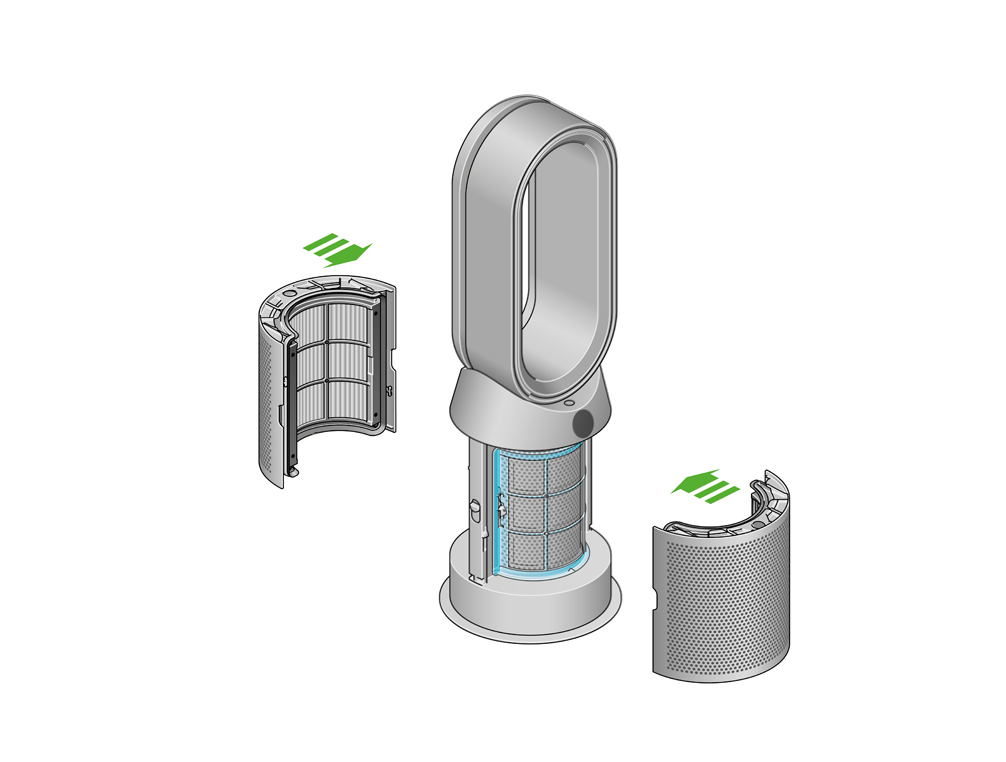
Conecte e ligue o seu aparelho, e reinicie a vida útil do seu filtro.

Reinicialização da vida útil do filtro HEPA+Carbon
É importante reiniciar a vida útil do filtro depois de substituí-lo.

Pressione e segure o botão do modo Noturno no comando à distância.
O visor do seu aparelho irá contar a partir de cinco, a vida útil do filtro será reiniciada e o seu aparelho estará pronto a ser utilizado.
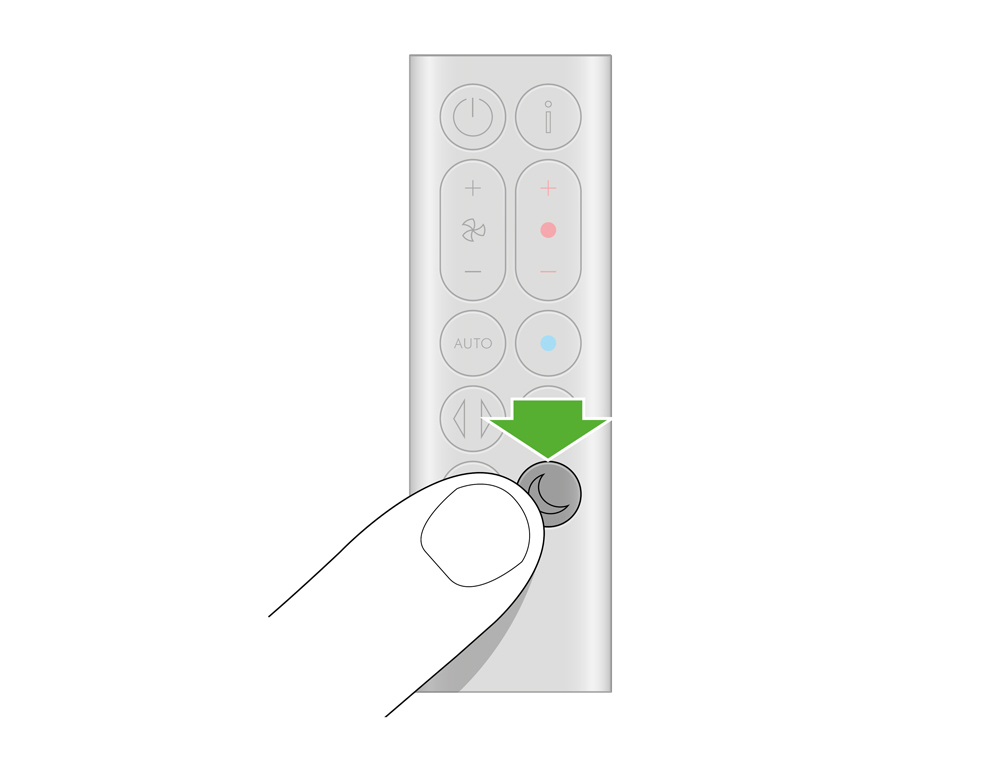
Há mais alguma coisa em que o/a possamos ajudar?
Parece que não conseguimos encontrar uma solução online.
Para mais ajuda, contacte a equipa de Apoio ao Cliente.
Ficamos satisfeitos com isso.
Obrigado por usar o apoio online da Dyson.
A garantia Dyson

Vídeos com instruções e dicas úteis

Vantagens exclusivas para proprietários

Conselhos de especialistas. 6 dias por semana.

Reparações e substituições sem complicações
Entre em contacto connosco.
Os nossos especialistas estão prontos para ajudá-lo.
A linha de apoio para Portugal opera das
7h00 às 19h00 de segunda a sexta-feira e das
8h00 às 13h00 no sábado
Ajuda adicional
Dyson Purifier Hot+Cool™ Formaldehyde HP09 (Branco/Dourado)










